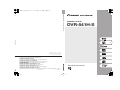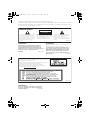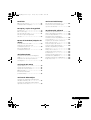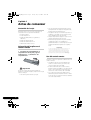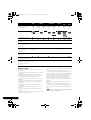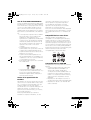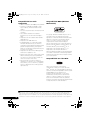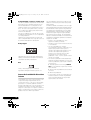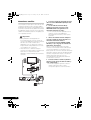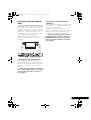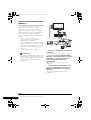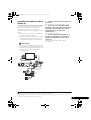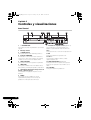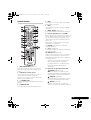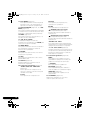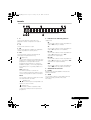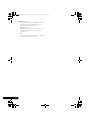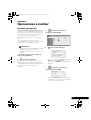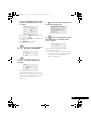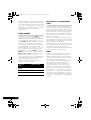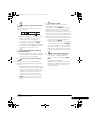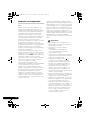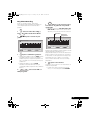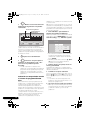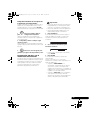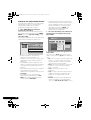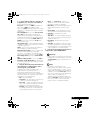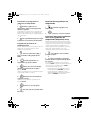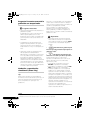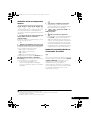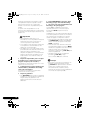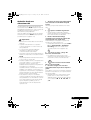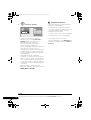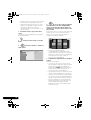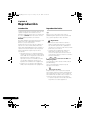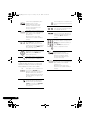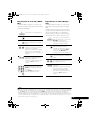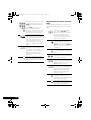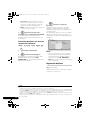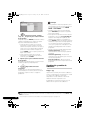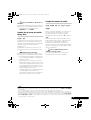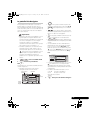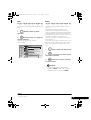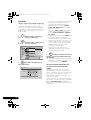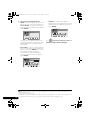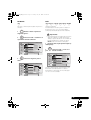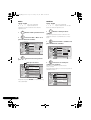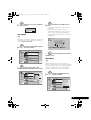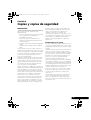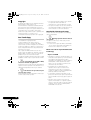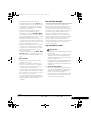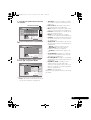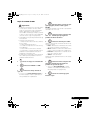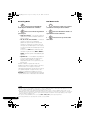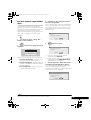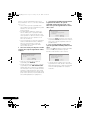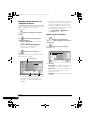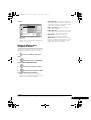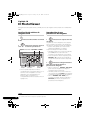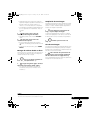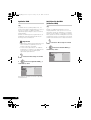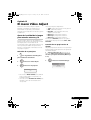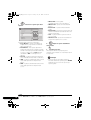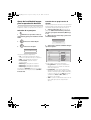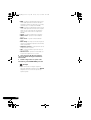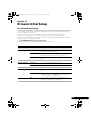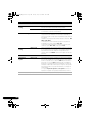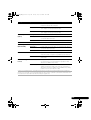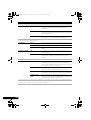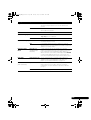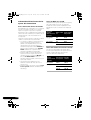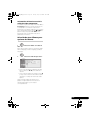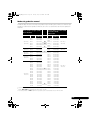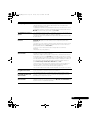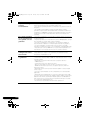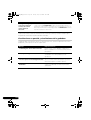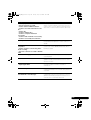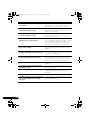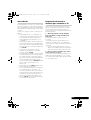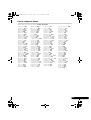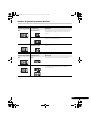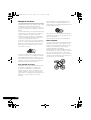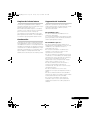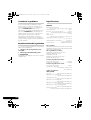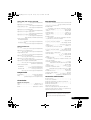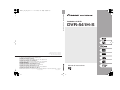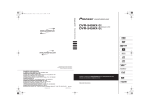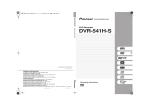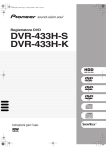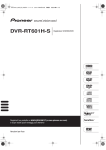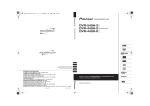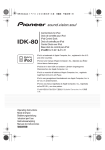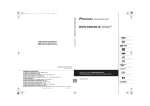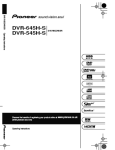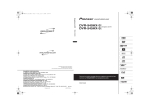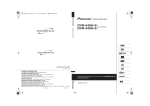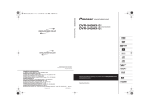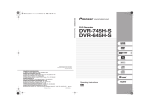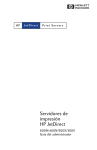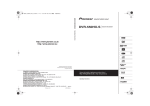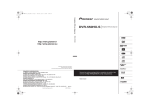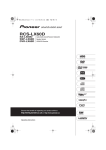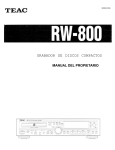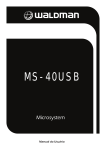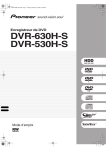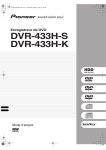Download Descargar
Transcript
00 Cover_back_RDR_Sp.fm 1 ページ 2006年5月18日 木曜日 午後8時30分
Grabador de DVD
Manual de instrucciones
Grabador de DVD
DVR-541H-S
Publicado por Pioneer Corporation.
Copyright © 2006 Pioneer Corporation.
Todos los derechos reservados.
PIONEER CORPORATION
4-1, Meguro 1-Chome, Meguro-ku, Tokyo 153-8654, Japan
PIONEER ELECTRONICS (USA) INC.
P.O. BOX 1540, Long Beach, California 90810-1540, U.S.A. TEL: (800) 421-1404
PIONEER ELECTRONICS OF CANADA, INC.
300 Allstate Parkway, Markham, Ontario L3R OP2, Canada TEL: 1-877-283-5901
PIONEER EUROPE NV
Haven 1087, Keetberglaan 1, B-9120 Melsele, Belgium TEL: 03/570.05.11
PIONEER ELECTRONICS ASIACENTRE PTE. LTD.
253 Alexandra Road, #04-01, Singapore 159936 TEL: 65-6472-7555
Manual de instrucciones
PIONEER ELECTRONICS AUSTRALIA PTY. LTD.
178-184 Boundary Road, Braeside, Victoria 3195, Australia, TEL: (03) 9586-6300
PIONEER ELECTRONICS DE MEXICO S.A. DE C.V.
Blvd.Manuel Avila Camacho 138 10 piso Col.Lomas de Chapultepec, Mexico,D.F. 11000 TEL: 55-9178-4270
Printed in China
K002_A_En
<VRC1328-A>
DVR640H_RDR_Sp.book
Page 2
Friday, May 12, 2006
10:10 AM
Le damos las gracias por la adquisición de este producto Pioneer.
Lea a fondo estas instrucciones de utilización para que aprenda a utilizar correctamente su modelo.
Después de haber terminado de leer estas instrucciones, guárdelas en un lugar seguro para, en caso
de ser necesario, consultarlas en el futuro.
IMPORTANTE
CAUTION
RISK OF ELECTRIC SHOCK
DO NOT OPEN
La luz intermitente con el símbolo de punta
de flecha dentro un triángulo equilátero.
Está convenido para avisar el usuario de la
presencia de “voltaje peligrosa” no aislada
dentro el producto que podría constituir un
peligro de choque eléctrico para las
personas.
ATENCIÓN:
PARA PREVENIR EL PELIGRO DE CHOQUE
ELÉCTRICO NO REMOVER LA TAPA NI LAS
PARTES DENTRO NO UTILIZADAS,
LLAMAR UNA PERSONA CUALIFICADA
El punto exclamativo dentro un triángulo
equilátero convenido para avisar el usuário
de la presencia de importantes
instrucciones sobre el funcionamiento y la
manutención en la libreta que acompaña el
aparato.
D3-4-2-1-1_Sp
ADVERTENCIA
ADVERTENCIA
Este aparato no es impermeable. Para evitar el
riesgo de incendio y de descargas eléctricas, no
ponga ningún recipiente lleno de líquido (como
pueda ser un vaso o un florero) cerca del aparato ni
lo exponga a goteo, salpicaduras, lluvia o
D3-4-2-1-3_A_Sp
humedad.
Antes de enchufar el aparato a la corriente, lea la
sección siguiente con mucha atención.
La tensión de la red eléctrica es distinta según el
país o región. Asegúrese de que la tensión de la
alimentación de la localidad donde se proponga
utilizar este aparato corresponda a la tensión
necesaria (es decir, 230 V ó 120 V) indicada en el
D3-4-2-1-4_A_Sp
panel posterior.
PRECAUCIÓN
Este aparato es un producto de láser de clase 1, pero contiene un
diodo de láser de clase superior a 1.
Para mantener la seguridad en todo momento, no quite ninguna
cubierta ni intente acceder al interior del aparato.
Solicite todo el servicio técnico a personal cualificado.
En su aparato encontrará la siguiente etiqueta de precaución.
Ubicación: parte superior de la unidad
CAUTION
ATTENTION
ADVARSEL
VARNING
VORSICHT
PRECAUCIÓN
VARO!
VRW2262 - A
CLASS 3B VISIBLE AND INVISIBLE LASER RADIATION WHEN OPEN, AVOID EXPOSURE TO THE BEAM.
RADIATIONS LASER VISIBLES ET INVISIBLES DE CLASSE 3B QUAND OUVERT. ÉVITEZ TOUT EXPOSITION AU FAISCEAU.
KLASSE 3B SYNLIG OG USYNLIG LASERSTRÅLING VED ÅBNING. UNDGÅ UDSÆTTELSE FOR STRÅLING.
KLASS 3B SYNLIG OCH OSYNLIG LASERSTRÅLNING NÄR DENNA DEL ÄR ÖPPNAD. UNDVIK ATT UTSÄTTA DIG FÖR STRÅLEN.
BEI GEÖFFNETER ABDECKUNG IST SICHTBARE UND UNSICHTBARE LASERSTRAHLUNG DER KLASSE 3B IM GERÄTEINNEREN VORHANDEN.
NICHT DEM LASERSTRAHL AUSSETZEN!
CUANDO SE ABRE HAY RADIACIÓN LÁSER DE CLASE 3B VISIBLE E INVISIBLE. EVITE LA EXPOSICIÓN A LOS RAYOS LÁSER.
AVATTAESSA OLET ALTTIINA NÄKYVÄLLE JA NÄKYMÄTTÖMÄLLE LUOKAN 3B LASERSÄTEILYLLE. ÄLÄ KATSO SÄTEESEEN.
D3-4-2-1-8_B_Sp
ADVERTENCIA
Para evitar el peligro de incendio, no ponga nada
con fuego encendido (como pueda ser una vela)
D3-4-2-1-7a_A_Sp
encima del aparato.
DVR640H_RDR_Sp.book
Page 3
Friday, May 12, 2006
Entorno de funcionamiento
Temperatura y humedad del entorno de funcionamiento
+5 °C a +35 °C ; menos del 85 % de humedad relativa
(rejillas de refrigeración no obstruidas)
No instale este aparato en un lugar mal ventilado, ni en
lugares expuestos a alta humedad o a la luz directa del
D3-4-2-1-7c_A_Sp
sol (o de otra luz artificial potente).
PRECAUCIÓN PARA LA VENTILACIÓN
Cuando instale este aparato, asegúrese de dejar
espacio en torno al mismo para la ventilación con el
fin de mejorar la disipación de calor (por lo menos
10 cm encima, 10 cm detrás, y 10 cm en cada lado).
ADVERTENCIA
Las ranuras y aberturas de la caja del aparato sirven
para su ventilación para poder asegurar un
funcionamiento fiable del aparato y para protegerlo
contra sobrecalentamiento. Para evitar el peligro de
incendio, las aberturas nunca deberán taparse ni
cubrirse con nada (como por ejemplo, periódicos,
manteles, cortinas) ni ponerse en funcionamiento el
aparato sobre una alfombra gruesas o una cama.
D3-4-2-1-7b_A_Sp
Si la clavija del cable de alimentación de CA de este
aparato no se adapta a la toma de corriente de CA
que usted desea utilizar, deberá cambiar la clavija
por otra que se adapte apropiadamente. El
reemplazo y montaje de una clavija del cable de
alimentación de CA sólo deberá realizarlos personal
de servicio técnico cualificado. Si se enchufa la
clavija cortada a una toma de corriente de CA,
puede causar fuertes descargas eléctricas.
Asegúrese de que se tira de la forma apropiada
después de haberla extraído.
El aparato deberá desconectarse desenchufando la
clavija de la alimentación de la toma de corriente
cuando no se proponga utilizarlo durante mucho
tiempo (por ejemplo, antes de irse de vacaciones).
D3-4-2-2-1a_A_Sp
10:10 AM
PRECAUCIÓN
El interruptor de la alimentación STANDBY/ON de
este aparato no corta por completo toda la
alimentación de la toma de corriente de CA. Puesto
que el cable de alimentación hace las funciones de
dispositivo de desconexión de la corriente para el
aparato, para desconectar toda la alimentación del
aparato deberá desenchufar el cable de la toma de
corriente de CA. Por lo tanto, asegúrese de instalar
el aparato de modo que el cable de alimentación
pueda desenchufarse con facilidad de la toma de
corriente de CA en caso de un accidente. Para evitar
correr el peligro de incendio, el cable de
alimentación también deberá desenchufarse de la
toma de corriente de CA cuando no se tenga la
intención de utilizarlo durante mucho tiempo
seguido (por ejemplo, antes de irse de vacaciones).
D3-4-2-2-2a_A_Sp
Este producto es para tareas domésticas generales.
Cualquiera avería debida a otra utilización que
tareas domésticas (tales como el uso a largo plazo
para motivos de negocios en un restaurante o el uso
en un coche o un barco) y que necesita una
reparación hará que cobrarla incluso durante el
K041_Sp
período de garantía.
PRECAUCIONES CONCERNIENTES A LA
MANIPULACIÓN DEL CABLE DE
ALIMENTACIÓN
Tome el cable de alimentación por la clavija. No
extraiga la clavija tirando del cable. Nunca toque el
cable de alimentación cuando sus manos estén
mojadas, ya que esto podría causar cortocircuitos o
descargas eléctricas. No coloque la unidad, algún
mueble, etc., sobre el cable de alimentación. Asegúrese
de no hacer nudos en el cable ni de unirlo a otros
cables. Los cables de alimentación deberán ser
dispuestos de tal forma que la probabilidad de que
sean pisados sea mínima. Una cable de alimentación
dañado podrá causar incendios o descargas eléctricas.
Revise el cable de alimentación está dañado, solicite el
reemplazo del mismo al centro de servicio autorizado
S002_Sp
PIONEER más cercano, o a su distribuidor.
DVR640H_RDR_Sp.book
Page 4
Friday, May 12, 2006
10:10 AM
Contenido
01 Antes de comenzar
05 Grabación
Contenido de la caja . . . . . . . . . . . . . . . . . 6
Colocación de las pilas en el control
remoto . . . . . . . . . . . . . . . . . . . . . . . . . . . . 6
Uso del control remoto . . . . . . . . . . . . . . . 6
Compatibilidad de reproducción con los
distintos formatos de disco / contenido . . . 7
Acerca de la unidad de disco duro
interna . . . . . . . . . . . . . . . . . . . . . . . . . . . 12
Símbolos utilizados en este manual. . . . . 13
Acerca de la grabación de DVD . . . . . . . 30
Acerca de la grabación de HDD . . . . . . . 31
Audio grabado . . . . . . . . . . . . . . . . . . . . 32
Restricciones a la grabación
de video. . . . . . . . . . . . . . . . . . . . . . . . . . 32
Utilización del sintonizador de TV
incorporado. . . . . . . . . . . . . . . . . . . . . . . 33
Ajuste de la calidad de la imagen/tiempo
de grabación . . . . . . . . . . . . . . . . . . . . . . 34
Grabación básica desde la TV . . . . . . . . . 34
Grabación con temporizador . . . . . . . . . . 36
Preguntas frecuentes acerca de
la grabación con temporizador . . . . . . . . 44
Grabación y reproducción simultáneas
(Chase Play) . . . . . . . . . . . . . . . . . . . . . . 44
Grabación desde un componente
externo . . . . . . . . . . . . . . . . . . . . . . . . . . 45
Grabación automática desde un
sintonizador de satélite . . . . . . . . . . . . . . 45
Grabación desde una videocámara
DV . . . . . . . . . . . . . . . . . . . . . . . . . . . . . . 47
Reproducción de sus grabaciones en
otros reproductores DVD. . . . . . . . . . . . . 49
Inicialización de discos DVD
grabables . . . . . . . . . . . . . . . . . . . . . . . . 51
02 Conexión
Conexiones en el panel trasero . . . . . . . . 14
Conexiones en el panel frontal. . . . . . . . . 15
Conexiones sencillas . . . . . . . . . . . . . . . . 16
Uso de otros tipos de salida de vídeo . . . . 17
Conexión a un receptor de cable o
satélite (1) . . . . . . . . . . . . . . . . . . . . . . . . 18
Conexión a un receptor de cable o
satélite (2) . . . . . . . . . . . . . . . . . . . . . . . . 19
Conexión a un amplificador o
receptor AV . . . . . . . . . . . . . . . . . . . . . . . 20
Conexión de otras fuentes de AV . . . . . . . 21
Para enchufar . . . . . . . . . . . . . . . . . . . . . 21
03 Controles y visualizaciones
Panel frontal . . . . . . . . . . . . . . . . . . . . . . 22
Control remoto. . . . . . . . . . . . . . . . . . . . . 23
Pantalla . . . . . . . . . . . . . . . . . . . . . . . . . . 25
04 Operaciones a realizar
Encendido y preparación . . . . . . . . . . . . . 27
4
Sp
06 Reproducción
Introducción . . . . . . . . . . . . . . . . . . . . . . 52
Reproducción básica . . . . . . . . . . . . . . . 52
Uso del Disc Navigator para examinar el
contenido de un disco. . . . . . . . . . . . . . . 57
Exploración de discos . . . . . . . . . . . . . . . 58
Reproducción a velocidad lenta . . . . . . . 59
Avance de cuadro/retroceso de
cuadro. . . . . . . . . . . . . . . . . . . . . . . . . . . 59
El menú Play Mode . . . . . . . . . . . . . . . . . 59
Visualización y cambio de subtítulos. . . . 62
Cambio de las pistas de sonido
DVD y DivX . . . . . . . . . . . . . . . . . . . . . . . 63
Cambio de canales de audio . . . . . . . . . . 63
Cambio de ángulos de cámara . . . . . . . . 64
Visualización de información de discos
en pantalla . . . . . . . . . . . . . . . . . . . . . . . 64
DVR640H_RDR_Sp.book
Page 5
Friday, May 12, 2006
10:10 AM
07 Edición
13 El menú Initial Setup
Opciones de edición . . . . . . . . . . . . . . . 66
La pantalla Disc Navigator . . . . . . . . . . . 67
Uso del menú Initial Setup . . . . . . . . . . 101
Selección de otros idiomas para
opciones de idiomas . . . . . . . . . . . . . . . 111
08 Copias y copias de seguridad
Introducción . . . . . . . . . . . . . . . . . . . . .
One Touch Copy. . . . . . . . . . . . . . . . . . .
Uso de listas de copia . . . . . . . . . . . . . .
Uso de la copia de seguridad
del disco . . . . . . . . . . . . . . . . . . . . . . . .
79
80
81
87
09 Uso de la Jukebox (máquina de
discos)
Copia de música al HDD . . . . . . . . . . . . 89
Reproducción de música de
la “máquina de discos” . . . . . . . . . . . . . 90
Edición de álbumes de
la “máquina de discos” . . . . . . . . . . . . . 91
10 El PhotoViewer
Localización de archivos de imágenes
JPEG . . . . . . . . . . . . . . . . . . . . . . . . . . . 92
Reproducción de una presentación
de imágenes . . . . . . . . . . . . . . . . . . . . . 92
14 Información adicional
Tiempos de copia mínimos . . . . . . . . . . 112
Modos de grabación manual . . . . . . . . . 113
Solución de problemas . . . . . . . . . . . . . 114
Visualizaciones en pantalla y
visualizaciones de la grabadora . . . . . . . 118
Acerca de DV. . . . . . . . . . . . . . . . . . . . . 121
Preparación del mando a distancia
para controlar su TV . . . . . . . . . . . . . . . 121
Lista de códigos de idioma . . . . . . . . . . 123
Lista de códigos de país/zona . . . . . . . . 124
Tamaños de pantalla y formatos
de discos . . . . . . . . . . . . . . . . . . . . . . . . 125
Manejo de los discos . . . . . . . . . . . . . . . 126
Limpieza de la lente lectora . . . . . . . . . . 127
Condensación . . . . . . . . . . . . . . . . . . . . 127
Sugerencias de instalación . . . . . . . . . . 127
Traslado de la grabadora . . . . . . . . . . . . 128
Restablecimiento de la grabadora . . . . . 128
Especificaciones . . . . . . . . . . . . . . . . . . 128
11 El menú Disc Setup
Ajustes básicos . . . . . . . . . . . . . . . . . . .
Ajustes de inicialización. . . . . . . . . . . . .
Ajustes de cierre de sesión . . . . . . . . . .
Optimize HDD . . . . . . . . . . . . . . . . . . . .
Inicialización de HDD
(Initialize HDD). . . . . . . . . . . . . . . . . . . .
94
95
95
96
96
12 El menú Video Adjust
Ajuste de la calidad de la imagen para
entradas externas y TV . . . . . . . . . . . . . . 97
Ajuste de la calidad de imagen para la
reproducción de discos . . . . . . . . . . . . . 99
5
Sp
DVR640H_RDR_Sp.book
Page 6
Friday, May 12, 2006
10:10 AM
Capítulo 1
Antes de comenzar
Contenido de la caja
Confirme que los accesorios siguientes se
encuentren en la caja una vez abierta.
• Control remoto
• Pilas AA/R6P x 2
• Cable de audio/vídeo (rojo/blanco/
amarillo)
• Cable de antena de RF
• Cable de alimentación x 2
• Manual de instrucciones
Colocación de las pilas en el
control remoto
1 Introduzca dos pilas AA/R6P en el
compartimiento de las pilas y siga las
indicaciones (, ) del interior del
compartimiento.
Importante
El uso incorrecto de las pilas puede ser
peligroso y producir fugas y explosiones. Siga
estos consejos:
• No mezcle pilas nuevas y viejas.
6
Sp
• No use juntas pilas de diferentes clases,
aunque tienen un aspecto muy parecido,
pueden tener distinta tensión.
• Asegúrese de que los extremos positivo y
negativo coincidan con las indicaciones
del compartimiento de las pilas.
• Saque las pilas del equipo si este no va a
usarse durante más de un mes.
• Cuando tenga que tirar las pilas usadas,
cumpla por favor los reglamentos
gubernamentales o a las disposiciones en
materia ambiental vigentes en su país/
área.
ADVERTENCIA
No utilice ni guarde pilas expuestas directamente a la luz del sol o en
ubicaciones con demasiado calor como el interior de un coche o
cerca de un calentador. Esto podría provocar que las pilas tuvieran
pérdidas, se sobrecalentaran, explotaran o se prendieran. También
puede reducir la vida o rendimiento de las mismas. D3-4-2-3-3_Sp
Uso del control remoto
Tenga en cuenta lo siguiente cuando utilice el
control remoto:
• Asegúrese de que no haya obstáculos
entre el control remoto y el sensor de
control remoto de la unidad.
• El funcionamiento del control remoto
puede resultar inestable si se refleja la luz
solar o una luz fluorescente fuerte en el
sensor de control remoto de la unidad.
• Los controles remotos de dispositivos
diferentes pueden interferir entre sí. Evite
el uso de otros controles remotos situados
cerca de esta unidad.
DVR640H_RDR_Sp.book
Page 7
Friday, May 12, 2006
• Cambie las pilas si observa una
disminución en el alcance de
funcionamiento del control remoto.
• Cuando se agoten las pilas o las cambie, el
modo del control remoto pasará a
Recorder 1. Véase Remote Control Mode en
la página 109.
• Úselo dentro del margen de
funcionamiento delante del sensor de
mando a distancia del panel frontal, como
se muestra.
10:10 AM
Tenga en cuenta que los modelos de
grabadoras DVD más antiguas podrían
rechazar los discos DVD-RW ver. 1.2 y/o
corromper los datos de los mismos. Si desea
compartir discos DVD-RW entre esta
grabadora y una más antigua, le
recomendamos utilizar discos ver. 1.1.
La tabla siguiente muestra la compatibilidad
limitada de las grabadoras DVD de Pioneer
más antiguas con los discos DVD-RW ver. 1.2.
Modelo
DVR-7000
7m
• Puede controlar esta grabadora usando el
sensor de control remoto de otro
componente Pioneer, usando la toma
CONTROL IN del panel trasero. Vea
Conexiones en el panel trasero en la
página 14 para conocer más información.
Compatibilidad de reproducción
con los distintos formatos de
disco / contenido
Medios compatibles
• DVD-RW ver.1.1 / 1x, 1x a 2x, ver. 1.2 / 2x a
4x / 2x a 6x
• DVD-R ver. 2.0 / 1x / 1x a 4x /
1x a 8x / 1x a 16x, ver. 2.1 / 1x a 8x / 1x a 16x
• DVD+RW 1x a 2.4x / 1x a 4x / 3.3x a 8x
• DVD+R 2.4x / 4x / 1x a 8x / 1x a 16x
• DVD-RAM ver. 2.0 / 2x, ver. 2.1 / 2x / 2x a 3x
/ 2x a 5x, ver. 2.2 / 2x / 2x a 3x / 2x a 5x
• DVD-R DL ver. 3.0 / 2x a 4x
• DVD+R DL 2.4x / 2.4x a 8x
DVR-310 /
DVR-510H
Reproducible
Sí
1,2,3
Sí1
Grabable
No
No
1
Se debe cerrar la sesión de grabación de los discos en
esta grabadora antes de reproducirlos. No se pueden
reproducir discos del modo VR y del modo Vídeo con la
sesión sin cerrar.
2
Cannot read the CPRM information se mostrará en el
visualizador cuando usted cargue un disco. Sin embargo,
esto no afectará a la reproducción.
3
Los títulos de los discos protegidos contra copiado no se
reproducirán.
Compatibilidad en la grabación y
reproducción de discos DVD/HDD
Esta grabadora reproduce y graba la mayoría
de discos DVD actuales, y proporciona
funcionalidad HDD. La siguiente tabla muestra
algunas diferencias de compatibilidad
específicas entre los distintos tipos de disco.
7
Sp
DVR640H_RDR_Sp.book
Page 8
Friday, May 12, 2006
HDD
Marcas utilizadas en
este manual
HDD
10:10 AM
DVD-R
DVD (VR)
DVD-RW
DVD (Video)
*1
DVD (VR)
DVD (Video)
*1
*2
DVD+R
DVD
+RW
DVDRAM
DVD+R
DVD+RW
DVD-RAM
*13, 16
Logotipos
Regrabable / Borrable
*3
*3
*3
*14
Edición de programas
grabados
*4
*4
*4
*4
Grabación de material
de una sola copia
protegido
*12
No
Reproducción en otros
disponible
reproductores/
grabadoras
Reproducción de
persecución
Grabación de
programas 16:9 y 4:3
Grabación de
emisiones mono dual
de ambos canales de
audio
*10, 11
*5
*12
*6
*6, 15
*8
*9
*11
*11
*11
*1 Se debe inicializar para la grabación en modo VR
(página 95)
*2 Se debe reinicializar para la grabación en modo Vídeo
(página 95)
*3 Borrable, pero el espacio libre no se incrementa
*4 No se pueden borrar secciones, editar capítulos ni
utilizar la edición de listas de reproducción
*5 Debe ser compatible con la reproducción de discos
DVD-R(VR)
*6 Cierre la sesión de grabación con este equipo (es
posible que no se reproduzca en algunas unidades)
(página 49)
*7 Debe ser compatible con la reproducción de discos
DVD-RW(VR)
*8 Debe ser compatible con la reproducción de discos
DVD+RW
*9 Debe ser compatible con la reproducción de discos
DVD-RAM
*10 Sólo cuando HDD Recording Format está ajustado a
Video Mode Off (página 107)
Sp
*6
Notas a la tabla
8
*7
*12
*11 Sólo cuando el modo de grabación no está ajustado a
LPCM
*12 Sólo para discos compatibles con CPRM
*13 Saque el disco del cartucho antes de utilizarlo. Tras las
pruebas realizadas a este equipo, sólo se puede garantizar
el funcionamiento correcto de los discos Panasonic y
Maxell. Los discos de otros fabricantes podrían volverse
inservibles después de ser grabados o editados.
*14 El borrado de un título no incrementa el tiempo de
grabación disponible ni aumenta el número de títulos
grabables.
*15 Debe ser compatible con la reproducción de discos
DVD+R
*16 Según el disco, es posible que tenga que ser
inicializado antes de poder ser grabado (página 95). En este
caso, el tiempo de inicialización es de aproximadamente 1
hora.
es una marca registrada de DVD Format/
Logo Licensing Corporation.
DVR640H_RDR_Sp.book
Page 9
Friday, May 12, 2006
Uso de discos DVD-R DL/DVD+R DL
Los discos DVD-R DL (Dual-Layer) y DVD+R DL
(Double-Layer) contienen dos capas grabables
en el mismo lado, lo que proporciona cerca de
1,8 veces la capacidad de grabación de un
disco convencional de una sola capa. Esta
unidad puede realizar grabaciones en ambos
tipos de disco, bien DVD-R DL como DVD+R
DL.
• Si tiene previsto reproducir discos DVD-R
DL (modo Vídeo) o discos DVD+R DL
grabados en esta unidad en otros
reproductores o grabadoras de DVD, debe
cerrar la sesión. (Es posible que algunas
unidades de grabación/reproducción de
discos DVD ni siquiera sean capaces de
reproducir discos DL con la sesión
cerrada.)
• Lea atentamente la información
suministrada en la caja del disco antes de
comprar discos DVD-R DL/DVD+R DL:
• Confirme la versión del disco: Utilice discos
DVD-R ver. 3.0 / 2x a 4x.
• Confirme la velocidad de grabación: Los
discos DVD-R deben ser compatibles con
la grabación a 2x o 4x; los discos DVD+R,
con la grabación a 2.4x a 8x.
• Este logotipo indica que el disco es DVD-R
DL o DVD+R DL:
• Se puede garantizar el funcionamiento
correcto de los discos DVD-R DL (ver. 3.0 /
2x, 4x) de los siguientes fabricantes:
Mitsubishi Kagaku Media / Verbatim (a
fecha de marzo de 2005)
Acerca de la reproducción de
DualDisc
Un DualDisc es un nuevo tipo de disco de dos
caras: una con contenido DVD – vídeo, audio,
etc. – y la otra sin contenido DVD como, por
ejemplo, grabaciones de audio digital.
La cara del disco sin contenido DVD, pero con
grabación de audio, no cumple con las
especificaciones de CD Audio y, por lo tanto,
no se puede reproducir.
Existe la posibilidad de que cuando se
introduzca o expulse un DualDisc, la cara
10:10 AM
opuesta a la de reproducción se raye. Los
discos rayados no se pueden reproducir.
La cara DVD de un DualDisc se puede
reproducir en este producto. El contenido
DVD-Audio no se puede reproducir.
Para conocer una información más detallada
de las especificaciones del DualDisc, consulte
con el fabricante del disco o el vendedor del
disco.
Compatibilidad con otros discos
Además de DVD, esta grabadora es
compatible con una amplia gama de tipos y
formatos de discos. Los discos que pueden
reproducirse tienen generalmente uno de los
siguientes logotipos, en el propio disco y/o en
su caja. Tenga en cuenta que algunos tipos de
discos, tales como los CD (y DVD) grabables,
pueden tener un formato no reproducible; para
obtener información adicional sobre
compatibilidad, consulte más abajo.
CD-Audio
Vídeo CD
CD-R
CD-RW
Súper Vídeo CD (Súper VCD)
Compatibilidad con CD-R/-RW
Esta grabadora no puede grabar discos CD-R o
CD-RW.
• Formatos legibles: CD-Audio, Vídeo CD/
Súper VCD, ISO 9660 CD-ROM* con
archivos MP3, WMA, JPEG y DivX.
* Cumple con la norma ISO 9660 Nivel 1 ó 2.
Formato físico del CD: Modo1, Modo2 XA
Forma 1. Los sistemas de archivo Romeo y
Joliet son ambos compatibles con esta
grabadora.
• Reproducción de múltiples sesiones: sí
(excepto CD-Audio y Vídeo CD/Súper VCD)
• Reproducción de disco sin finalizar: CDAudio solamente
9
Sp
DVR640H_RDR_Sp.book
Page 10
Friday, May 12, 2006
Compatibilidad con audio
comprimido
• Medio compatible: CD-ROM, CD-R, CD-RW
• Formatos compatibles: MPEG-1 Audio
Layer 3 (MP3), Windows Media Audio
(WMA)
• Frecuencias de muestreo: 32 kHz, 44,1 kHz
o 48 kHz
• Velocidad de transferencia de bits:
Cualquiera (se recomienda 128 Kbps o
más)
• Reproducción velocidad de bits variable
(VBR) MP3: Sí
• Reproducción VBR WMA: No
• Compatibilidad con codificador WMA:
Windows Media Codec 8 (los archivos
codificados usando Windows Media Codec 9
pueden ser reproducibles, pero algunas
partes no se admiten; específicamente, Pro,
Lossless, Voice y VBR)
• Reproducción de archivos DRM (gestión
de derechos digitales)1: No
• Extensiones de archivo: .mp3, .wma (éstas
deben utilizarse para que la grabadora
reconozca los archivos MP3 y WMA. No
utilice otros tipos de archivo)
• Estructura de los archivos: Hasta 99
carpetas / 999 archivos (si se sobrepasan
estos límites, sólo los archivos y carpetas
que no sobrepasan estos límites podrán
reproducirse)
10:10 AM
Compatibilidad WMA (Windows
Media Audio)
El logotipo Windows Media® impreso en la
caja indica que este reproductor puede
reproducir contenidos Windows Media Audio.
WMA es el acrónimo de Windows Media
Audio, y se refiere a una tecnología de
compresión de audio desarrollada por
Microsoft Corporation. El contenido WMA se
puede codificar mediante el Reproductor de
Windows Media® para Windows® XP, el
Reproductor de Windows Media® 9 o el
Reproductor de Windows Media® 10.
Microsoft, Windows Media y el logotipo Windows
son marcas comerciales o marcas registradas
de Microsoft Corporation en los Estados Unidos
y/o en otros países.
Compatibilidad con vídeo DivX
DivX es un formato de vídeo digital
comprimido creado por el códec de vídeo
DivX® de DivX, Inc. Esta grabadora reproduce
archivos de vídeo DivX grabados en discos CDR/-RW/-ROM. A fin de mantener la
terminología de DVD-Vídeo, los archivos
individuales de vídeo DivX se denominan
"Títulos". Al poner nombres a los archivos/
títulos de un CD-R/-RW antes de grabarlo,
tenga en cuenta que de forma predeterminada
se reproducirán en orden alfabético.
Nota
1 La protección contra el copiado DRM (gestión de derechos digitales) es una tecnología diseñada para impedir la
copia sin autorización mediante la restricción de la reproducción, etc., de archivos de sonido comprimidos en
dispositivos que no sean un ordenador (o en otros equipos de grabación) utilizados para grabarlos. Para obtener más
información, consulte los manuales de instrucciones o los archivos de ayuda de su ordenador o sus programas.
10
Sp
DVR640H_RDR_Sp.book
Page 11
Friday, May 12, 2006
• Producto con certificación DivX® Certified
- Información oficial.
• Reproduce todas las versiones de videos
DivX® (incluida la versión DivX® 6) y ofrece
reproducción estándar de archivos
multimedia de DivX®.
• Extensiones de archivo: .avi y .divx (deben
usarse para que la grabadora reconozca
los archivos de vídeo DivX). Tenga en
cuenta que todos los archivos con extensión
.avi son reconocidos como MPEG4, pero no
todos son necesariamente archivos de vídeo
DivX y, por consiguiente, es posible que no
se puedan reproducir en este equipo.
• Estructura de los archivos: Hasta 99
carpetas o 999 archivos.
DivX, DivX Certified y los logotipos
correspondientes son marcas comerciales de
DivX, Inc. usados bajo licencia.
Contenido DivX® VOD
DivX
Si desea reproducir contenidos DivX VOD
(vídeo a la carta) en este equipo, primero debe
registrar la grabadora con su proveedor de
contenidos DivX VOD. Para ello debe generar
un código de registro DivX VOD y enviarlo a su
proveedor.
Es posible que algunos contenidos DivX VOD
sólo se puedan reproducir un número
determinado de veces. Al introducir un disco
con este tipo de contenidos DivX VOD, el
equipo le muestra en pantalla el número
restante de reproducciones y la de la opción de
reproducir el disco (y, por consiguiente,
consumir una de las reproducciones
restantes) o cancelar la reproducción. Si
introduce un disco cuyo contenido DivX VOD
ha caducado (por ejemplo, el contenido tiene
cero reproducciones restantes), en la pantalla
aparecerá el mensaje Rental Expired.
10:10 AM
Si su contenido DivX VOD permite un número
ilimitado de reproducciones, puede introducir
el disco en la grabadora y reproducirlo tantas
veces como quiera, sin que aparezca ningún
mensaje en pantalla.
Importante
• Los contenidos DivX VOD están protegidos
por el sistema DRM (gestión de derechos
digitales). Este sistema restringe la
reproducción de contenidos a equipos
específicos y registrados.
• Si introduce un disco con contenidos DivX
VOD no autorizados para este equipo, en la
pantalla aparecerá el mensaje
Authorization Error y el contenido no se
reproducirá.
• La restauración de los ajustes de fábrica de
la grabadora (tal como se describe en
Restablecimiento de la grabadora en la
página 128) no eliminará el código de
registro almacenado.
Compatibilidad con archivos JPEG
• Formatos compatibles: Archivos de
imágenes fijas Baseline JPEG y EXIF 2.2*
*Formato de archivo empleado en las
cámaras fotográficas digitales.
• Relación de muestreo: 4:4:4, 4:2:2, 4:2:0
• Resolución horizontal: 160 a 5120 píxeles
• Resolución vertical: 120 a 3840 píxeles
• Compatibilidad con JPEG progresivo: No
• Extensiones de archivo: .jpg, .jpeg, .jpe, .jif,
.jfif (deberán utilizarse para que la
grabadora reconozca los archivos JPEG –
no utilice otros tipos de archivo)
• Estructura de los archivos: la grabadora
puede cargar hasta 99 carpetas / 999
archivos de una vez (si hay más archivos/
carpetas en el disco, podrán volver a
cargarse más)
11
Sp
DVR640H_RDR_Sp.book
Page 12
Friday, May 12, 2006
Compatibilidad con discos creados en PC
Los discos grabados empleando un ordenador
personal tal vez no puedan reproducirse en
esta unidad debido a la configuración del
software de aplicación utilizado para crear el
disco. En estos casos particulares, consulte
con el editor del software para obtener más
información detallada.
Los discos grabados en el modo de escritura
de paquete (formato UDF) no son compatibles
con esta grabadora.
También encontrará información adicional
sobre compatibilidad en las cajas de los discos
de software DVD-R/-RW o CD-R/-RW.
Dolby Digital
Fabricado bajo licencia de Dolby Laboratories.
"Dolby" y el símbolo de la doble D son marcas
comerciales de Dolby Laboratories.
DTS
“DTS” y “DTS Digital Out” son marcas
registradas de Digital Theater Systems, Inc.
10:10 AM
Use la grabadora siguiendo las indicaciones
dadas a continuación para evitar que pueda
fallar la HDD.
El HDD no deberá considerarse como un lugar
para guardar grabaciones permanentemente. Le
recomendamos hacer copias de seguridad de
sus grabaciones importantes en discos DVD
para protegerlas contra el borrado accidental.
Pioneer no acepta ninguna responsabilidad,
bajo ninguna circunstancia, por las pérdidas
directas o indirectas debidas a inconveniencias
o pérdidas de materiales grabados resultantes
de fallos en el HDD.
• Instale y use la grabadora en una
superficie estable y nivelada.
• No tape los orificios de ventilación traseros
ni el ventilador.
• No use la grabadora en lugares
excesivamente calientes o húmedos, ni en
lugares que puedan estar sujetos a
cambios de temperatura repentinos. Los
cambios de temperatura repentinos
pueden ser la causa de que se forme
condensación en el interior de la
grabadora. Y esto, a su vez, puede causar
un fallo en la HDD.
• No mueva la grabadora inmediatamente
después de haberla apagado. Si tiene que
mover la grabadora, siga los pasos dados a
continuación:
1 Cuando aparezca el mensaje POWER
OFF en el visualizador, espere dos minutos
como mínimo.
2 Desenchufe la grabadora de la toma de
corriente.
3 Mueva la grabadora.
Acerca de la unidad de disco duro
interna
La unidad de disco duro interna (HDD) es un
componente frágil. Dependiendo de las
condiciones de uso, o de un uso descuidado,
puede que el contenido grabado se dañe o
pierda completamente, o que la reproducción
y grabación normales resulten imposibles.
Tenga en cuenta que si se repara o cambia el
HDD o componentes relacionados, todas las
grabaciones de su HDD se perderán.
12
Sp
• Si se produce un fallo en la alimentación
mientras está funcionando la grabadora
existe la posibilidad de que se pierdan
algunos datos de la HDD.
DVR640H_RDR_Sp.book
Page 13
Friday, May 12, 2006
• La HDD es muy delicada. Si se utiliza
incorrectamente o en un ambiente
inadecuado, es posible que falle después
de utilizarla unos pocos años. Entre los
indicios de problemas se incluye la parada
inesperada de la reproducción y el ruido de
bloques (mosaico) en la imagen. Sin
embargo, algunas veces no habrá signos
que indiquen que vaya a producirse un
fallo. Si falla la HDD no será posible
reproducir el material grabado. En este
caso, será necesario reemplazar la HDD.
Optimización del rendimiento de la
HDD
Al grabar y editar material de la HDD, los datos
del disco se fragmentan, afectando finalmente
al rendimiento de la grabadora. Antes de que
ocurra esto, la grabadora le avisará de que ha
llegado el momento de optimizar la HDD (lo
que usted podrá hacer desde el menú Disc
Setup; vea Optimize HDD en la página 96).
10:10 AM
Símbolos utilizados en este
manual
Los siguientes iconos se incluyen para
ayudarle a identificar rápidamente qué
instrucciones necesita para qué discos.
HDD
HDD
DVD
Cualquier tipo de disco DVD
(sólo grabable oreproducible),
con la sesión abierta o cerrada.
DVD-Video
DVD de venta en comercios,
DVD-R/-RW en modo Vídeo con
sesión cerrada.
DVD (Video)
DVD-R/-RW en modo Vídeo
(sesión abierta)
DVD (VR)
DVD-R/-RW en modo VR
DVD+R
DVD+R
DVD+RW
DVD+RW
DVD-RAM
DVD-RAM
CD
Audio CD
Video CD
Vídeo CD
Super VCD
Súper VCD
WMA/MP3
Archivos WMA o MP3
DivX
Archivos DivX
13
Sp
DVR640H_RDR_Sp.book
Page 14
Friday, May 12, 2006
10:10 AM
Capítulo 2
Conexión
Conexiones en el panel trasero
1
2
3
R
DIGITAL
OUT
CONTROL
5
IN
Y
AC IN
4
L
OUTPUT 1
R
INPUT 1/AUTO
START
OUTPUT
1 REC
L
PB
OUT
PR
COAXIAL
IN
COMPONENT
VIDEO OUT
AUDIO
OUTPUT 2
VIDEO
S-VIDEO
AUDIO
VIDEO
S-VIDEO
ANTENNA
INPUT 3
6 7
1 AC IN
Conéctela a un enchufe con el cable de
alimentación suministrado tras realizar todas
las conexiones.
2 COMPONENT VIDEO OUT
Una salida de vídeo de alta calidad para
conectar a un TV o monitor con entrada de
vídeo componente.
3 OUTPUT1 y 2
Dos grupos de salidas de audio/vídeo (audio
analógico estéreo; vídeo compuesto y S-video)
que puede utilizar para conectar televisores o
monitores.
4 INPUT1/AUTO START REC y INPUT3
Dos grupos de entradas de audio/vídeo (audio
analógico estéreo; vídeo compuesto y S-video)
que puede utilizar para conectar a los
receptores de satélite, televisión, vídeo u otra
fuente para la grabación.
14
Sp
5 ANTENNA IN (RF IN)/OUT
Conecte la antena de su TV a la toma
ANTENNA IN (RF IN). La señal pasa a través de
la toma ANTENNA OUT para la conexión a su
TV.
6 COAXIAL DIGITAL OUT
Salida de audio digital para conectar a un
amplificador/receptor AV, decodificador Dolby
Digital/DTS u otro equipo con entrada digital
coaxial.
7 CONTROL IN
Para controlar esta grabadora desde el sensor
de control remoto de otro componente Pioneer
con terminal CONTROL OUT y con la marca
Pioneer . Conecte CONTROL OUT del otro
componente a CONTROL IN de esta grabadora
usando un cable con mini clavija.
DVR640H_RDR_Sp.book
Page 15
Friday, May 12, 2006
10:10 AM
Conexiones en el panel frontal
DV IN
8
S-VIDEO
VIDEO
L AUDIO R
(MONO)
INPUT 2
9
En el panel frontal, una cubierta abatible
oculta conexiones adicionales.
8 DV IN
Un conector i.LINK de entrada DV para
conectar una videocámara DV.
9 INPUT2
Entrada de audio/vídeo (audio analógico
estéreo; vídeo compuesto y S-vídeo) muy
adecuada para videocámaras, consolas de
videojuegos, audio portátil, etc.
15
Sp
DVR640H_RDR_Sp.book
Page 16
Friday, May 12, 2006
Conexiones sencillas
La configuración que aquí se describe es una
configuración básica que le permite grabar
programas de TV tanto en la grabadora como
en el vídeo. Cuando vea las grabaciones desde
la grabadora, ajuste el televisor en la entrada 1;
cambie a la entrada 2 para ver una grabación
con el aparato de vídeo.
Importante
• Esta grabadora está equipada con
tecnología de protección de copias. No
conecte esta grabadora al televisor a través
del vídeo (ni el vídeo a través de la
grabadora) con los cables AV, ya que la
imagen desde esta grabadora no se verá
correctamente en el televisor.
• Antes de hacer o cambiar cualquier
conexión en el panel trasero, asegúrese de
que todos los componentes estén
apagados o desenchufados de la toma de
corriente.
ENTRADA
DE A/V 1
ENTRADA
DE A/V 2
Televisor
ENTRADA
ANTENA
5
3
4
SALIDA
ANTENA
Videograbador
SALIDA
DE A/V
ENTRADA
ANTENA
2
ENTRADA ANTENA
(ENTRADA RF)
IN
Y
R
AC IN
DIGITAL
OUT
CONTROL
L
OUTPUT 1
R
INPUT 1/AUTO
START
OUTPUT
1 REC
L
PB
OUT
PR
COAXIAL
IN
COMPONENT
VIDEO OUT
AUDIO
OUTPUT 2
VIDEO
S-VIDEO
AUDIO
VIDEO
S-VIDEO
ANTENNA
INPUT 3
SALIDA
ANTENA
1
Toma de pared de la antena/
cable del televisor
16
Sp
10:10 AM
1 Conecte la antena de TV/salida de TV por
cable a la toma ANTENNA IN (RF IN) de esta
grabadora.
2 Use un cable de antena de RF (se
suministra uno) para conectar la toma
ANTENNA OUT de esta grabadora a la
entrada de antena de su vídeo.
• Si no conecta una videograbadora en la
cadena, conecte esta grabadora
directamente al televisor y salte al paso
siguiente.
3 Utilice una cable de antena de RF para
conectar la salida de antena del vídeo a la
entrada de antena del televisor.
4 Conecte las tomas de AUDIO y VIDEO
OUTPUT (1 o 2) a un grupo de entradas de
audio/vídeo del televisor.
Utilice el cable de audio/vídeo de cuatro
contactos suministrado. Está codificado por
colores para ayudarle a conectarlos (rojo/
blanco para las conexiones de audio derecha/
izquierda y amarillo para las entradas/salidas
de vídeo). Asegúrese de hacer coincidir las
salidas izquierda y derecha con sus
correspondientes entradas para obtener el
sonido estéreo correcto.
5 Conecte su vídeo al televisor (A/V IN 2
anterior) con un juego de cables de audio y
vídeo suministrado.
• Consulte la página siguiente si desea
utilizar cables de S-video o vídeo
componente para la conexión de vídeo.
DVR640H_RDR_Sp.book
Page 17
Friday, May 12, 2006
10:10 AM
Uso de otros tipos de salida de
vídeo
2 Conexión con una salida de vídeo
componente
Esta grabadora dispone de salidas de S-video y
vídeo componente estándar (compuestas). La
diferencia principal entre ellas es la calidad de
la imagen. S-video proporciona mejor imagen
que el vídeo compuesto, mientras que la
calidad del vídeo componente es aún mayor.
La variedad de salidas le da muchas
posibilidades para conectar su equipo
particular utilizando el mejor tipo de conexión
disponible.
Vídeo componente transporta la imagen como
dos señales de color independientes, más una
señal de luminosidad (brillo).
Vea también Component Video Out en la
página 103 para saber cómo preparar la salida
de vídeo componente para usar con un TV
compatible con la exploración progresiva.
• Utilice un cable de vídeo componente (no
suministrado) para conectar las clavijas de
COMPONENT VIDEO OUT a una entrada de
video componente del televisor, monitor (u
otros equipos).
ENTRADA DE
COMPONENTE
ENTRADA
S-VÍDEO
1
2
Televisor
IN
Y
R
AC IN
DIGITAL
OUT
CONTROL
L
OUTPUT 1
R
INPUT 1/AUTO
START
OUTPUT
1 REC
L
PB
OUT
PR
COAXIAL
IN
COMPONENT
VIDEO OUT
AUDIO
OUTPUT 2
VIDEO
S-VIDEO
AUDIO
VIDEO
S-VIDEO
ANTENNA
INPUT 3
1 Conexión con una salida S-video
S-video transporta la imagen como señales
independientes de color y luminosidad (brillo).
Existen dos salidas de S-video para la conexión
de televisores, monitores, vídeos u otros
equipos.
• Utilice un cable S-video (no suministrado)
para conectar S-VIDEO OUTPUT (1 o 2) a una
entrada S-video del televisor, monitor (u
otros equipos).
17
Sp
DVR640H_RDR_Sp.book
Page 18
Friday, May 12, 2006
10:10 AM
Conexión a un receptor de cable o
satélite (1)
Si está utilizando un receptor de cable o
satélite con sólo unos pocos canales
codificados, siga la configuración de esta
página1. Si la mayoría o todos los canales
están codificados, se recomienda utilizar la
configuración de la página siguiente.
Usando la preparación de esta página usted
puede:
• Grabe canales descodificados
seleccionándolos en esta grabadora.
• Grabe canales codificados
seleccionándolos en el receptor de cable o
satélite y utilizando la función Auto Start
Recording (consulte Grabación automática
desde un sintonizador de satélite en la
página 45).
• Ver un canal mientras se graba otro.
Importante
• No conecte esta grabadora ‘a través’ de su
videograbadora, receptor de satélite o de
cable. Conecte siempre directamente cada
componente a su TV o amplificador/
receptor de AV.
ENTRADA
DE A/V 1
Televisor
ENTRADA
ANTENA
1
2
SALIDA
DE A/V
SALIDA
ANTENA
Receptor por
cable o satélite
3
ENTRADA
ANTENA
1
SALIDA
ANTENA
IN
Y
R
AC IN
DIGITAL CONTROL
OUT
L
OUTPUT 1
R
INPUT 1/AUTO
START
OUTPUT
1 REC
L
PB
OUT
PR
COAXIAL
IN
COMPONENT
VIDEO OUT
AUDIO
OUTPUT 2
VIDEO
S-VIDEO
AUDIO
VIDEO
S-VIDEO
ANTENNA
INPUT 3
1
ENTRADA ANTENA
(ENTRADA RF)
Toma de pared de la antena/
cable del televisor
1 Conecte los cables de antena de RF como
se muestra.
Esto le permite ver y grabar canales de TV.
2 Conecte las tomas de AUDIO y VIDEO
OUTPUT (1 o 2) de esta grabadora a un grupo
de entradas de audio/vídeo del televisor
utilizando un juego de cables A/V
(suministrado).
Esto le permite ver la salida desde la
grabadora.
3 Conecte la salida de audio/vídeo de su
receptor de cable/satélite a las tomas de
INPUT de esta grabadora con un juego de
cables A/V.
Esto le permite grabar canales de TV
codificados.
Nota
1 El diagrama muestra unas conexiones de vídeo estándar, pero de forma alternativa puede utilizar las conexiones de
S-video o de vídeo componente si dispone de ellas.
18
Sp
DVR640H_RDR_Sp.book
Page 19
Friday, May 12, 2006
Conexión a un receptor de cable o
satélite (2)
Si la mayoría o todos los canales que recibe
por cable o satélite están codificados, se
recomienda utilizar esta configuración.1
Usando la preparación de esta página usted
puede:
• Grabar cualquier canal seleccionándolo en
el receptor de cable/satélite.
• Grabe con la función Auto Start Recording
(consulte Grabación automática desde un
sintonizador de satélite en la página 45).
Importante
10:10 AM
1 Conecte los cables de antena de RF como
se muestra.
Esto le permite ver y grabar canales de TV.
2 Conecte las tomas de AUDIO y VIDEO
OUTPUT (1 o 2) de esta grabadora a un grupo
de entradas de audio/vídeo del televisor
utilizando un juego de cables A/V
(suministrado).
Esto le permite ver discos.
3 Conecte la salida de audio/vídeo de su
receptor de cable/satélite a las tomas de
INPUT de esta grabadora con un juego de
cables A/V.
Esto le permite grabar canales de TV
codificados.
• No conecte esta grabadora ‘a través’ de su
videograbadora, receptor de satélite o de
cable. Conecte siempre directamente cada
componente a su TV o amplificador/
receptor de AV.
ENTRADA
ANTENA
ENTRADA
AUDIO/VÍDEO
2
1
Televisor
SALIDA
ANTENA
IN
Y
R
AC IN
ENTRADA
ANTENA
(ENTRADA RF)
L
OUTPUT 1
R
INPUT 1/AUTO
START
OUTPUT
1 REC
L
PB
DIGITAL CONTROL
OUT
OUT
PR
COAXIAL
IN
COMPONENT
VIDEO OUT
AUDIO
OUTPUT 2
VIDEO
S-VIDEO
AUDIO
VIDEO
S-VIDEO
ANTENNA
INPUT 3
3
1
SALIDA
AUDIO/VÍDEO
SALIDA
ANTENA
Receptor por
cable o satélite
ENTRADA
ANTENA
1
Toma de pared de la antena/
cable del televisor
Nota
1 • La configuración de esta página no le permite ver un canal y grabar otro.
• El diagrama muestra unas conexiones de vídeo estándar, pero de forma alternativa puede utilizar las conexiones
de S-video o vídeo componente si dispone de ellas.
19
Sp
DVR640H_RDR_Sp.book
Page 20
Friday, May 12, 2006
Conexión a un amplificador o
receptor AV
Para disfrutar de un sonido surround
multicanal, debe conectar esta grabadora a un
amplificador/receptor AV usando la salida
digital coaxial. Además de la conexión digital,
se recomienda también conectar la conexión
analógica estéreo.
Puede que quiera conectar una salida de vídeo
a su amplificador/receptor AV. Use la salida de
vídeo convencional (compuesta) (mostrada
aquí), o las conexiones de S-vídeo o vídeo
componente.
Consulte también Audio Out en la página 104
para aprender a configurar la salida de audio
digital. (Puede que salga ruido de sus
altavoces si la grabadora no está preparada
para funcionar correctamente con su
amplificador/receptor AV.)
Importante
• No conecte esta grabadora a su TV ‘a
través’ de su reproductor de vídeo u otros
10:10 AM
componentes usando cables A/V.
Conéctela siempre directamente a su TV.
ENTRADA
ANTENA
Televisor
ENTRADA
VÍDEO
4
SALIDA
VÍDEO
Amp/
receptor AV
1
ENTRADA
AUDIO/VÍDEO
ENTRADA DIGITAL
COAXIAL
2
ENTRADA ANTENA
(ENTRADA RF)
3
IN
Y
R
AC IN
DIGITAL CONTROL
OUT
L
OUTPUT 1
R
INPUT 1/AUTO
START
OUTPUT
1 REC
L
PB
OUT
PR
COAXIAL
IN
COMPONENT
VIDEO OUT
AUDIO
OUTPUT 2
VIDEO
S-VIDEO
AUDIO
VIDEO
S-VIDEO
ANTENNA
SALIDA
ANTENA
INPUT 3
1
Toma de pared de la antena/
cable del televisor
1 Conecte los cables de antena de RF como
se muestra.
Esto le permite ver y grabar canales de TV.
2 Conecte las tomas de AUDIO y VIDEO
OUTPUT (1 o 2) de esta grabadora a un grupo
de entradas de audio/vídeo del amplificador/
receptor AV.
3 Utilice una cable de audio digital óptico
(no suministrado) para conectar la toma
COAXIAL DIGITAL OUT de esta grabadora a
una entrada digital coaxial en su
amplificador/receptor AV.
Esto le permite escuchar el sonido surround
multicanal.1
4 Conecte la salida de vídeo del
amplificador/receptor AV a la entrada de
vídeo de su televisor.
Nota
1 Si su amplificador/receptor AV no dispone de entrada digital coaxial, pero tiene una de tipo óptico, los distribuidores
especializados en audio disponen de convertidores de coaxial a óptico.
20
Sp
DVR640H_RDR_Sp.book
Page 21
Friday, May 12, 2006
Conexión de otras fuentes de AV
Conexión de una videograbadora o
videocámara analógica
10:10 AM
Conexión de una videocámara DV
Usando la toma DV IN del panel frontal se
puede conectar una videocámara DV o una
platina de vídeo, o una grabadora DVD-R/-RW,
y transferir digitalmente cintas DV o discos
DVD-R/-RW a DVD-R/-RW.
HDD/DVD
– CH +
DV IN
S-VIDEO
ONE
TOUCH
COPY
STOP
REC
VIDEO
L AUDIO R
(MONO)
INPUT 2
SALIDA
AUDIO/VÍDEO
ENTRADA
AUDIO/VÍDEO
(Panel trasero)
(Panel frontal)
Importante
1
2
• Esta toma es para conectar a un equipo DV
solamente. No es compatible con
receptores de satélite digitales ni platinas
de vídeo D-VHS.
OPEN/CLOSE
Videocámara analógica
HDD/DVD
STANDBY/ON
ENTRADA
AUDIO/VÍDEO
SALIDA
AUDIO/VÍDEO
DV IN
Videograbador
1 Conecte un juego de entradas de audio y
vídeo de su videograbadora o videocámara a
un juego de salidas de esta grabadora.
Esto le permite grabar de esta grabadora a su
videograbadora o videocámara.
• Puede usar cables de vídeo convencional o
S-vídeo para hacer la conexión de vídeo.
2 Conecte un juego de salidas de audio y
vídeo de su videograbadora o videocámara a
un juego de entradas de esta grabadora.
Esto le permite grabar cintas desde su
videograbadora o videocámara.
• Puede usar cables de vídeo convencional o
S-vídeo para hacer la conexión de vídeo.
• Las conexiones del panel frontal permiten
conectar convenientemente a una entrada
de videocámara.
S-VIDEO
– CH +
ONE
TOUCH
COPY
STOP
REC
REC
VIDEO
L AUDIO R
(MONO)
INPUT 2
ENTRADA
DV
SALIDA
DV
Videocámara DV
• Use un cable DV (no suministrado) para
conectar la toma DV de su videocámara DV/
platina de vídeo a la toma DV IN del panel
frontal de esta grabadora.
Para enchufar
Enchufe la grabadora después de comprobar
todas las conexiones.
• Use el cable de alimentación suministrado
para conectar esta grabadora a una toma de
corriente.
21
Sp
DVR640H_RDR_Sp.book
Page 22
Friday, May 12, 2006
10:10 AM
Capítulo 3
Controles y visualizaciones
Panel frontal
1
2
3 4
5 6
OPEN/CLOSE
8
7
HDD/DVD
STANDBY/ON
DV IN
S-VIDEO
9
1 STANDBY/ON
Pulse para encender la grabadora o ponerla en
espera.
2 Bandeja de disco
3 OPEN/CLOSE
Pulse para abrir/cerrar la bandeja de disco.
4 Indicador HDD/DVD
El indicador se enciende en azul cuando se
selecciona el disco duro (HDD) y en naranja
cuando se selecciona la unidad de DVD.
5 HELP FUNCTION
Pulse para visualizar la ayuda en la pantalla.
6 HDD/DVD
Pulse para cambiar entre la unidad de disco
duro (HDD) y el DVD para grabar y reproducir.
7 Visualizador del panel frontal y sensor de
mando a distancia por IR
Vea Pantalla en la página 25 para conocer
detalles.
8 REC
Pulse para iniciar la grabación. Pulse
repetidamente para poner el tiempo de
grabación en bloques de 30 minutos.
22
Sp
– CH +
ONE
TOUCH
COPY
STOP
REC
REC
VIDEO
L AUDIO R
(MONO)
INPUT 2
10 11 12 13 14
9 Entradas en el panel frontal (página 15)
Vea Conexiones en el panel frontal en la
página 15 para obtener más información.
10
Pulse para iniciar o reiniciar la reproducción.
11
Pulse para detener la reproducción.
12 CH +/–
Se usan para cambiar canales, saltar
capítulos/pistas, etc.
13 ONE TOUCH COPY (página 80)
Pulse para iniciar la copia de un toque del
título que se reproduce en un DVD o en el
HDD.
14 STOP REC
Pulse para detener la grabación.
DVR640H_RDR_Sp.book
Page 23
Friday, May 12, 2006
Control remoto
1
2
STANDBY/ON
3
5
8
10
11
ONE TOUCH
COPY
OPEN/CLOSE
HDD
ABC
DEF
GHI
JKL
MNO
PQRS
TUV
INPUT
SELECT
CH
WXYZ
15
SUBTITLE
ANGLE
PLAY MODE
12
MENU
14
TOP MENU
ENTER
HOME
MENU
RETURN
17
HELP
REV SCAN
PAUSE
PREV
DISPLAY
PLAY
STOP
CASE
SELECTION
REC
21
9
CLEAR
AUDIO
16
20
7
CLEAR
VCR Plus+
+
DISC NAVIGATOR
13
4
6
DVD
OK
NEXT
STOP REC
19
18
FWD SCAN
BACK
CM
SKIP
STEP/SLOW
REC MODE
TIMER REC
TV CONTROL
22
INPUT
SELECT
CHANNEL
VOLUME
10:10 AM
5 HDD
Pulse para seleccionar el disco duro (HDD)
para grabar o reproducir.
6 DVD
Pulse para seleccionar el DVD para grabar o
reproducir.
7 INPUT SELECT (página 45)
Pulse para cambiar la entrada de grabación.
8 Botones alfanuméricos, + y CLEAR
Use los botones de números para seleccionar
pistas/capítulos/títulos, seleccionar canales,
etc. Los mismos botones se pueden usar
también para introducir nombres de títulos,
discos, etc.
Use el botón + para introducir caracteres
alfanuméricos y símbolos.
Use CLEAR para cancelar un entrada y
empezar de nuevo.
9 CH +/– (página 33)
Pulse para cambiar el canal del sintonizador
de TV incorporado.
10 VCR Plus+™ (página 38)
Púlselo y, a continuación, utilice los botones
numéricos para introducir un número de
programación PlusCode™ para la grabación
con temporizador.
VCR Plus+ y PlusCode son marcas de
Gemstar Development Corporation.
DVD RECORDER
1 ONE TOUCH COPY (página 80)
Pulse para iniciar la copia de un toque del
título que se reproduce en un DVD o en el
HDD.
2 Indicador de control remoto
Se enciende cuando se prepara el control
remoto para ser utilizado con un TV
(página 121) y cuando se pone el modo del
control remoto (página 109).
3 STANDBY/ON
Pulse para encender la grabadora o ponerla en
espera.
4 OPEN/CLOSE
Pulse para abrir/cerrar la bandeja de disco.
El sistema VCR Plus+ es fabricado bajo
licencia de Gemstar Development
Corporation.
11 Funciones de reproducción del DVD
AUDIO (página 33, 63)
Cambia el idioma o el canal de audio.
(Cuando la grabadora está parada, pulse
para cambiar el audio del sintonizador.)
SUBTITLE (página 62)
Visualiza/cambia los subtítulos incluidos
en los discos DVD-Vídeo multilingües.
ANGLE (página 64)
Cambia los ángulos de la cámara en
discos con escenas de múltiples ángulos.
23
Sp
DVR640H_RDR_Sp.book
Page 24
Friday, May 12, 2006
12 PLAY MODE (página 59)
Pulse para visualizar el menú Play Mode
(para funciones como la búsqueda o la
reproducción repetida o programada).
13 DISC NAVIGATOR (página 57, 66) / TOP
MENU (página 54)
Pulse para visualizar la pantalla Disc Navigator
o el menú inicial si se ha introducido un disco
DVD-Vídeo o DVD-R/-RW (Video) finalizado .
14 MENU (página 54)
Pulse para visualizar el menú del disco si se
introduce un disco DVD-Vídeo.
15 /// y ENTER
Se usan para navegar en todas las
visualizaciones en pantalla. Pulse ENTER para
seleccionar la opción resaltada.
16 HOME MENU
Pulse para visualizar el menú inicial desde el
que usted puede navegar por todas las
funciones de la grabadora.
17 RETURN
Pulse para retroceder un nivel en el menú o
visualización en pantalla.
18 HELP
Pulse para tener ayuda sobre cómo usar la
pantalla GUI actual.
19 DISPLAY (página 64)
Muestra/cambia las visualizaciones de
información en pantalla.
20 Controles de reproducción (página 52)
REV SCAN / FWD SCAN
(página 58)
Púlselo para iniciar la exploración en
retroceso o avance. Pulse de nuevo para
cambiar la velocidad.
PLAY
Pulse para iniciar la reproducción.
24
Sp
10:10 AM
PAUSE
Pulse para hacer una pausa en la
reproducción o grabación.
STOP
Pulse para detener la reproducción.
CM BACK (salto hacia atrás)
Pulse repetidamente para saltar
progresivamente hacia atrás durante la
reproducción.
CM SKIP (salto hacia adelante)
Pulse repetidamente para saltar
progresivamente hacia adelante durante la
reproducción.
PREV / NEXT
Pulse para saltar al título/capítulo/pista/
carpeta anterior o siguiente; para visualizar
la página de menú anterior o siguiente.
/ STEP / SLOW (página 59)
Durante la reproducción, pulse para iniciar
la reproducción a cámara lenta; durante la
pausa, pulse para mostrar el cuadro de
vídeo anterior o siguiente.
21 Controles de grabación (página 34)
REC
Pulse para iniciar la grabación. Pulse
repetidamente para poner el tiempo de
grabación en bloques de 30 minutos.
F STOP REC
Pulse para detener la grabación.
REC MODE (página 34)
Pulse repetidamente para cambiar el
modo de grabación (calidad de imagen).
TIMER REC (página 36)
Púlselo para iniciar la grabación con
temporizador.
22 TV CONTROL (página 121)
Después de la preparación, use estos
controles para controlar su TV.
DVR640H_RDR_Sp.book
Page 25
Friday, May 12, 2006
10:10 AM
Pantalla
1
2 3
5
4
6
PM
L R
10 9
8
7
1
Se enciende durante la reproducción;
parpadea cuando la reproducción está en
pausa.
2
Se enciende cuando se copia.
3
Se enciende durante la grabación; parpadea
cuando la grabación está en pausa.
4 PM
Se ilumina para indicar PM (después del
mediodía) en la pantalla del reloj.
5
P
(página 36)
Se enciende cuando se ha establecido una
grabación con temporizador. (El indicador
parpadea si el temporizador ha sido
preparado para DVD pero no hay disco
grabable cargado, o si ha sido preparado
para HDD pero no se puede grabar en el
HDD.)
SAP (página 33)
Se ilumina cuando el canal de TV
seleccionado actualmente dispone de un
canal con programa de audio secundario.
NTSC
Se enciende cuando el formato de la señal
de salida de vídeo es NTSC.
6 Indicadores de calidad de grabación
(página 34)
XP
Se enciende cuando el modo de grabación
está en XP (la mejor calidad).
SP
Se enciende cuando el modo de grabación
está en SP (reproducción estándar).
LP / SLP
Se enciende cuando el modo de grabación
está en LP (larga duración) o SLP
(reproducción superlarga).
EP / SEP
Se enciende cuando el modo de grabación
está en EP (reproducción extendida) o SEP
(reproducción superextendida).
MN
Se enciende cuando el modo de grabación
está en MN (nivel de grabación manual).
7 Visualizador de caracteres
8 R / RW
Indica el tipo de DVD grabable introducido:
DVD-R o DVD-RW.
9 AUTO
Se enciende cuando se ha establecido Auto
Start Recording y durante Auto Start
Recording.
(página 103)
Indica los canales que se han grabado con
dual mono seleccionado.
(página 103)
Se enciende cuando la salida de vídeo
componente está puesta en exploración
progresiva.
25
Sp
DVR640H_RDR_Sp.book
Page 26
Friday, May 12, 2006
10 PL (página 67)
Se enciende cuando se introduce un disco
del modo VR y la grabadora está en el
modo de lista de reproducción.
2 3 (página 109)
Muestra el modo del control remoto (si no
se visualiza nada, el modo del control
remoto es 1).
V
Se enciende cuando se introduce un disco
del modo Vídeo sin finalizar.
26
Sp
10:10 AM
DVR640H_RDR_Sp.book
Page 27
Friday, May 12, 2006
10:10 AM
Capítulo 4
Operaciones a realizar
Encendido y preparación
ENTER
Cuando encienda la grabadora por primera
vez, usted podrá hacer varios ajustes básicos
con la función Setup Navigator. Podrá poner
en hora el reloj y hacer ajustes en el
sintonizador de TV interno y en la salida de
vídeo.
Si usa la grabadora por primera vez, le
recomendamos con insistencia usar el Setup
Navigator antes de empezar a usarla.
Importante
• Algunas de las pantallas (OSD) del Setup
Navigator de esta sección varían
ligeramente según el país o la región de la
compra.
1 Encienda su TV y ponga la entrada de
vídeo en esta grabadora.
3
Seleccione un idioma (a
continuación pulse ENTER).
Initial Setup
Basic
Clock Language
Tuner
Input Line System
English
Italiano
Video In/Out
HELP
Português
Audio In
Setup Navigator
Español
Audio Out
Language
Recording
Playback
4
ENTER
Inicie el Setup Navigator.
k Setting
t Line Complete
System this setup before you
start using your recorder.
er Save
Start
P
p Navigator Cancel
Please use the Initial Setup if you
want to make more detailed settings.
STANDBY/ON
Encienda la grabadora.
2
Cuando la encienda por primera vez, su TV
deberá mostrar la pantalla Setup Navigator (Si
el Setup Navigator no aparece, puede acceder
a él desde el menú Initial Setup; vea
página 101).
• Si no desea utilizar Setup Navigator, pulse
para seleccionar Cancel y, a
continuación, ENTER para salir de Setup
Navigator.
ENTER
5
Seleccione ‘Auto Scan’ y, a
continuación, pulse ENTER.
k Setting
Auto Channel Setting
Line System
er Save
English
Antenna
P
Cable
p Navigator Do not Set
• Seleccione Do not set si desea omitir la
configuración de los canales (por ejemplo,
si ya han sido configurados).
27
Sp
DVR640H_RDR_Sp.book
Page 28
Friday, May 12, 2006
10:10 AM
La grabadora tarda un poco en poner la
hora. Una vez ajustada la hora, seleccione
Next para proseguir.
• Puede volver en cualquier momento a la
pantalla anterior en el Setup Navigator
pulsando RETURN.
k Setting
Auto Clock Setting
ENTER
•
Line System
Date
er Save
Time
P
Seleccione su país.
SUN 01 / 01 / 2006
00 : 00
p Navigator
Clock Set CH
k Setting
Country Selection
2
S tart
t Line System
er Save
Country
N ext
Mexico
P
• Sintonización automática de canales
La opción Auto Scan explora
automáticamente y establece los preajustes de
canales.
Tuning
32/68
Cancel
ENTER
6
Seleccione ‘Auto’ para ajustar la
hora automáticamente, o ‘Manual’ para
hacerlo manualmente.
P
Manual
• Puesta en hora automática del reloj
(Auto)
Algunos canales de TV emiten señales
horarias junto con el programa. Esta
grabadora puede usar estas señales para
poner en hora el reloj automáticamente.
Ponga en ‘Clock Set CH‘ el número de
preajuste del canal que emite una señal
horaria, y luego baje el cursor a ‘Start’ y
pulse ENTER.
k Setting
Auto Clock Setting
Line System
Date
er Save
Time
P
p Navigator
Clock Set CH
–– / –– / ––––
–– : ––
2
St a r t
28
Sp
Puesta en hora manual del reloj (Manual)
Si no hay en su área emisoras que emitan
señales de la hora, puede poner en hora el
reloj manualmente.
Use los botones / para ajustar su
zona horaria.
También puede hacer esto seleccionando
una ciudad o una hora GMT.
1/2
k Setting
Manual Clock Setting
Line System
Time Zone
er Save
p Navigator
D.S.T.
Line System
Auto
•
Mexico
Baja California Norte
P
k Setting
Clock Setting
er Save
Si no se pudo poner automáticamente la
hora, pulse RETURN para volver a la
pantalla anterior y seleccione Manual.
O ff
Pulse , y después utilice los botones
/ para seleccionar ‘On’ o ‘Off’ para
el horario de verano (D.S.T.) y,
finalmente, pulse ENTER.
Seleccione On si ya está utilizando la hora
de verano.
1/2
k Setting
Manual Clock Setting
Line System
Time Zone
er Save
Mexico
Baja California Norte
P
p Navigator
D.S.T.
On
DVR640H_RDR_Sp.book
Page 29
Friday, May 12, 2006
Ponga la fecha (día/mes/año) y la hora,
y luego pulse ENTER para hacer todos
los ajustes.
2/2
k Setting
Manual Clock Setting
Line
System
Date
er Save
1 / 01 / 2006
SUN
P
Time
p Navigator
0 : 00
Time Zone
Mexico
Baja California Norte
D.S.T
On
• Use los botones / para cambiar el valor
en el campo resaltado.
• Use los botones / para desplazarse de
un campo a otro.
• Pulse ENTER para finalizar la
configuración de la hora.
10:10 AM
ENTER
9
Pulse para proseguir después de leer
la advertencia del disco duro.
k Setting
In the event of HDD failure, recordings may
be lost or normal playback/recording may
Line
not System
be possible.
er Save
As recordings might be lost in case of a HDD
P failure, we recommend to use the HDD only
as temporary storage media.
p Navigator
Please copy recordings you want to keep
to recordable DVD.
Press ENTER to continue.
ENTER
10
Seleccione ‘Finish Setup’ para salir
del Setup Navigator, o ‘Go Back’ si desea
volver a empezar.
k Setting
S etu p is co mp lete!
Line System
er SaveE n jo y u sin g yo u r D V D reco rd er!
Fin ish S etu p
p Navigator
ENTER
7
Seleccione el tipo de pantalla de
TV entre ‘Wide (16:9)’ y ‘Standard (4:3)’.
k Setting
TV Screen Size
Line System
er Save
Wide (16:9)
P
Standard (4:3)
p Navigator
G o B ack
Con esto termina la preparación básica
usando Setup Navigator.
• Si hay canales en blanco, puede hacer que
el sistema se los salte mediante el ajuste
manual de canales. Véase Manual CH
Setting en la página 102.
ENTER
8
Seleccione si su TV es o no
compatible con el vídeo de exploración
progresiva.
k Setting
Progressive
Line System
er Save
Compatible
P
Not Compatible
p Navigator Don't Know
• Tenga en cuenta que el vídeo de
exploración progresiva sólo sale por las
salidas de vídeo componente y cuando la
fuente de vídeo es NTSC (consulte Uso de
otros tipos de salida de vídeo en la
página 17).
29
Sp
DVR640H_RDR_Sp.book
Page 30
Friday, May 12, 2006
10:10 AM
Capítulo 5
Grabación
Acerca de la grabación de DVD
Este equipo puede grabar en soportes DVD-R,
DVD-RW, DVD+R, DVD+RW, DVD-RAM,
DVD-R DL y DVD+R DL.
Los discos DVD-R y DVD-RW pueden
inicializarse para la grabación en modo Vídeo o
VR. Cada modo tiene sus ventajas, y el que
usted elija dependerá de lo que quiera hacer
con la grabación.
Si quiere hacer una edición importante de sus
grabaciones, el modo VR es el que ofrece más
posibilidades para cortar, copiar y cambiar la
presentación de vídeo.
El modo Vídeo es menos flexible en lo que a la
edición respecta, pero tiene la ventaja de ser
compatible con los reproductores de DVD
(muchos de los cuales no reproducen discos
grabados en modo VR1).
Una vez que un disco se inicializa para un
modo particular, todas las grabaciones de ese
disco se harán en ese modo.
Los discos DVD+RW pueden inicializarse para
la grabación en modo +VR.
Los discos DVD-RAM pueden inicializarse para
la grabación en modo VR.
Los discos DVD+R no requieren inicialización.
Importante
La siguiente tabla muestra el número máximo
de títulos grabables por disco y el número
máximo de capítulos por título:
Tipo de disco/
Form. de
grabación
Núm. máx. Núm. máx.
de títulos de capítulos
(por disco) (por título)
DVD-R/-RW
Modo Vídeo
99
99
DVD-R/-RW/-RAM
Modo VR
99
999*1
DVD+R/+RW
49
99*2
*1
Se puede grabar un número máximo de 999 capítulos
por disco.
*2 Se puede grabar un número máximo de 254 capítulos
por disco.
• Este equipo no puede reproducir ni grabar
discos grabados en modo Vídeo con la
sesión abierta y discos DVD+R grabados
en otro equipo. Los discos DVD+RW
grabados en otro equipo se pueden
reproducir en este equipo, pero no grabar.
• El tiempo máximo de grabación continua
de un título es de ocho horas para discos
DVD+R/+RW.
• Si elimina un título de un disco DVD+R/
+RW, es posible que el número máximo de
títulos grabables no aumente.
• Aunque esta grabadora pueda grabar PALN, NTSC y PAL-M, usted no puede mezclar
múltiples sistemas de TV en un disco. Un
disco puede tener grabaciones PAL-N, o
NTSC y PAL-M. Consulte también
Información adicional acerca de los ajustes
del sistema de TV en la página 110.
Nota
1 Algunos reproductores DVD, como algunos de los modelos de Pioneer, son compatibles con los discos del modo VR.
Compruebe el manual de instrucciones de su reproductor para conocer información de la compatibilidad con el
modo VR.
30
Sp
DVR640H_RDR_Sp.book
Page 31
Friday, May 12, 2006
• Si se corta la corriente a la grabadora
(debido a un corte de corriente, que el
enchufe se desconecte de la toma de
pared, etc.) durante la grabación, edición,
inicialización, finalización u otra
operación, puede que parte del material
grabado en el disco o el propio disco
resulten inutilizables. En este caso, pruebe
a reinicializar el disco (sólo DVD-RW), o
utilice un disco nuevo. Pioneer no se hace
responsable de la pérdida de grabaciones,
discos dañados u otras pérdidas en estos
casos.
• Las huellas dactilares, la suciedad y las
rayas pequeñas en un disco pueden
afectar a la reproducción y/o grabación.
Trate sus discos con cuidado.
• Vea también Compatibilidad de
reproducción con los distintos formatos de
disco / contenido en la página 7 para
conocer la información detallada de la
compatibilidad de los discos.
Grabación en discos DVD-R DL/
DVD+R DL
La grabación en discos DVD-R DL/DVD+R DL
suele ser igual a la grabación en discos
convencionales de una sola capa; sin
embargo, conviene tener en cuenta los
siguientes puntos:
• Durante la grabación, de un disco DVD-R
DL (modo Vídeo), cuando el grabador pasa
de la primera a la segunda capa, el sistema
inserta automáticamente un nuevo título
en la nueva capa.
• Se pueden grabar hasta 99 títulos en un
disco DVD-R DL (modo Vídeo). Si se está
grabando el título 99 cuando se cambia de
capa, la grabación se detiene.
• Se pueden grabar hasta 49 títulos en un
disco DVD+R DL.
• No se puede reproducir, grabar material
adicional, editar ni cerrar la sesión de un
disco DVD-R DL o DVD+R DL grabado sin
cerrar sesión en otra unidad de DVD.
10:10 AM
Acerca de la grabación de HDD
La grabación en el disco duro (HDD) interno es
muy flexible; dispone de todas las opciones de
calidad de grabación, incluyendo el modo
manual, y, por supuesto, puede grabar, borrar
y volver a grabar tantas veces como quiera.
La capacidad de la unidad de disco duro
significa que usted podrá guardar muchas
horas de vídeo en ella, incluso usando los
modos de grabación de la máxima calidad.
Importante
• El máximo número de títulos/capítulos por
título que se puede grabar en el HDD es de
999 y 99 respectivamente. Una vez
alcanzado el máximo número de títulos no
es posible grabar más en el HDD.
• El tiempo máximo de grabación continua
de un título es de 12 horas.
• En el HDD se pueden grabar títulos PAL y
NTSC. Antes de grabar, necesita
asegurarse de que el ajuste Input Line
System (página 110) concuerde con el
sistema de línea de TV de la fuente que está
grabando.
Compatibilidad con el modo Vídeo
de HDD
Cuando grabe en el HDD podrá elegir grabar
en uno de dos formatos. Elija el formato desde
la opción HDD Recording Format en el menú
Initial Setup (vea la página 107).
Con la opción Video Mode On activada, se
puede copiar a alta velocidad del HDD a un
disco DVD-R/-RW o DVD+R/+RW en modo
Vídeo. Cuando grabe una emisión con un
canal con programa de audio secundario
(SAP), ajuste el canal que desea grabar en el
menú de configuración inicial (consulte Dual
Mono Recording en la página 103).
31
Sp
DVR640H_RDR_Sp.book
Page 32
Friday, May 12, 2006
Cuando el HDD Recording Format se ponga en
Video Mode Off no será posible copiar a alta
velocidad. Sin embargo, cuando se selecciona
SAP como el canal de audio de la emisión, se
graban tanto el canal principal como el de SAP
y se puede elegir el audio durante la
reproducción.
Audio grabado
En todos los modos excepto LPCM, el sonido
se graba en el formato Dolby Digital de 2
canales (sólo se puede grabar Dolby Digital 2.0;
no se puede grabar Dolby Digital 5.1). En el
modo LPCM, el sonido se graba en el formato
PCM Lineal sin comprimir de alta calidad.
Si el audio emitido dispone de un canal SAP y
usted está grabando en un DVD-R/-RW o
DVD+R/+RW en el modo Video, o en el disco
duro con HDD Recording Format en Video
Mode On, o con el ajuste LPCM, use el botón
AUDIO para seleccionar el canal de audio
Mono, Stereo o SAP antes de que comience la
grabación. En otros casos, si se ha
seleccionado SAP entonces se grabarán tanto
el canal principal como el de SAP y podrá
cambiarlo durante la reproducción.
La tabla siguiente muestra las opciones
diferentes de salida de audio:
Ajuste de
audio
Derecho (R)
MONO
L+R
L+R
STEREO
L
R
L+R
SAP
SAP
32
Sp
Salida de audio
Izquierdo (L)
10:10 AM
Restricciones a la grabación de
video
Con esta grabadora no puede grabar vídeo
protegido contra el copiado. El vídeo protegido
contra el copiado incluye discos DVD-Vídeo y
algunas emisiones de satélite. Si se encuentra
material protegido contra el copiado durante
una grabación, la grabación hará una pausa
automáticamente y se visualizará un mensaje
de error en la pantalla.
El vídeo que ‘sólo puede copiarse una vez’ sólo
puede grabarse en el HDD, en un disco DVD-R/
-RW compatible con CPRM en modo VR (véase
abajo) o en un disco DVD-RAM.
Cuando grabe una emisión de TV o a través de
una entrada externa, usted podrá visualizar la
información de control de copiado en la
pantalla. (Véase Visualización de información de
discos en pantalla en la página 64.)
CPRM
CPRM es un sistema de protección contra el
copiado/codificación desarrollado para la
grabación de programas de emisión de una
‘copia solamente’. CPRM significa Protección
del Contenido de Medios Grabables.
Esta grabadora es compatible con CPRM, lo
que significa que usted puede grabar
programas de una copia solamente, pero
luego no puede hacer una copia de esas
grabaciones. Las grabaciones CPRM sólo se
pueden hacer en discos DVD-R compatibles
con CPRM (ver. 2.0 / 8x o superior) o en discos
DVD-RW (ver. 1.1 o superior) formateados en
modo VR, en discos DVD-RAM o en el HDD.
Las grabaciones CPRM de DVD sólo se pueden
reproducir en reproductores compatibles con
CPRM.
DVR640H_RDR_Sp.book
Page 33
Friday, May 12, 2006
10:10 AM
Equipo de grabación y copyright
Cambio de canales de audio
El equipo de grabación sólo deberá utilizarse
para realizar copias legales, y le
recomendamos comprobar cuidadosamente
qué se puede copiar legalmente en la zona
donde hace la copia. La copia de material con
copyright como, por ejemplo, películas o
música es ilegal, a menos que lo permita una
excepción legal o se cuente con el
consentimiento del propietario del copyright.
Algunos programas de TV se emiten desde un
programa principal y un programa de audio
secundario (SAP). Puede cambiar el sonido del
televisor con el botón AUDIO.
Este producto incorpora tecnología de protección del
copyright que a su vez está protegida por reclamaciones de
métodos de ciertas patentes de los EE.UU. y otros
derechos de la propiedad intelectual propiedad de
Macrovision Corporation y otros propietarios de derechos.
El uso de la tecnología de protección del copyright deberá
contar con la autorización de Macrovisión Corporation, y
deberá usarse en casa o con fines de visión limitada, a
menos que Macrovisión Corporation autorice lo contrario.
La inversión de ingeniería o el desmontaje están
prohibidos.
Utilización del sintonizador de TV
incorporado
Hay tres formas diferentes de seleccionar
canales de TV. Tenga en cuenta que no podrá
cambiar el canal de TV durante la
reproducción, la grabación o la espera de
grabación.
CH
CH +/– botones
•
ABC
DEF
GHI
JKL
MNO
PQRS
TUV
AUDIO
•
Pulse para cambiar el tipo de audio.
El canal de audio actual se visualiza en la
pantalla.
Mono
SAP
Stereo
• Si se selecciona SAP, pero no hay ningún
canal SAP en emisión, seguirá
escuchando el canal de audio principal.
• Si el sonido tiene una calidad insuficiente
cuando se ajusta en Stereo, puede
normalmente mejorarlo cambiando a
Mono.
Nota
• Cuando grabe en el HDD con HDD
Recording Format en Video Mode On, o
cuando grabe en un DVD en el modo
Vídeo, o usando el ajuste LPCM, sólo se
grabará un canal de una emisión dual
mono. En este caso, antes de hacer la
grabación, decida qué idioma desea
grabar en Dual Mono Recording (consulte
Dual Mono Recording en la página 103).
WXYZ
CLEAR
•
Botones de números
Por ejemplo, para seleccionar el canal 4,
pulse 4 y, a continuación, ENTER; para
seleccionar el canal 34, pulse 3, 4, ENTER.1
CLEAR
• Botones CH +/– del panel frontal
Nota
1 Los canales de la antena están numerados del 2 al 69. Los canales de cable se numeran del 1 al 125.
33
Sp
DVR640H_RDR_Sp.book
Page 34
Friday, May 12, 2006
Ajuste de la calidad de la imagen/
tiempo de grabación
DVD (VR) DVD (Video) DVD+R DVD+RW DVD-RAM HDD
Antes de empezar una grabación tendrá que
ajustar la calidad de la imagen/tiempo de
grabación. Hay seis ajustes estándar
disponibles que le permiten elegir un buen
equilibrio entre la calidad de la imagen y el
tiempo de grabación.
Cuando se ajusta la opción Manual Recording
a On (vea Manual Recording en la página 106),
aparece una nueva opción (MN1 a MN32 o
LPCM, según lo que haya ajustado).
Al grabar un disco DVD+R/+RW, el tiempo de
grabación más largo disponible es SLP. Si
selecciona SEP o MN1 a MN3, el modo de
grabación pasará automáticamente a SLP.
REC MODE
•
Pulse varias veces para seleccionar la
calidad de la grabación.
• XP – Ajuste de alta calidad, proporciona
aproximadamente una hora de grabación
en un disco DVD.
• SP (Reproducción estándar) – Calidad
predeterminada, se usa para la mayoría de
las aplicaciones, proporciona
aproximadamente dos horas de grabación
en un disco DVD.
• LP (Larga duración) – Calidad de vídeo más
baja que la de SP, pero dobla el tiempo de
grabación en un DVD hasta cuatro horas
aproximadamente.
• EP (Reproducción extendida) – Calidad
más baja que la de LP, pero permite grabar
seis horas aproximadamente en un disco
DVD.
10:10 AM
• SLP (Reproducción superlarga) – Calidad
más baja que la de EP, pero permite grabar
ocho horas aproximadamente en un disco
DVD.
• SEP (Reproducción superextendida) – La
calidad de vídeo más baja, pero permite
grabar diez horas aproximadamente en un
disco DVD.
• MN1 a MN32 / LPCM1 – Manual / PCM
lineal (disponible únicamente cuando está
activada la grabación manual)
El ajuste se indica también en el visualizador
del panel frontal, y se muestra en la pantalla
junto con el tiempo de grabación para un disco
grabable en blanco. Si se introduce un disco
grabable, también se mostrará el tiempo de
grabación restante aproximado de ese disco.
(Tenga en cuenta que si On Screen Display
(vea On Screen Display en la página 109) está
en Off, esta información no se visualizará.)
Grabación básica desde la TV
DVD (VR) DVD (Video) DVD+R DVD+RW DVD-RAM HDD
La grabación básica desde la TV consiste
sencillamente en ajustar el canal que se va a
grabar, elegir si se va a grabar al HDD o a un
DVD, y seleccionar la calidad de grabación.
HDD
DVD
1
Seleccione el HDD o el
DVD para grabar.
• Si va a grabar a un DVD, inserte un disco
grabable (si inserta un disco DVD-RW o
DVD+RW virgen, la grabadora tardará un
rato en inicializarlo).
• Si desea grabar un disco DVD-R en modo
VR o un disco DVD-RW en modo Vídeo,
deberá inicializarlo antes de proceder (vea
Inicialización de discos DVD grabables en la
página 51).
Nota
1 El audio se graba en el formato PCM lineal de 16 bits, el vídeo se graba con calidad XP. Cuando se graba una emisión
con un canal de SAP, seleccione el canal de audio que va a grabar (consulte Dual Mono Recording en la página 103).
34
Sp
DVR640H_RDR_Sp.book
Page 35
Friday, May 12, 2006
10:10 AM
REC
CH
2
Seleccione el canal de TV que desea
grabar.
El visualizador del panel frontal muestra el
número del canal:
Número del canal
• Mientras la grabadora está parada, usted
también podrá utilizar los botones de
números del control remoto para
seleccionar el canal. (Para el canal 24,
pulse 2, 4 y, a continuación, ENTER)
• Si la grabadora está parada, usted también
podrá usar los botones CH +/– del panel
frontal para seleccionar el canal.
REC MODE
3
Ajuste la calidad de la imagen/el
tiempo de grabación.
• Consulte Ajuste de la calidad de la imagen/
tiempo de grabación en la página 34 para
conocer instrucciones detalladas.
AUDIO
4
Seleccione el canal de audio para
grabar.
Véase Cambio de canales de audio en la
página 33 para más información sobre esta
función.
• Cuando grabe en el modo VR (DVD) o con
HDD Recording Format en Video Mode Off
(disco duro), se graban los canales de
audio tanto en mono como en SAP, y podrá
cambiar el canal de audio durante la
reproducción. La única excepción es
cuando la calidad de imagen se ajusta en
LPCM, en cuyo caso usted no necesita
seleccionar el canal de audio antes de
grabar.
5
Empiece a grabar.
Si quiere establecer un tiempo para la
finalización de la grabación, pulse
repetidamente el botón REC. El tiempo de
grabación aumenta en incrementos de 30
minutos hasta un máximo de seis horas. El
tiempo tras el cual terminará la grabación se
muestra en la pantalla y en el visualizador del
panel frontal. Cuando termine la grabación, la
grabadora se pondrá automáticamente en el
modo de espera si no se realiza otra operación.
• Para cancelar el tiempo de grabación
establecido, pulse REC.
• Si quiere hacer una pausa en la grabación
en cualquier momento1, pulse PAUSE.
Pulse de nuevo para reiniciar la grabación
(Si graba en el HDD o en un disco DVDRAM en modo VR, después de reanudarse
la grabación empezará un capítulo nuevo).
STOP REC
6
Pulse para detener la grabación.
• Si estableció el tiempo de grabación en el
paso anterior, aún podrá pararla en
cualquier momento pulsando F STOP
REC.
• La grabación se detendrá
automáticamente cuando no haya más
espacio en el HDD/DVD o después de 12
horas de grabación en el HDD (lo que
acontezca primero).
Nota
1 Excepto durante Chase Play.
35
Sp
DVR640H_RDR_Sp.book
Page 36
Friday, May 12, 2006
Grabación con temporizador
ALL
Usando las funciones de la grabación con
temporizador usted puede programar un
máximo de 32 grabaciones hasta con un mes
de antelación. Los programas de grabación
con temporizador se pueden ajustar para
grabar una vez, cada día o cada semana.
Hay tres formas de programar una grabación
con temporizador; usando la función Easy
Timer Recording (consulte Easy Timer
Recording en la página 37), usando el sistema
de programación VCR Plus+ (consulte
Grabación con temporizador usando el sistema
de programación VCR Plus+ en la página 38) o
mediante la grabación con temporizador
manual (consulte Grabación con temporizador
manual en la página 40).
Puede poner la calidad de la grabación con
temporizador de la misma forma que para una
grabación convencional, pero con la opción
añadida de un modo AUTO, lo que maximiza la
calidad de la grabación para el espacio
disponible en el disco (si se graba en un DVD),
o para que se ajuste en un disco DVD en
blanco (si se graba en el HDD).
Puede establecer grabaciones de
temporizador para grabar en un DVD grabable
o en la unidad de disco duro. Para las
grabaciones con temporizador normales
(diarias o semanales) en el HDD que no quiera
guardar, podrá usar la función Auto Replace
Recording para reemplazar la antigua
grabación con temporizador por la nueva.
Tenga en cuenta que si utiliza esta función, la
grabación anterior hecha con temporizador
será reemplazada por la siguiente, tanto si la
ha visto como si no.
36
Sp
10:10 AM
También puede preparar la grabadora para
que ésta ajuste la calidad de la grabación y se
pueda grabar en el disco lo que de otra forma
no podría grabarse con el ajuste de grabación
que usted establezca (vea Optimized Rec en la
página 106 para conocer más acerca de esto).
Finalmente, si prepara una grabación con
temporizador para grabar un DVD pero no hay
un DVD cargado para la grabación, la función
de grabación de recuperación grabará
automáticamente el programa en el HDD para
usted.
Importante
• No se puede poner una grabación con
temporizador si ya hay 32 programas de
temporizador esperando.
• La grabación con temporizador no
empezará si:
– La grabadora ya está grabando.
– Se está inicializando, finalizando o
desfinalizando un disco.
• La grabación con temporizador empezará
cuando termine la operación que impide la
grabación con temporizador.
• El indicador del temporizador ( ) se
enciende en el visualizador del panel
delantero cuando el temporizador está
activado. Si el indicador parpadea esto
significa que (para una grabación con
temporizador de DVD) no hay disco
cargado, o que el disco cargado no se
puede grabar (para una grabación con
temporizador de HDD esto significa que el
HDD no se puede grabar).
• Unos dos minutos antes de que empiece la
grabación con temporizador, la grabadora
se pondrá en el modo de espera de
grabación con temporizador. En el modo
de espera de grabación con temporizador
no podrá utilizar algunas funciones.
• La duración máxima de las grabaciones
con temporizador hechas en el HDD es de
24 horas. Sin embargo, como un título
(HDD) se limita a 12 horas, las grabaciones
de más de 12 horas se dividirán en dos
títulos. Tenga en cuenta que habrá un
corte en la grabación de unos pocos
segundos entre los títulos.
DVR640H_RDR_Sp.book
Page 37
Friday, May 12, 2006
10:10 AM
Easy Timer Recording
Como el nombre sugiere, Easy Timer
Recording permite preparar una grabación
con temporizador de la forma más fácil
posible.
HOME
MENU
1
Seleccione ‘Timer Recording’ y
luego ‘Easy Timer’ desde Home Menu.
PREV
5
Mueva el cursor hasta la fecha y
hora de inicio de grabación en la plantilla
cuadriculada.
• Usando los botones REV SCAN y
FWD SCAN puede mover el cursor hacia
adelante y hacia atrás una hora cada vez.
Hora actual
Hora de inicio
de la grabación
NEXT
2
grabar.
Ajuste el canal de TV para
Easy Timer Recording
Easy Timer Recording
8:00
9:00
8:00
9:00
SUN
1/01
10:00
11:00
12:00
13:00
14:00
1/01
2/01
10:00
11:00
12:00
13:00
14:00
1/01
2/01
3/01
11:45 :
3/01
SUN
1/01
2ch
2ch
9:30 – ––:––
REC MODE
SP
HDD/DVD
HDD
REC MODE
3
Ajuste la calidad de la grabación.
• Grabación de DVD: La opción AUTO ajusta
automáticamente la mejor calidad de
grabación para el espacio disponible en el
disco cargado en el momento de hacer la
grabación.
• Grabación HDD: La opción AUTO
establece automáticamente la mejor
calidad de grabación para un disco DVD en
blanco.
HDD
DVD
4
DVD para grabar.
Seleccione el HDD o el
REC MODE
SP
HDD/DVD
HDD
Cada fila de la plantilla cuadriculada es un día
(puede preparar la grabación con
temporizador hasta con un mes de antelación).
Cada columna es un intervalo de 15 minutos.
El área más oscura representa el tiempo que
ha pasado ya y, por lo tanto, no se puede
seleccionar. El área más clara es el tiempo
disponible.
ENTER
6
Ajuste la hora de inicio.
La fecha y la hora de inicio se visualizan en el
medio de la pantalla.
• Puede retroceder y reponer la hora de
inicio, si lo necesita, pulsando RETURN.
37
Sp
DVR640H_RDR_Sp.book
Page 38
Friday, May 12, 2006
7
Mueva el cursor hasta la hora de
finalización de la grabación en la plantilla
cuadriculada.
Hora de inicio de la grabación
Hora de finalización
de la grabación
Easy Timer Recording
11:00
12:00
SUN
1/01
13:00
14:00
15:00
16:00
17:00
1/01
2/01
10:10 AM
grabación y si la grabación es de una sola vez
o convencional.
Observe que si el ajuste de país no es correcto
(ajustado en Setup Navigator), las grabaciones
con temporizador realizadas con el sistema de
programación PlusCode puede que se realicen
de la forma esperada.
1 Pulse ‘VCR Plus+’ para visualizar la
pantalla de programación VCR Plus+.
También puede acceder a esta pantalla desde
Home Menu (pulse HOME MENU, seleccione
Timer Recording y luego VCR Plus+ system).
3/01
2ch
11:45 13:45
REC MODE
SP
HDD/DVD
PlusCode#
HDD
Según mueve el cursor por la plantilla
cuadriculada se extiende una flecha desde la
hora de inicio hasta la posición actual del
cursor, representando esto la duración de la
grabación. Se puede establecer una grabación
de hasta seis horas.
8
ENTER
Ajuste la hora de finalización.
9
Seleccione ‘Yes’ para ajustar la
grabación con temporizador y salir, o ‘No’
para volver a la pantalla Easy Timer
Recording.
• Puede comprobar los detalles de la
grabación con temporizador que acaba de
programar desde la pantalla principal de
grabación con temporizador (consulte
Grabación con temporizador manual en la
página 40).
Grabación con temporizador usando
el sistema de programación VCR
Plus+
Este sistema hace que la programación de
grabaciones con temporizador sea muy fácil.
La mayoría de las guías de TV publican
números de programación PlusCode con
detalles de sus programas. Si desea hacer una
grabación con temporizador de un programa,
introduzca simplemente el código
correspondiente. Los ajustes de fecha, inicio,
parada y canal se hacen automáticamente.
Todo lo que usted tiene que hacer es
establecer en la grabadora el modo de
38
Sp
1
2
3
4
5
6
Cancel
7
8
9
Detail
0
Clear
Enter
• Use los botones numéricos para introducir
el número de programación PlusCode.
(Para borrar el último digito introducido,
pulse CLEAR.)
• También puede usar los botones ///
para seleccionar dígitos desde la
visualización en pantalla.
2 Después de hacer los ajustes, seleccione
‘Enter’ y pulse ENTER.
La pantalla de grabación con temporizador
aparece con el programa de temporizador que
usted ha establecido.
3 Confirme si los ajustes están bien.
Si no se visualiza el número del canal, use los
botones / para resaltar CH y luego use los
botones / para poner el número de canal
correcto.
• Si el número de canal está puesto mal,
prepare el canal guía (vea VCR Plus+ CH
Setting en la página 102).
4 Seleccione ‘Store Program’ para terminar.
• Otras opciones del mismo panel de menú
le permiten poner un nombre al programa,
y cambiar el destino y/o el modo de
grabación.
DVR640H_RDR_Sp.book
Page 39
Friday, May 12, 2006
Comprobación/edición de los ajustes de
la grabación con temporizador.
Puede comprobar y/o editar los ajustes de la
grabación con temporizador hechos con el
sistema VCR Plus+ seleccionando Details
desde la pantalla de configuración PlusCode#.
ENTER
1
Seleccione ‘Details’ desde la
pantalla de configuración PlusCode#.
Aparece la pantalla Timer Program Set;
introduzca ahora los detalles de la grabación
con temporizador.
2 Compruebe y edite los campos según
resulte necesario.
Véase Grabación con temporizador manual en
la página 40 para más información sobre esta
función.
10:10 AM
Importante
• No puede utilizar esta función hasta que
haya preparado los canales guía. Véase
VCR Plus+ CH Setting en la página 102.
• No puede cambiar el modo de grabación.
• No puede programar grabaciones con
temporizador diarias o semanales.
1 Pulse ’VCR Plus+’.
El visualizador del panel frontal muestra el
modo de grabación actual y le indica que
introduzca el número de programación
PlusCode.
2 Use los botones de números para
introducir el número.
ENTER
3
Seleccione ‘Store Program’ para
guardar el programa de temporizador y salir.
Programación VCR Plus+ con la
alimentación desconectada
Puede introducir un número de programación
PlusCode cuando la grabadora está en espera.
La grabación siempre se hace en el HDD. Si
quiere grabar en un disco DVD necesitará
conectar la alimentación y usar toda la
pantalla de programación VCR Plus+.
• Para borrar el último digito introducido,
pulse CLEAR.
3 Pulse ENTER.
El visualizador muestra los ajustes del
temporizador:
Fecha Hora de inicio Hora de
finalización HDD y canal de grabación
Modo de grabación.
• Si aparece CODE ERROR en el
visualizador, compruebe que el número
sea correcto y que el canal guía esté
establecido (vea VCR Plus+ CH Setting en
la página 102), y luego establezca de nuevo
la grabación con temporizador.
• Si aparece CAN’T SET en el visualizador,
esto significa que aunque usted ha
introducido un número de programación
válido, el programa ya ha terminado.
39
Sp
DVR640H_RDR_Sp.book
Page 40
Friday, May 12, 2006
Grabación con temporizador manual
En la pantalla de grabación con temporizador
usted puede ver todos los programas de
temporizador establecidos, cancelar
programas y preparar otros nuevos.
1 Pulse TIMER REC para visualizar la
pantalla Timer Recording.
También puede acceder a la pantalla Timer
Recording desde Home Menu (pulse HOME
MENU, seleccione Timer Recording y luego
Timer Recording).
Esta pantalla muestra todos los programas de
temporizador actualmente establecidos.
10:10 AM
• También puede eliminar un programa de
temporizador antes de que empiece (antes
de que la grabadora entre en el modo de
espera de grabación con temporizador)
resaltándolo y pulsando CLEAR. Vea
también Borrado de un programa de
temporizador en la página 42.
2 Seleccione ‘New Input’ para establecer un
programa nuevo de temporizador y luego
pulse ENTER.
Timer Program Set
Manhattan Open Tennis
CH
Date
10ch
Timer Program View
SAT 26/3 15:00
Tmr Pgms 3/32
Manhattan Open Tennis
SAT 26/3 18:00 – 21:00
World Journey
SUN 27/3 19:30 – 21:00
Flower
MON – FRI 13:30 – 14:00
OK
Pr 10
OK
Pr 4
Until 20/4
EVERYDAY
Start
Stop
18:00
Detailed Settings
Record To
Recording Mode
Auto Replace Rec.
Genre
Dual Mono Recording
HDD Recording Format
19:00
Enter Details
HDD
XP
On
No Category
L
Video Mode On
Extend
30 min
Store Program
Set Detailed
Set Title Name
Cancel
Pr 8
New Input
• Cada fila es para un programa de
grabación con temporizador, con
información de fecha y hora, canal, modo
de grabación, DVD o HDD y estado de
grabación.
• La cantidad de espacio disponible en el
HDD y en el DVD actualmente introducido
se muestra hacia la parte inferior de la
pantalla.
• En la esquina superior derecha, el número
de programas de temporizador
establecidos se muestra a continuación de
Tmr Pgms.
• Si hay más de cinco programas de
temporizador establecidos, pulse
NEXT para cambiar de página (vuelva
usando el botón PREV ).
40
Sp
3 Introduzca los ajustes de la grabación con
temporizador.
Use los botones / para seleccionar un
campo; use los botones / para cambiar el
valor.
• CH – Elija un canal (2 a 69 para canales de
antena; 1 a 125 para cable, excluyendo
canales saltados) o una de las entradas
externas de las que va a grabar.
• Date – Elija una fecha hasta con un mes de
antelación o seleccione un programa
diario o semanal.
• Start – Ponga la hora de inicio de
grabación.
• Stop – Ponga la hora de finalización de la
grabación (la duración máxima de una
grabación con temporizador es de 24
horas).
• Extend – Para prolongar la grabación al
final de la grabación con temporizador
(seleccione Off, 30, 60, 90 o 120 minutos.)
DVR640H_RDR_Sp.book
Page 41
Friday, May 12, 2006
4 Si quiere cambiar el modo o el destino de
la grabación, etc., seleccione ‘Set Detailed’.
En este área puede establecer:
Record to – Seleccione HDD para grabar en
disco duro o DVD para grabar en DVD.
Seleccione HDD para Auto Replace Recording
(grabación con temporizador diaria o semanal
solamente).
Recording Mode – Seleccione XP, SP, LP, EP,
SLP o SEP (Vea Ajuste de la calidad de la
imagen/tiempo de grabación en la página 34).
Si Manual Recording está encendido también
podrá seleccionar el ajuste LPCM o MN (pulse
ENTER y luego use los botones / para
seleccionar el nivel).
Auto Replace Rec. – Borra automáticamente
la grabación diaria o semanal anterior cuando
se graba la siguiente.
Genre – Seleccione un género de grabación
(para la grabación HDD solamente).
Dual Mono Recording – Seleccione qué canal
de una emisión dual mono va a grabar
(necesario si se graba en un DVD del modo
Vídeo o en el disco duro con el formato HDD
Recording Format ajustado en Video Mode
On).
HDD Recording Format – Seleccione Video
Mode On o Video Mode Off dependiendo de
si necesita copiar a alta velocidad en un DVD
del modo Vídeo o no.
5 Después de introducir toda la información
de la grabación con temporizador, resalte
‘Store Program’ y pulse ENTER.
La pantalla de la lista de grabaciones con
temporizador se muestra de nuevo. El
programa de temporizador que acaba de
introducir aparece en la lista. La columna de la
derecha muestra varios mensajes del estado
de grabación con temporizador:
• OK – Se puede grabar.
• Time Over – No hay espacio suficiente en
el HDD (no termina la grabación).
• Over 12h – Tiempo de grabación de más
de 12 horas (cuando se grabe en el HDD, la
grabación se dividirá en dos títulos).
• Overlap – Dos programas de temporizador
se superponen parcial o completamente.
El que empieza primero tiene prioridad.
10:10 AM
• Until ... (ej., Until 13/8) – Para una
grabación normal, se muestra el último
programa que pudo ser grabado.
• Data Over – No se puede grabar porque el
área de administración del disco está
llena.
• Cancel Once – Se ha establecido el salto
de un programa de temporizador normal.
• Can’t Rec – La grabación resulta
imposible.
• Title Over – No se puede grabar porque el
disco ya tiene el numero maximo de titulos
(HDD: 999; DVD: 99).
• Recording – El programa está siendo
grabado.
• Standby – La grabadora está en el modo
de espera de grabación con temporizador.
• nothing displayed – Se está realizando otra
copia o grabación con temporizador.
6 Para salir de la pantalla de grabación con
temporizador, pulse HOME MENU.
Consejo
• Para introducir de antemano un título para
la grabación con temporizador, seleccione
Set Title Name y siga la visualización en
pantalla.
Nota
• Si establece una grabación con
temporizador de un DVD y carga un DVD
que no se puede grabar, o el disco no tiene
espacio suficiente para hacer la grabación
completa, se mostrará Recovery. En este
caso (si no carga un disco adecuado antes
de que empiece la grabación), la
grabadora usará el HDD para grabar. (El
mensaje Can’t Rec aparecerá si ya hay 999
títulos en el HDD o si no hay suficiente
espacio libre en el HDD para grabar.)
41
Sp
DVR640H_RDR_Sp.book
Page 42
Friday, May 12, 2006
• Para una grabación con temporizador de
DVD, si Optimized Rec (vea Optimized Rec
en la página 106) se pone en On, la
grabadora ajustará la calidad de la
grabación para que ésta quepa en el disco.
Si la grabación no cabe en el disco incluso
con una calidad de grabación MN1 (MN4
para DVD+R/+RW), la función Recovery
Recording hará automáticamente la
grabación en el HDD.
• Si queda muy poco espacio libre en el
HDD, Auto Replace Recording puede que
no terminará bien.
• Si el HDD está siendo usado para
reproducir o copiar a alta velocidad
cuando está a punto de activarse una
grabación con borrado automático, la
grabación con temporizador nueva no
reemplazará a la antigua. Sin embargo, la
próxima vez que empiece la grabación con
temporizador, ambos programas antiguos
serán borrados.
Edición de un programa de
temporizador
Puede cambiar cualquier ajuste de un
programa de temporizador antes de que
empiece la grabación.
1 Pulse TIMER REC.
2 Resalte el programa de temporizador que
quiera cambiar.
3 Pulse y seleccione ‘Modify’ desde el
panel del menú de comandos.
O pulse ENTER.
Aparece la pantalla Timer Program Set desde
la que puede editar los ajustes.
4 Edite los ajustes de la grabación con
temporizador según resulte necesario.
5 Seleccione ‘Store Program’ para terminar.
Confirme los ajustes que hizo en la pantalla
siguiente.
42
Sp
10:10 AM
Borrado de un programa de
temporizador
Puede borrar los programas de temporizador
que no necesite.
1 Pulse TIMER REC.
2 Resalte el programa de temporizador que
quiera borrar.
3 Pulse y seleccione ‘Erase’ desde el
panel del menú de comandos.
• Seleccione Yes para confirmar o No para
cancelar.
• También puede pulsar simplemente
CLEAR cuando el programa del
temporizador está resaltado.
Salto de un programa de
temporizador normal
Si ha puesto un programa de temporizador
diario o semanal normal podrá hacer que la
grabadora salte a la próxima grabación
programada.
1 Pulse TIMER REC.
2 Resalte el programa de temporizador que
quiera saltar.
3 Pulse y seleccione ‘Cancel Once’ desde
el panel del menú de comandos.
• En la lista de programas de temporizador,
Cancel Once aparece al lado del
programa.
• También puede pulsar simplemente
PAUSE cuando el programa del
temporizador está resaltado.
Prolongación de una grabación que
ya ha comenzado
Puede prolongar una grabación con
temporizador más allá de la hora de
finalización de dos formas diferentes. Esto
puede ser útil, por ejemplo, si se prolonga la
emisión de un programa.
DVR640H_RDR_Sp.book
Page 43
Friday, May 12, 2006
Cancelación o prolongación de la
grabación con temporizador
10:10 AM
Detención de una grabación con
temporizador
REC
STOP REC
1
Durante la grabación con
temporizador, pulse y mantenga pulsado
durante 3 segundos.
La grabación continúa, pero el indicador del
temporizador desaparece de la pantalla del
panel frontal, señal de que el temporizador ha
sido cancelado.
REC
2
Pulse repetidamente para prolongar
la grabación en incrementos de 30 minutos.
Programación de una hora de
finalización nueva
Puede cambiar la hora de finalización de una
grabación con temporizador que haya
establecido previamente.
HOME
MENU
1
Pulse durante la grabación con
temporizador.
ENTER
2
Seleccione ‘Yes’ para confirmar.
Prevención del uso de la grabadora
antes de una grabación con
temporizador (bloqueo de niños)
Usando el bloqueo de niños puede anular el
funcionamiento de todos los botones del panel
frontal y del control remoto. Esto es útil para
cuando usted prepara una grabación con
temporizador y quiere asegurarse de que los
ajustes del temporizador no van a ser
cambiados antes de terminar la grabación.
STANDBY/ON
1
Seleccione ‘Timer Recording’ y
luego ‘Timer Recording’ desde Home
Menu.
2
Resalte la grabación con
temporizador que quiera cambiar.
ENTER
3
Pulse y seleccione ‘Modify’
desde el panel del menú de comandos.
O pulse ENTER.
Aparece la pantalla Timer Program Set desde
la que puede editar los ajustes.
1
Si la grabadora está encendida,
póngala en espera.
2
[Panel frontal] Pulse y mantenga
pulsado durante 3 segundos para bloquear
los controles.
En el panel frontal aparece brevemente el
mensaje LOCK. Si se pulsa cualquier botón del
control remoto o el panel frontal, LOCK se
visualiza brevemente otra vez.
• Para desbloquear la grabadora, pulse y
mantenga pulsado STOP en el panel
frontal (mientras la grabadora está
detenida) durante 3 segundos hasta que
aparezca UNLOCK en la pantalla.
ENTER
4
Cambie la hora de finalización
según sea necesario.
También puede cambiar el parámetro de
tiempo Extend.
ENTER
5
Seleccione ‘Store Program’.
HOME
MENU
6
Pulse para salir de la pantalla Timer
Recording.
43
Sp
DVR640H_RDR_Sp.book
Page 44
Friday, May 12, 2006
Preguntas frecuentes acerca de la
grabación con temporizador
Preguntas frecuentes
• Aunque el temporizador está preparado, la
grabadora no graba.
Compruebe que el disco introducido o el
HDD se pueda grabar, que no esté
bloqueado (vea Lock Disc en la página 94),
y que haya menos de 99/999 títulos en el
DVD/HDD.
• La grabadora no me deja introducir un
programa de temporizador. ¿Por qué no?
No puede introducir un programa de
temporizador si el reloj no está puesto en
hora.
• ¿Qué pasa cuando se superponen dos o
más programas de temporizador?
Básicamente, el programa con la hora de
inicio de grabación más temprana tiene
prioridad. Sin embargo, la grabadora
empezará a grabar el programa con la
última hora de inicio después de terminar
un programa anterior. Si dos programas
tienen las mismas horas (pero diferentes
canales, por ejemplo), el programa puesto
en último lugar tiene prioridad.
Grabación y reproducción
simultáneas (Chase Play)
HDD
Chase Play le permite ver una grabación
mientras se lleva a cabo desde el principio, sin
tener que esperar hasta su finalización (es
decir, la reproducción ‘persigue’ a la
grabación).
10:10 AM
De hecho, no está obligado a ver la grabación
al ritmo que se realiza. Puede ver cualquier
otra cosa que ya esté presente en el HDD (o en
un DVD si está grabando al HDD)
seleccionándolo en la pantalla del Disc
Navigator (vea Uso del Disc Navigator con
discos grabables y el HDD en la página 57).
Chase Play no es posible cuando la entrada de
grabación es DV.
Importante
• No puede utilizar esta función durante
Auto Start Recording ni en la espera de
Auto Start Recording (el indicador AUTO
se ilumina en el visualizador del panel
frontal).
PLAY
•
Pulse durante la grabación para
iniciar la reproducción desde el principio de la
grabación actual1.
DISC NAVIGATOR
•
Pulse durante la grabación para
seleccionar otro título que desee reproducir.
Puede utilizar todos los controles de
reproducción habituales, tales como el de
pausa, reproducción a velocidad lenta,
exploración y salto.
• Para detener la reproducción, pulse
STOP (la grabación continuará).
• Para detener la grabación, pulse F STOP
REC (la reproducción continuará).
• Durante la grabación o en la espera de
grabación con temporizador no puede
reproducir un título de HDD, ni un disco
DVD o Vídeo CD/Súper VCD si el ajuste del
de Input Line System no concuerda con el
sistema de línea de TV del disco/HDD (vea
también Información adicional acerca de los
ajustes del sistema de TV en la página 110).
Además, durante la grabación y la
reproducción simultáneas, si el sistema de
línea de TV de la pista/título de
reproducción cambia, la reproducción se
detiene automáticamente.
Nota
1 No puede iniciar la reproducción inmediatamente después de empezar la grabación. La reproducción y la grabación
simultáneas no funcionan cuando se copia o se hace una copia de seguridad.
44
Sp
DVR640H_RDR_Sp.book
Page 45
Friday, May 12, 2006
Grabación desde un componente
externo
10:10 AM
REC MODE
3
DVD (VR) DVD (Video) DVD+R DVD+RW DVD-RAM HDD
Puede grabar desde un componente externo,
como una videocámara o videograbadora,
conectado a una de las entradas externas de la
grabadora.
1 Asegúrese de que el componente del que
quiera grabar esté bien conectado la
grabadora DVD.
Consulte el capítulo 2 (Conexión) para conocer
las opciones de conexión.
INPUT
SELECT
2
Pulse repetidamente para seleccionar
la entrada externa desde la que desea grabar.
La entrada actual se muestra en la pantalla y
en el visualizador del panel frontal:
• L1 – Input 1 / Auto Start Rec
• L2 – Input 2 (panel frontal)
• L3 – Input 3
• DV – DV input (panel frontal)
Compruebe que los ajustes de Audio In para
DV Input, External Audio y Dual Mono
Recording están de la forma que usted desea
(consulte Audio In en la página 103).
• Si la relación de aspecto está
distorsionada (aplastada o alargada),
ajuste el componente fuente o su TV antes
de grabar.
Ajuste la calidad de la grabación.
• Vea Ajuste de la calidad de la imagen/
tiempo de grabación en la página 34 para
tener una información detallada.
HDD
DVD
4
DVD para grabar.
Seleccione el HDD o el
REC
5
Pulse para iniciar la grabación.
• La grabadora sólo empezará a grabar de la
toma DV IN si hay una señal válida. La
grabación también hará una pausa si la
señal se interrumpe durante la grabación.
• Si la fuente está protegida contra copias
mediante Copy Guard, no podrá grabarla.
Vea Restricciones a la grabación de video en
la página 32 para conocer más detalles.
Grabación automática desde un
sintonizador de satélite
HDD
Si tiene un sintonizador de satélite o algún otro
tipo de receptor conectado a la entrada INPUT
1/AUTO START REC, podrá hacer que la
grabadora inicie y pare la grabación
automáticamente con el ajuste de
temporizador del componente conectado. (Si
el otro componente no tiene un temporizador
incorporado, tendrá que usarlo con un
temporizador externo.)1
Nota
1 No puede establecer Auto Start Recording cuando:
– la grabadora está grabando o en el modo de espera de grabación con temporizador.
– no se puede grabar en el HDD.
– el HDD ya contiene el máximo número de títulos (999).
45
Sp
DVR640H_RDR_Sp.book
Page 46
Friday, May 12, 2006
Después de preparar Auto Start Recording,
esta grabadora empieza a grabar cuando
detecta una señal de otro componente.
Cuando cesa la señal, la grabadora deja de
grabar.
Si quiere usar esta grabadora con las
funciones de temporizador de su sintonizador
de satélite, vea Lista de códigos de idioma en la
página 123.
Importante
• Esta grabadora tarda un poco en
encenderse e iniciar la grabación después
de detectar una señal. Tenga esto en
cuenta al ajustar el temporizador.
• Si se establece Auto Start Recording, ésta
no empezará si está realizándose otra
grabación con temporizador.
• Las grabaciones con temporizador tienen
prioridad sobre Auto Start Recording. Auto
Start Recording se detendrá si va a
empezar una grabación con temporizador.
Después de terminar una grabación con
temporizador, Auto Start Recording se
reanudará.
1 Prepare el temporizador para el receptor
de satélite (u otro componente) y luego
póngalo en espera (si es necesario).
Compruebe el manual del receptor si no está
seguro de cómo hacer esto.
2 Compruebe que los ajustes ‘Audio In’ para
‘External Audio’ y ‘Dual Mono Recording’
están como usted quiere.
Vea Audio In en la página 103 para más
información de estos ajustes.
3 Prepare la grabadora.
• Use REC MODE para ajustar la calidad de
la grabación. Vea Ajuste de la calidad de la
imagen/tiempo de grabación en la
página 34 para tener una información
detallada.
46
Sp
10:10 AM
4 Pulse HOME MENU y seleccione ‘Timer
Recording’ y luego ‘Auto Start Recording’.
5 Seleccione ‘Yes’ para encender Auto Start
Recording o ‘No’ para apagarlo.
Si elige ‘Yes’, la grabadora se pondrá
automáticamente en el modo de espera.
El indicador AUTO del panel frontal se
enciende.
La grabadora se encenderá automáticametne
e iniciará la grabación cuando se encienda el
otro componente. La grabación se detiene
cuando se apaga el componente externo.
• Para cancelar Auto Start Recording, pulse
STANDBY/ON mientras la grabadora
está en el modo de espera. El indicador
AUTO se apagará.
• Para cancelar Auto Start Recording una
vez empezada la grabación, pulse REC
durante tres segundos (esto cancela Auto
Start Recording, pero la grabación
continúa), y luego pulse F STOP REC para
detener la grabación.
• También puede detener la grabación
pulsando F STOP REC y luego
seleccionando Yes para confirmar.
Consejo
• O, sin que se muestre la visualización en
pantalla, mantenga pulsado el botón
F STOP REC del panel delantero durante
más de tres segundos para activar
directamente Auto Start Recording.
Después de activarla, ponga la grabadora
en el modo de espera (paso 6).
DVR640H_RDR_Sp.book
Page 47
Friday, May 12, 2006
Grabación desde una
videocámara DV
Puede grabar desde una videocámara DV
conectada a la toma DV IN del panel frontal de
esta grabadora. Utilizando el control remoto de
la grabadora usted puede controlar la
videocámara y esta grabadora.
Antes de grabar asegúrese de que la entrada
de audio para la toma DV IN esté preparada
(vea DV Input en la página 103).
Importante
• La señal de la fuente debe ser del formato
DVC-SD.
• Algunas videocámaras no se pueden
controlar utilizando el control remoto de
esta grabadora.
• Si conecta una segunda grabadora
utilizando un cable DV no podrá
controlarla desde esta unidad.
• No puede controlar esta unidad a distancia
desde un componente conectado a la toma
DV IN.
• No puede grabar la información de la fecha
y la hora de los casetes DV.
• Durante la grabación DV, si una parte de la
cinta está en blanco, o tiene material
protegido contra el copiado, esta
grabadora hará una pausa en la grabación.
La grabación se reanudará
automáticamente cuando haya una señal
grabable. Sin embargo, si hay más de 10
segundos de cinta en blanco, la grabadora
dejará de grabar y la videocámara deberá
pararse (según la videocámara).
• Para obtener los mejores resultados
cuando se grabe de una videocámara DV a
esta grabadora le recomendamos localizar
en la videocámara el punto donde usted
quiere empezar a grabar y poner la
videocámara en el modo de pausa de
reproducción.
10:10 AM
1 Asegúrese de que la videocámara digital
esté conectada a la toma DV IN del panel
frontal.
Además, ponga la videocámara en el modo
VTR.
REC MODE
2
Ajuste la calidad de la grabación.
• Vea Ajuste de la calidad de la imagen/
tiempo de grabación en la página 34 para
tener una información detallada.
3 Desde el menú Initial Settings,
compruebe que la entrada de audio de DV
esté preparada como usted desea.
Véase DV Input en la página 103 para más
información sobre esta función.
• Compruebe también que los ajustes Audio
In para External Audio y Dual Mono
Recording están como usted desea
(consulte Audio In en la página 103).
HOME
MENU
4
Seleccione ‘Copy’, y luego ‘DV
Record’ en el menú Home.
• Las grabaciones DV sólo funcionan
cuando la videocámara digital está en el
modo VTR con una cinta introducida.
ENTER
5
Seleccione ‘Record to Hard Disk
Drive’ o ‘Record to DVD’.
6 Encuentre el lugar en la cinta de la
videocámara desde el que desea empezar a
grabar.
Para obtener los mejores resultados, haga una
pausa en la reproducción, en el punto desde el
que desea grabar.
• Dependiendo de su videocámara, usted
puede usar el control remoto de esta
grabadora para controlar la videocámara
con los botones , , , , ,
y .
47
Sp
DVR640H_RDR_Sp.book
Page 48
Friday, May 12, 2006
Preguntas frecuentes
ENTER
7
• No puedo hacer que mi videocámara DV
funcione con la grabadora.
Seleccione ‘Start Rec’.
Stop
1.02.22
Stop
Control with these
buttons
10:10 AM
Start Rec
Pause Rec
Stop Rec
HDD
Rem.
SP (2h00m/DVD)
32h45m
• Puede hacer una pausa o parar la
grabación seleccionando Pause Rec o
Stop Rec desde la visualización en
pantalla. No puede controlar la
videocámara desde este mando a
distancia durante la grabación.
• Si reinicia la grabación después de parar la
videocámara, los primeros pocos
segundos de la cinta de la videocámara no
se grabarán. Utilice el botón de pausa de
su videocámara y la grabación empezará
inmediatamente.
• HDD, DVD (modo VR) y DVD-RAM
solamente: Se introduce un marcador de
capítulo cada vez qe hay una interrupción
en el codigo de tiempo de la cinta DV. Esto
sucede, por ejemplo, cuando la grabación
se ha parado o ha echo una pausa y luego
se reinicia.
• Mientras graba no puede salir de la
pantalla de grabación DV usando el botón
HOME MENU o RETURN.
Compruebe que el cable DV esté bien
conectado. Asegúrese también de que lo
que está intentando grabar no está
protegido contra la copia.
Si sigue sin funcionar, inténtelo apagando
la videocámara y luego encendiéndola.
• Hay imagen, pero no hay sonido.
Intente cambiando el ajuste DV Input (vea
DV Input en la página 103) entre Stereo 1 y
Stereo 2.1
Nota
1 Si el subcódigo de audio de la cinta DV no se puede leer correctamente, el tipo de audio no cambiará
automáticamente. Puede cambiar el audio manualmente desde External Audio (página 103).
48
Sp
DVR640H_RDR_Sp.book
Page 49
Friday, May 12, 2006
Reproducción de sus grabaciones
en otros reproductores DVD
DVD (VR) DVD (Video) DVD+R DVD+RW
La mayoría de reproductores DVD pueden
reproducir discos de sesión cerrada grabados
en modo Vídeo y discos DVD+R. Muchos
reproductores (incluyendo bastantes modelos
de Pioneer) también pueden reproducir discos
DVD-RW grabados en el modo VR, finalizados
o no. La mayoría de los reproductores no
reproducirán discos DVD-R del modo VR,
aunque algunas unidades DVD-ROM y
grabadoras DVD sí podrán (puede que sea
necesario hacer la finalización). Compruebe el
manual del reproductor para saber qué clase
de discos puede reproducir.
Cuando cierra la sesión de un disco grabado
en modo Vídeo o un disco DVD+R, se crea un
menú de títulos del que usted puede
seleccionar títulos durante su reproducción.
Existen varios tipos de menús de títulos, a fin
de que elija el que mejor se adapta al
contenido del disco.
Por todos los menús de títulos se puede
navegar de la forma habitual, pulsando MENU
o TOP MENU para visualizar el menú, y luego
usando /// y a continuación ENTER
para seleccionar títulos y empezar a
reproducirlos.
10:10 AM
Cierre de sesión de un disco
DVD (VR) DVD (Video) DVD+R DVD+RW
El cierre de sesión ‘fija’ las grabaciones en su
lugar para que el disco pueda reproducirse en
un reproductor DVD convencional o en un PC
equipado con la unidad DVD-ROM apropiada.1
Tenga en cuenta que el nombre del disco
aparecerá en el menú de títulos después de
finalizarlo. Antes de finalizar el disco
asegúrese de que su nombre es el que usted
desea, porque una vez finalizado el disco, el
nombre no podrá cambiarse más. Si desea
cambiar el nombre del disco, vea Input Disc
Name en la página 94 antes de seguir los
pasos de abajo.
Por lo general, no hace falta cerrar la sesión en
los discos DVD+RW. Sin embargo, si desea
que al reproducir el disco aparezca el menú de
títulos, tendrá que cerrar la sesión. En el caso
de los discos DVD+RW, podrá grabarlos y
editarlos incluso después de cerrar la sesión,
si bien el menú de títulos desaparecerá si lo
hace. Vuelva a cerrar la sesión para generar un
nuevo menú de títulos.
Importante
• Una vez cerrada la sesión de un disco
grabado en el modo Vídeo o de un disco
DVD+R, no podrá editarlo ni realizar
grabaciones adicionales. Sin embargo, el
cierre de sesión de un disco DVD-RW
puede ‘deshacerse’; vea Undo Finalize en la
página 95 para obtener más información.
• Un disco DVD-R/-RW grabado en modo VR
(a excepción de los discos DVD-R DL)
puede grabarse y editarse en este equipo
incluso después de cerrada la sesión.
Nota
1 Si el sistema de TV es diferente del que está configurado en la grabadora, no podrá cerrar la sesión. Vea Información
adicional acerca de los ajustes del sistema de TV en la página 110 para saber cómo cambiar los ajustes de la grabadora.
49
Sp
DVR640H_RDR_Sp.book
Page 50
Friday, May 12, 2006
• Se debe cerrar la sesión de los discos DVDR DL y DVD+R DL grabados en modo
Vídeo para poder reproducirlos en otros
equipos. Sin embargo, tenga en cuenta
que algunos equipos ni siquiera
reproducirán discos de dos capas con la
sesión cerrada.
1 Introduzca el disco cuya sesión desea
cerrar.
Asegúrese de que la grabadora esté parada
antes de proseguir.
HOME
MENU
10:10 AM
ENTER
4
En el caso de los discos grabados
en modo Vídeo y los discos DVD+R/+RW,
seleccione un estilo de menú de títulos y, a
continuación, ‘Yes’ para cerrar la sesión o ‘No’
para cancelar.
El menú que seleccione será el que aparecerá
cuando se seleccione ‘menú principal’ (o
‘menú’, en los discos DVD+R/+RW) en
cualquier reproductor de DVD.
Finalize
2
Seleccione ‘Disc Setup’ en el menú
Home.
ENTER
3
Seleccione ‘Finalize’ > ‘Finalize’ >
‘Next Screen’.
Disc Setup
Basic
Finalize
Next Screen
Initialize
Finalize
Undo Finalize
Start
Optimize HDD
50
Sp
• Los discos grabados parcial o
completamente en la grabadora DVD
modelo DVR-7000 de Pioneer no soportan
esta función. Estos discos sólo tendrán un
menú de títulos de texto cuando se
finalicen en esta grabadora.
5 La grabadora empezará ahora a finalizar
el disco.
Durante la finalización:
• Si el proceso de cierre de sesión de un
disco DVD-RW o DVD+R/+RW va a durar
más de 4 minutos aproximadamente,
puede pulsar ENTER para cancelar. Unos
cuatro minutos antes de terminar, la
opción para cancelar desaparece.
• No se puede cancelar el cierre de sesión de
un disco DVD-R grabado en el modo VR.
• La duración de la finalización depende del
tipo del disco, de la cantidad de grabación
del disco y del número de títulos del disco.
Un disco grabado en el modo VR puede
tardar hasta una hora en finalizarse. Los
discos DVD-R/-RW y DVD+R/+RW
granados en modo Vídeo pueden tardar
hasta 20 minutos.
DVR640H_RDR_Sp.book
Page 51
Friday, May 12, 2006
Inicialización de discos DVD
grabables
10:10 AM
HOME
MENU
1
Seleccione ‘Disc Setup’ en el menú
Home.
DVD-R DVD-RW DVD+RW DVD-RAM
Los discos DVD-R/-RW se pueden inicializar
tanto para la grabación en modo Vídeo como
para la grabación en modo VR.1
Cuando inserta por vez primera un disco DVDRW o DVD+RW en blanco, la grabadora lo
inicializa automáticamente para la grabación.
Por defecto, los discos DVD-RW en blanco se
inicializan para la grabación en modo VR. Vea
DVD-RW Auto Init. en la página 107 si quiere
cambiar el ajuste predeterminado al modo
Vídeo.
Los discos DVD-R están listos para las
grabaciones del modo Vídeo al sacarlos de sus
cajas; si desea usar un DVD-R para una
grabación del modo VR deberá inicializarlo
antes de grabar.
Los discos DVD+RW y DVD-RAM también se
pueden inicializar a fin de borrar su contenido.
Importante
ENTER
2
Seleccione ‘Initialize’ > ‘Video
Mode’, ‘VR Mode’ o ‘Initialize DVD+RW’.
Disc Setup
Basic
VR Mode
Start
Initialize
Video Mode
Start
Finalize
Initialize DVD+RW
Start
Optimize HDD
ENTER
3
Seleccione ‘Start’.
La inicialización del disco tarda unos 30
segundos (a excepción de los discos DVDRAM, cuya inicialización puede tardar hasta
una hora).
Initializing Disc
1ch
1 min left
• La inicialización de un disco DVD-RW,
DVD+RW o DVD-RAM borra todo lo que se
ha grabado en él. Asegúrese de que no
haya nada en el disco que quiera
conservar.
• Tal vez no pueda reinicializar un disco
DVD-RW en un formato diferente si éste
fue inicializado originalmente en una
grabadora DVD más antigua.
• Una vez inicializado un DVD-R para la
grabación en el modo VR no podrá volver a
reiniciarlo para el modo Vídeo.
Nota
1 Si un disco fue finalizado previamente en una grabadora DVD más antigua, usted tal vez no pueda reinicializarlo y/o
inicializarlo para la grabación en modo Vídeo.
51
Sp
DVR640H_RDR_Sp.book
Page 52
Friday, May 12, 2006
10:10 AM
Capítulo 6
Reproducción
Introducción
La mayoría de las funciones descritas en este
capítulo emplean las visualizaciones en
pantalla. Desplácese por ellas con los botones
de cursor y ENTER. Para retroceder un nivel
desde cualquier pantalla, use el botón
RETURN.
Recuerde también que la guía de botones de la
parte inferior de cada pantalla muestra
botones y lo que éstos hacen.
Muchas de las funciones de este capítulo se
aplican a los discos HDD, DVD, Vídeo CD,
Súper VCD, WMA/MP3/DivX y CD, aunque la
operación exacta de algunos de ellos puede
variar ligeramente según el tipo de disco
introducido.
• Muchas funciones no están disponibles
cuando se reproduce un disco Vídeo CD en
modo PBC. Inicie la reproducción desde la
pantalla del Disc Navigator para la
reproducción que no sea PBC (consulte
Uso del Disc Navigator con discos de
reproducción solamente en la página 58).
• Para discos con archivos de imágenes
JPEG, vea El PhotoViewer en la página 92.
Reproducción básica
ALL
Esta sección le muestra cómo usar su
grabadora para reproducir discos (DVD, CD,
etc.), y para reproducir vídeo del HDD.
Importante
• A lo largo de este manual se utiliza el
término ‘DVD’ para referirse a cualquier
tipo de DVD reproducible o grabable. Si
una función es específica de un disco DVD
particular, así se indica.
• Algunos discos DVD-Vídeo, DVD+R y
DVD+RW no permiten que ciertos
controles de reproducción funcionen en
ciertos puntos del disco. Esto no es un fallo
del funcionamiento.
HDD
DVD
1
Seleccione el HDD o el
DVD para grabar.
Si se reproduce vídeo desde el HDD, salte al
paso 3 de abajo.
Seleccione DVD para cualquier tipo de
reproducción de disco.
OPEN/CLOSE
2
Cargue un disco.
Cargue un disco con la cara de la etiqueta
hacia arriba, usando la guía de la bandeja del
disco para alinear el disco (si va a cargar un
disco DVD-Vídeo de doble cara, colóquelo con
la cara que desee reproducir hacia abajo).
• Si quiere reproducir un CD de audio DTS,
lea primero la nota de página 55.
52
Sp
DVR640H_RDR_Sp.book
Page 53
Friday, May 12, 2006
PLAY
3
•
•
•
•
Inicie la reproducción.
Si está reproduciendo un DVD-Vídeo o un
Vídeo CD puede aparecer un menú cuando
empiece la reproducción. Use los botones
/// y ENTER para navegar por los
menús del disco DVD, y los botones de
números y ENTER para los menús de Vídeo
CD.
Cuando reproduzca vídeo de HDD, la
reproducción se detendrá
automáticamente al llegar al final del
título.
Se puede producir una pequeña pausa
cuando la reproducción pasa de la primera
a la segunda capa de un disco de doble
capa.
Vea las secciones siguientes para conocer
más detalles de la reproducción de discos
específicos.
10:10 AM
Reproducción de discos DVD
La tabla de abajo muestra los controles de
reproducción básica para discos DVD-Vídeo y
DVD grabables.
Pulse para iniciar la reproducción.
Si se visualiza RESUME en la
pantalla, la reproducción empieza
desde el último punto donde se
detuvo.
PLAY
STOP
PAUSE
REV SCAN FWD SCAN
STOP
4
Pulse para detener la reproducción.
5 Cuando haya terminado de usar la
grabadora, saque el disco y póngala en el
modo de espera.
PREV
NEXT
ABC
DEF
GHI
JKL
MNO
PQRS
TUV
WXYZ
CLEAR
CLEAR
ENTER
Pulse para detener la reproducción.
Puede reanudar la reproducción
desde el mismo punto pulsando
PLAY. (Pulse de nuevo STOP
para cancelar la función de
reanudación.)
Hace una pausa en la reproducción
o reinicia la reproducción durante la
pausa.
Pulse para iniciar la exploración.
Pulse varias veces para aumentar la
velocidad de exploración.
Pulse para saltar a capítulos/títulos
anteriores/siguientes. (Durante la
reproducción también puede usar
los botones CH +/– del panel
frontal.)
DVD+R/DVD+RW solamente: Es
posible que PREV no siempre
salte al título anterior.
Excepto el modo VR: Durante la
reproducción, introduzca un
número de capítulo y luego pulse
ENTER para saltar directamente a
ese capítulo dentro del título que se
reproduce.
En algunos discos también puede
utilizar los botones de números para
seleccionar elementos numerados
en el menú del disco.
Modo VR solamente: Durante la
reproducción, introduzca un
número de título y luego pulse
ENTER.
Todo: Pulse CLEAR para cancelar un
número y empezar de nuevo.
53
Sp
DVR640H_RDR_Sp.book
CM
BACK
SKIP
STEP/SLOW
DISC NAVIGATOR
MENU
TOP MENU
Page 54
Friday, May 12, 2006
(Salto hacia atrás/adelante) Con
cada pulsación se salta
progresivamente hacia atrás/
adelante; un máximo de diez
minutos hacia adelante o tres
minutos hacia atrás.
Pulse para iniciar la reproducción a
cámara lenta. Pulse repetidamente
para cambiar la velocidad de
reproducción.
Durante la pausa, pulse para
avanzar un solo cuadro en ambos
sentidos.
Pulse para visualizar el menú de un
disco DVD-Vídeo. (Los discos
DVD+R/+RW cuya sesión se ha
cerrado en este equipo mostrarán el
Disc Navigator. Pulse MENU para
ver el menú del disco.)
Use los botones del cursor para
navegar por los menús de los discos
DVD-Vídeo; pulse ENTER para
seleccionar opciones.
ENTER
RETURN
10:10 AM
PAUSE
REV SCAN FWD SCAN
PREV
NEXT
ABC
DEF
GHI
JKL
MNO
PQRS
TUV
WXYZ
CLEAR
CLEAR
BACK
CM
SKIP
STEP/SLOW
La tabla de abajo muestra los controles de
reproducción básica cuando se reproduce
vídeo grabado en el disco duro (HDD).
PLAY
STOP
54
Sp
Pulse para iniciar la reproducción.
Si se visualiza RESUME en la
pantalla, la reproducción empieza
desde el último punto donde se
detuvo. La reproducción se detiene
automáticamente al llegar el final
de un título.
Pulse para detener la reproducción.
Puede reanudar la reproducción
desde el mismo punto pulsando
PLAY. (Pulse de nuevo STOP
para cancelar la función de
reanudación.)
Pulse para iniciar la exploración.
Pulse varias veces para aumentar la
velocidad de exploración.
Pulse para saltar a capítulos/títulos
anteriores/siguientes. (Durante la
reproducción también puede usar
los botones CH +/– del panel
frontal.)
Durante la reproducción, introduzca
un número de título y luego pulse
ENTER para saltar directamente a
ese título.
Pulse CLEAR para cancelar un
número y empezar de nuevo.
ENTER
Pulse para volver a un nivel anterior
de un menú de disco DVD-Vídeo.
Reproducción desde el HDD
Hace una pausa en la reproducción
o reinicia la reproducción durante la
pausa.
(Salto hacia atrás/adelante) Con
cada pulsación se salta
progresivamente hacia atrás/
adelante; un máximo de diez
minutos hacia adelante o tres
minutos hacia atrás.
Pulse para iniciar la reproducción a
cámara lenta. Pulse repetidamente
para cambiar la velocidad de
reproducción.
Durante la pausa, pulse para
avanzar un solo cuadro en ambos
sentidos.
DVR640H_RDR_Sp.book
Page 55
Friday, May 12, 2006
10:10 AM
Reproducción de discos CD y WMA/
MP3
Reproducción de Vídeo CD/Súper
VCD
La tabla de abajo muestra los controles de
reproducción básica para discos CD de audio1
y archivos WMA/MP3.
La tabla de abajo muestra los controles de
reproducción básica para Vídeo CD/Súper
VCD.
Algunos discos tienen la función de menú
Playback Control (PBC para abreviar). Estos
discos muestran PBC en el visualizador
cuando usted los carga, y un menú donde
usted puede seleccionar lo que quiere ver.2
Pulse para iniciar la reproducción.
PLAY
STOP
Pulse para detener la reproducción.
Pulse para iniciar la reproducción.
Vídeo CD solamente: Si se visualiza
RESUME en la pantalla, la
reproducción empieza desde el
último punto donde se detuvo.
PLAY
PAUSE
REV SCAN FWD SCAN
PREV
NEXT
ABC
DEF
GHI
JKL
MNO
PQRS
TUV
WXYZ
CLEAR
CLEAR
ENTER
Hace una pausa en la reproducción
o reinicia la reproducción durante la
pausa.
Excepto WMA: Pulse para iniciar la
exploración. Pulse de nuevo para
aumentar la velocidad de
exploración. (Hay dos velocidades
de exploración; la velocidad de
exploración actual se muestra en la
pantalla.)
Pulse para saltar a la pista anterior/
siguiente (o carpeta para discos
WMA/MP3). (Durante la
reproducción también puede usar
los botones CH +/– del panel
frontal.)
Durante la reproducción, introduzca
un número de pista y luego pulse
ENTER para saltar directamente a
esa pista.
Pulse CLEAR para cancelar un
número y empezar de nuevo.
STOP
PAUSE
REV SCAN FWD SCAN
PREV
NEXT
Pulse para detener la reproducción.
Vídeo CD solamente: Puede
reanudar la reproducción desde el
mismo punto pulsando PLAY.
(Pulse de nuevo STOP para
cancelar la función de reanudación.)
Hace una pausa en la reproducción
o reinicia la reproducción durante la
pausa.
Pulse para iniciar la exploración.
Pulse varias veces para aumentar la
velocidad de exploración.
Pulse para saltar a pistas anteriores/
siguientes.
Cuando se visualice el menú PBC,
pulse para visualizar la página
anterior/siguiente. (Durante la
reproducción también puede usar
los botones CH +/– del panel
frontal.)
Nota
1 Si desea reproducir un CD de audio DTS, asegúrese de que la grabadora esté conectada a un amplificador/receptor
compatible con DTS que disponga de conexión digital. Por las salidas analógicas saldrá ruido. Asegúrese también
de que Stereo esté seleccionado usando el botón AUDIO (vea Cambio de canales de audio en la página 63).
2 Cuando reproduzca en el modo PBC, algunas funciones de reproducción, como la búsqueda y la reproducción
repetida y programada, no estarán disponibles. Puede reproducir un Video CD/Super VCD con PBC en un modo que
no sea el de PBC iniciando la reproducción con el Disc Navigator (consulte Uso del Disc Navigator con discos de
reproducción solamente en la página 58).
55
Sp
DVR640H_RDR_Sp.book
ABC
DEF
GHI
JKL
MNO
PQRS
TUV
WXYZ
CLEAR
CLEAR
ENTER
BACK
CM
SKIP
STEP/SLOW
RETURN
Page 56
Friday, May 12, 2006
Durante la reproducción, introduzca
un número de pista y luego pulse
ENTER para saltar directamente a
esa pista.
Pulse CLEAR para cancelar un
número y empezar de nuevo.
Mientras se visualiza la pantalla de
menú PBC, úselo para seleccionar
elementos de menú numerados.
10:10 AM
Reproducción de archivos de vídeo
DivX
La tabla de abajo muestra los controles de
reproducción básica para archivos de vídeo
DivX.
Vídeo CD solamente: Con cada
pulsación se salta progresivamente
hacia atrás/adelante; un máximo de
diez minutos hacia adelante o tres
minutos hacia atrás. Tenga en
cuenta que esta función no se activa
cuando se reproduce en el modo
PBC.
Pulse para iniciar la reproducción a
cámara lenta. Pulse repetidamente
para cambiar la velocidad de
reproducción (avance solamente).
Durante la pausa, pulse para
avanzar un solo cuadro (avance
solamente).
Pulse para visualizar el menú de
disco de una reproducción de Vídeo
CD/Súper VCD en el modo PBC.
Pulse para iniciar la reproducción.
Si se visualiza RESUME en la
pantalla, la reproducción empieza
desde el último punto donde se
detuvo. La reproducción de los
títulos (archivos DivX) se lleva a
cabo en orden alfabético.
PLAY
STOP
PAUSE
REV SCAN FWD SCAN
PREV
NEXT
STEP/SLOW
AUDIO
SUBTITLE
56
Sp
Pulse para detener la reproducción.
Puede reanudar la reproducción
desde el mismo punto pulsando
PLAY. (Pulse de nuevo STOP
para cancelar la función de
reanudación.)
Hace una pausa en la reproducción
o reinicia la reproducción durante la
pausa.
Pulse para iniciar la exploración.
Pulse varias veces para aumentar la
velocidad de exploración.
Pulse para saltar a la pista anterior/
siguiente. (Durante la reproducción
también puede usar los botones
CH +/– del panel frontal.)
Pulse para iniciar la reproducción a
cámara lenta (pulse repetidamente
para cambiar a la velocidad de la
reproducción a cámara lenta).
Durante la pausa, pulse para
avanzar un cuadro.
Pulse para visualizar el tipo de
reproducción de audio; pulse
repetidamente para cambiar el tipos
de reproducción de audio.
Pulse para visualizar la información
de subtítulos; pulse repetidamente
para cambiar los subtítulos.
DVR640H_RDR_Sp.book
Page 57
Friday, May 12, 2006
10:10 AM
Uso del Disc Navigator para
examinar el contenido de un
disco
• Para grabaciones en el HDD, debería
poder ver un resumen de los títulos en
forma de miniaturas. Si no aparece, ajuste
la opción Set Preview a Normal. Véase Set
Preview en la página 109.
Use el Disc Navigator para examinar el
contenido de un disco y empezar a reproducir.
Uso del Disc Navigator con discos
grabables y el HDD
DVD-R DVD-RW DVD+R DVD+RW DVD-RAM HDD
Puede usar el Disc Navigator para examinar y
editar vídeo de DVD grabables y del HDD, y
para ver información de títulos.
Vea también Edición en la página 66 para tener
más información de la edición de los discos
grabables.
1
HDD
DVD
4
ENTER
Reproduzca el título resaltado.
• También puede seleccionar Play desde las
opciones del menú de comandos.
Cambio del estilo de presentación
del Disc Navigator
Puede elegir visualizar títulos en el Disc
Navigator de varias formas diferentes: por
orden alfabético, fecha de grabación, género,
etc. También puede elegir si va a visualizar
cuatro u ocho títulos en la pantalla al mismo
tiempo.
Seleccione HDD o DVD.
DISC NAVIGATOR
2
Abra el Disc Navigator.
Disc Navigator (HDD)
101
10Titles
23:00 FRI
11/29
MON3/12
7:00PM
23:00 Fri 3/12
4ch SP
11/29Mon
7:00PM
2ch
Panel de opciones de visualización
SP
2h00m(1.0G)
2h00m(1.0G)
4 Titles
9
Recent First
Disc Navigator (HDD)
20:00 FRI 3/12
20:00 Fri 3/12 9ch SP
2h00m(1.0G)
8
All Genres
MENU
22:00 THU 2/12
22:00 Thu 2/12 7ch SP
1h00m(1.0G)
7
HDD
SP
Remain
30h30m
1
Visualice el panel de opciones de
presentación.
19:00 MON 29/11
19:00 Mon 29/11 2ch SP
1h00m(1.0G)
• También puede acceder al Disc Navigator
desde el menú Home.
Style
11
4 Titles
4 Titles
Sort order
20:00 FRI 3/12
20:00 Fri 3/12 9ch SP
3
22:00 THU 2/12
22:00 Thu 2/12 7ch SP
7
19:00 MON 29/11
19:00 Mon 29/11 2ch SP
2h00m(1.0G)
All Genres
All Genres
HDD
SP
Remain
30h30m
SP
2h00m(1.0G)
2h00m(1.0G)
2
Recent First
NEW first
Genre
10Titles
23:00 FRI
11/29
MON3/12
7:00PM
23:00 Fri 3/12
4ch SP
11/29Mon
7:00PM
2ch
MENU
1h00m(1.0G)
1h00m(1.0G)
ENTER
3
Examine la lista de títulos.
• Utilice los botones PREV / NEXT
para ver la página de títulos anterior/
siguiente.
• Para cambiar la imagen miniatura de un
título, vea Set Thumbnail en la página 71.
2
Seleccione ‘Style’, ‘Sort order’ o
‘Genre’, y pulse ENTER para ver las opciones
de visualización disponibles.
• Style – Selección de cuatro u ocho títulos
por cada visión de la pantalla
57
Sp
DVR640H_RDR_Sp.book
Page 58
Friday, May 12, 2006
• Sort order – Clasificación por fecha (la
más reciente primero), primero lo que no
se ha visto, nombre de título o fecha de
grabación (la más antigua primero)
• Genre – Visualización de todos los géneros
o un género seleccionado
ENTER
3
Seleccione una opción de
presentación y, a continuación, pulse ENTER.
La visualización de la lista de títulos se
actualiza según las nuevas preferencias de
presentación.
10:10 AM
ENTER
3
Seleccione lo que desea
reproducir.
Dependiendo del tipo de disco que haya
insertado, el aspecto del Disc Navigator
cambia ligeramente, pero el desplazamiento
es siempre igual.
En la pantalla de abajo se ve un disco WMA/
MP3/DivX. Desplácese hasta la carpeta, o
hasta la pista o el título de la carpeta que desea
reproducir.
Disc Navigator
Uso del Disc Navigator con discos de
reproducción solamente
DVD-Video
CD
CD
WMA/MP3
DivX
Folder (01-03)
01.Rock
02.Pop
03.Dance
Track(001-004)
001.Intro
002.Escape
003.Everything You Say
004.What I Do
Video CD Super VCD WMA/MP3 DivX
HOME
MENU
1
Visualice el menú Home.
ENTER
2
Seleccione ‘Disc Navigator’.
O, para un disco CD, Vídeo CD, Súper VCD o
WMA/MP3/DivX, puede pulsar DISC
NAVIGATOR, que le llevará directamente a la
pantalla Disc Navigator.
La reproducción empieza después de pulsar
ENTER.
• En el caso de los discos que contienen
pistas de CD-Audio y pistas WMA/MP3 o
títulos DivX, puede cambiar el área de
reproducción entre CD, WMA/MP3 y
DivX. Esto sólo se puede hacer mientras el
disco está parado.
Exploración de discos
A L L (excepto WMA)
Puede explorar los discos a varias velocidades,
en avance o en retroceso.1
Nota
1 • Cuando se exploran discos CD de audio sólo sale audio analógico.
• Cuando se exploran discos DVD y títulos DivX no se visualizan subtítulos.
• El sonido analógico y digital sale cuando se exploran en avance títulos DVDs y DivX titles con sonido Dolby Digital
o Linear PCM SCAN 1 (Linear PCM sale por la salida digital coaxial, excepto durante la reproducción de persecución
y la grabación/reproducción simultáneas). Con otras velocidades de exploración no sale sonido.
• Cuando se explora desde el HDD no sale sonido, excepto en SCAN 1 hacia adelante. (PCM Lineal sale por la salida
digital coaxial durante SCAN 1 hacia adelante.)
• Según el disco, la reproducción normal podrá reanudarse automáticamente cuando se llegue a un capítulo nuevo
de un disco DVD.
58
Sp
DVR640H_RDR_Sp.book
Page 59
Friday, May 12, 2006
10:10 AM
REV SCAN FWD SCAN
1
Durante la reproducción, inicie
la exploración hacia adelante o atrás.
• La velocidad de exploración se muestra en
pantalla.
REV SCAN FWD SCAN
2
Pulse varias veces para cambiar
la velocidad de exploración.
Durante la reproducción de vídeo HDD, de un
DVD o de un título DivX, existen cuatro
velocidades de exploración. También se puede
reproducir hacia atrás con vídeo HDD y DVD.1
Para los otros tipos de discos, existen dos
velocidades de exploración.
PLAY
3
normal.
PLAY
3
normal.
Avance de cuadro/retroceso de
cuadro
DVD HDD Video CD Super VCD DivX
Puede hacer avanzar o retroceder cuadro a
cuadro la imagen de un disco DVD2 o del HDD.
Con Vídeo CD/Súper VCD y títulos DivX, sólo se
puede usar el avance de cuadros.
PAUSE
1
Reanude la reproducción
Puede reproducir vídeo a varias velocidades
lentas. Los DVD y el vídeo de HDD pueden
reproducirse a velocidad lenta en ambos
sentidos, mientras que los Vídeo CD/Súper
VCD y los títulos DivX sólo se pueden
reproducir hacia adelante a velocidad lenta.
Durante la reproducción a velocidad lenta no
hay sonido.
Haga una pausa en la reproducción.
STEP/SLOW
2 Retroceda o avance un cuadro
con cada pulsación.
Reproducción a velocidad lenta
DVD HDD Video CD Super VCD DivX
Reanude la reproducción
PLAY
3
normal.
Reanude la reproducción
El menú Play Mode
ALL
El menú Play Mode le da acceso a varias
funciones de búsqueda y a las funciones de
reproducción repetida y programada.
STEP/SLOW
1 Pulse para iniciar la
reproducción en retroceso o en avance a
cámara lenta.
STEP/SLOW
2 Pulse varias veces para cambiar
la velocidad.
La velocidad de reproducción actual se indica
en la pantalla.
Nota
1 Es posible que la reproducción hacia atrás no funcione de forma homogénea.
2 Según el disco, la reproducción normal puede reanudarse automáticamente cuando se llegue a un nuevo capítulo.
59
Sp
DVR640H_RDR_Sp.book
Page 60
Friday, May 12, 2006
10:10 AM
ABC
DEF
GHI
JKL
MNO
PQRS
TUV
PLAY MODE
• Pulse
Mode.
para visualizar el menú Play
WXYZ
CLEAR
2
Introduzca un título/capítulo/
carpeta/número de pista o un tiempo de
búsqueda.
CLEAR
Play Mode
Search Mode
A-B Repeat
Repeat
Program
Time Search
Title Search
Chapter Search
Play Mode
• También puede acceder al menú Play
Mode desde el menú Home (pulse HOME
MENU).
• Para salir del menú Play Mode, pulse
HOME MENU o PLAY MODE.
Search Mode
ALL
La función Search Mode le permite iniciar la
reproducción desde un punto especificado en
un disco, por tiempo1 o por número de título/
capítulo/carpeta/pista.
Time Search
Title Search
Chapter Search
Search Mode
A-B Repeat
Repeat
Program
Input Time
0.01.00
Time Search (HDD, DVD): Por ejemplo, para 25
minutos en el título actual, pulse 2, 5, 0, 0.
Para 1 hora, 15 minutos y 20 segundos en el
título, pulse 1, 1, 5, 2, 0.
Time Search (Video CD): Por ejemplo, para 2
minutos y 30 segundos en la pista actual, pulse
2, 3, 0.
Title/Chapter/Folder/Track Search: Por ejemplo,
para la pista 6, pulse 6.
3
ENTER
Inicie la reproducción.
ENTER
1
Seleccione ‘Search Mode’ en el
menú Play Mode y, a continuación, elija una
opción de búsqueda.
Las opciones de búsqueda disponibles
dependen del tipo de disco.
A-B Repeat
DVD HDD
CD
Video CD DivX
La función A-B Repeat permite definir dos
puntos (A y B) en una pista o título que forman
un bucle que se reproduce una y otra vez.2
ENTER
1
Durante la reproducción,
seleccione ‘A-B Repeat’ desde el menú Play
Mode.
Nota
1 Cuando utilice la búsqueda con tiempo, la reproducción podrá empezar algunas veces antes o después del tiempo
introducido.
2 Si cambia los ángulos de la cámara durante la repetición de reproducción A-B en un DVD, la repetición A-B se
cancelará.
60
Sp
DVR640H_RDR_Sp.book
Page 61
Friday, May 12, 2006
10:10 AM
ENTER
2
Con ‘A (Loop Start)’ resaltado, pulse
en el punto donde desea que empiece el
bucle.
ENTER
•
Seleccione ‘Repeat’ en el menú
Play Mode y, a continuación, elija un modo de
repetición de reproducción.
Play Mode
Search Mode
A-B Repeat
Repeat
Program
A (Loop Start)
B (Loop End)
Off
ENTER
3
Con ‘B (Loop End)’ resaltado, pulse
en el punto donde desea que termine el
bucle.
La reproducción salta inmediatamente al
punto de inicio y el bucle se reproduce una y
otra vez.
• Cuando reproduzca un DVD-Vídeo/DVD del
modo Vídeo, o el HDD, los puntos de inicio
y finalización del bucle deben estar en el
mismo título.
• Para reanudar la reproducción normal,
seleccione Off en el menú A-B Repeat, o
pulse CLEAR si no aparece ningún menú
OSD (por ejemplo, el menú Play Mode).
Reproducción “Repeat”
ALL
Hay varias opciones de reproducción en
Repeat, dependiendo del tipo de disco
cargado, o de si se está utilizando el HDD para
reproducir. También puede usar la función de
repetición de reproducción junto con la
reproducción de programa para repetir pistas/
capítulos de la lista de programas (véase
Reproducción “Program” abajo).1
Play Mode
Repeat
Repeat
Repeat
Repeat
Search Mode
A-B Repeat
Repeat
Program
Disc
Title
Chapter
Off
• Para reanudar la reproducción normal,
seleccione Repeat Off en el menú
reproducción Repeat , o pulse CLEAR si no
aparece ningún menú OSD (por ejemplo,
el menú Play Mode).
Reproducción “Program”
HDD DVD-Video
CD
Video CD Super VCD WMA/MP3
Esta función permite programar el orden de
reproducción de títulos/capítulos2/carpetas/
pistas de un disco o del HDD.
ENTER
1
Seleccione ‘Program’ en el menú
Play Mode y, a continuación, ‘Input/Edit
Program’.
La pantalla de Input/Edit Program varía en
función del tipo de disco. Ésta es la pantalla de
introducción de DVD.
Nota
1 Si cambia el ángulo de la cámara durante la repetición de reproducción de un disco DVD-Vídeo, la repetición de
reproducción se cancela.
2 Cuando reproduzca una lista de programa de capítulos de DVD-Vídeo, los capítulos que no se incluyen en el
programa podrán reproducirse algunas veces dependiendo del disco.
61
Sp
DVR640H_RDR_Sp.book
Page 62
Friday, May 12, 2006
10:10 AM
Program
Step
01.001
02.
03.
04.
05.
06.
07.
08.
Title
Title
Title
Title
(01-03)
01
02
03
Chapter(001-015)
Chapter 001
Chapter 002
Chapter 003
Chapter 004
Chapter 005
Chapter 006
Chapter 007
Chapter 008
ENTER
2
Seleccione un título, capítulo,
carpeta o pista para el paso actual en la lista
de programas.
Después de pulsar ENTER para añadir el título/
capítulo/carpeta/pista, el número de pasos
baja una unidad automáticamente.
• Para introducir un paso en la lista de
programas, resalte el número del paso
donde usted quiera introducir otro paso, y
luego seleccione capítulo/título/carpeta/
pista de la forma normal. Después de
pulsar ENTER, todos los pasos posteriores
bajan una unidad.
• Para eliminar un paso de la lista de
programas, resalte el paso que desea
eliminar y pulse CLEAR.
3 Repita el paso 2 para aumentar una lista
de programas.
Una lista de programa puede contener hasta
24 títulos/capítulos/carpetas/pistas.
PLAY
4
Reproduzca la lista de
programas.
La reproducción de programa permanece
activa hasta que la cancela, borra la lista de
programas, expulsa el disco o apaga la
grabadora.
Consejo
• Para guardar su lista de programa y salir
de la pantalla de edición de programa sin
iniciar la reproducción, pulse HOME
MENU o PLAY MODE.
• Durante la reproducción de programa,
pulse NEXT para saltar al siguiente
paso del programa.
• Para repetir la reproducción de la lista de
programas, seleccione Program Repeat
desde el menú Repeat Play Mode (vea
Reproducción “Repeat” en la página 61).
• Pulse CLEAR durante la reproducción para
desactivar la reproducción de programa (si
no se visualiza un menú en la pantalla,
como, por ejemplo Disc Navigator). Pulse
durante la parada para borrar la lista de
programa.
• Desde el menú Program también puede:
Start Program Play – Inicia la
reproducción de una lista de programas
guardada
Cancel Program Play – Desactiva la
reproducción de programa, pero no borra
la lista de programas
Erase Program List – Borra la lista de
programas y desactiva la reproducción de
programa
Visualización y cambio de
subtítulos
DVD-Video DivX
Algunos discos DVD y DivX tienen subtítulos
en uno o más idiomas; la caja del disco le dirá
los idiomas de subtítulos que están
disponibles. Puede cambiar el idioma de
subtítulo durante la reproducción.1
Compruebe la caja del disco para conocer
detalles de las opciones de subtítulos.
Nota
1 • Algunos discos sólo le permiten cambiar el idioma de los subtítulos desde el menú del disco. Pulse MENU o TOP
MENU para acceder.
• Para configurar las preferencias de subtítulo, véase Subtitle Language en la página 105.
62
Sp
DVR640H_RDR_Sp.book
Page 63
Friday, May 12, 2006
SUBTITLE
•
Seleccione/cambie el idioma de los
subtítulos.
El idioma de subtítulos actual se muestra en la
pantalla y en el visualizador del panel frontal.
• Para cambiar los subtítulos, pulse
SUBTITLE y luego CLEAR.
Cambio de las pistas de sonido
DVD y DivX
DVD-Video DivX
Al reproducir un disco DVD o un título DivX
grabado con dos o más pistas de sonido (a
menudo en idiomas diferentes), usted podrá
cambiar la pista de sonido durante la
reproducción.1
Compruebe la caja del disco para conocer
detalles de las opciones de pistas de sonido.
AUDIO
•
Cambie la pista de sonido.
El idioma de audio actual se muestra en la
pantalla y en el visualizador del panel frontal.
• El sonido puede desaparecer durante unos
pocos segundos cuando se cambian las
pistas de sonido.
• Algunos discos tienen pistas de sonido
Dolby Digital y DTS. Cuando se selecciona
DTS no hay salida de audio analógico. Para
escuchar la pista de sonido DTS, conecte
esta grabadora a un decodificador DTS o
amplificador/receptor AV con
decodificador DTS incorporado a través de
la salida digital. Vea Conexión a un
amplificador o receptor AV en la página 20
para conocer detalles de la conexión.
10:10 AM
Cambio de canales de audio
DVD (VR) DVD-RAM HDD
CD
Video CD Super VCD
WMA/MP3
Para el contenido del HDD2 y el modo VR con
un canal de audio principal y uno de SAP
(programa de audio secundario), puede
cambiar entre principal (L), SAP (R), o ambos
(L+R).3
Cuando reproduzca Vídeo CD y CD de audio
podrá cambiar entre estéreo, canal izquierdo
solamente o canal derecho solamente.
Algunos Súper VCD tienen dos pistas de
sonido. Con estos discos usted puede cambiar
entre las dos pistas de sonido y también entre
canales individuales.
AUDIO
•
Pulse repetidamente para ver/
cambiar el canal de sonido.
Los canales de audio que se reproducen
actualmente se indican en la pantalla.
Nota
1 • Algunos discos sólo le permiten cambiar el idioma de audio desde el menú del disco. Pulse MENU o TOP MENU
para acceder.
• Para configurar las preferencias de idioma de audio, véase Audio Language en la página 105.
2 Sólo cuando el HDD Recording Format se ajusta al modo Video Mode Off (HDD Recording Format en la página 107).
3 Cuando se reproduce una grabación en dual mono de un disco del modo VR, si usted está escuchando la pista de
sonido Dolby Digital a través de la salida digital, no podrá cambiar el canal de audio. Ajuste la opción Dolby Digital
Out a Dolby Digital PCM (vea Dolby Digital Out en la página 104) o escuche a través de las salidas analógicas si
necesita cambiar el canal de audio.
63
Sp
DVR640H_RDR_Sp.book
Page 64
Friday, May 12, 2006
HDD DVD (VR) DVD-RAM
L+R – Ambos canales (predeterminado)
L – Canal izquierdo/principal solamente
R – Canal derecho/SAP solamente
CD
Video CD WMA/MP3
Stereo – Estéreo (predeterminado)
1/L – Canal izquierdo solamente
2/R – Canal derecho solamente
Super VCD
1 Stereo – Pista de sonido 1 / Estéreo
(predeterminado)
1 L – Pista de sonido 1 / Canal izquierdo
1 R – Pista de sonido 1 / Canal derecho
2 Stereo – Pista de sonido 2 / Estéreo
2 L – Pista de sonido 2 / Canal izquierdo
2 R – Pista de sonido 2 / Canal derecho
Cambio de ángulos de cámara
DVD-Video
Algunos discos DVD-Vídeo ofrecen escenas
rodadas desde dos o más ángulos (compruebe
la caja del disco para más detalles): Éstos
deberán tener el icono
si tienen escenas
tomadas desde múltiples ángulos. Cuando se
está reproduciendo una escena de varios
ángulos, el mismo icono aparece en la pantalla
para hacerle saber que hay otros ángulos
disponibles (esto puede desactivarse si lo
prefiere; véase Angle Indicator en la
página 109).
ANGLE
•
64
Sp
Cambie el ángulo de la cámara.
• El número del ángulo se visualiza en la
pantalla.
• Si el disco estaba en el modo de pausa, la
reproducción empieza con el nuevo
ángulo.
10:10 AM
Visualización de información de
discos en pantalla
En la pantalla puede visualizar diversa
información relacionada con el disco cargado
o el HDD.
DISPLAY
•
Visualice/cambie la información en
pantalla.
• Pulse una vez para mostrar juntas la
actividad del HDD y del disco extraíble
(DVD, etc.). Pulse de nuevo para mostrar el
estado del dispositivo de reproducción/
grabación actualmente seleccionado
(HDD o disco extraíble).
• Para ocultar la información, pulse
repetidamente DISPLAY hasta que
desaparezca.
Visualización de actividad del HDD y del
disco extraíble
Pulse DISPLAY una vez para ver la actividad
del HDD y del disco extraíble (DVD, etc.). Use
los botones HDD y DVD para cambiar entre los
dos tipos de visualización.
DVR640H_RDR_Sp.book
Page 65
Friday, May 12, 2006
El ejemplo de abajo muestra la copia a alta
velocidad del HDD a un DVD, y la reproducción
de persecución del HDD.
Rec Mode SP(2h00m/DVD)
HDD
Remain 10h35m
Stop
Hi-Speed Copy
HDD DVD
DVD-RW Video
Remain –h––m
Stop
0h08m left
Rec Mode SP(2h00m/DVD)
HDD
DVD-RW Video
Remain 10h35m
Chase Play
Rec
Remain 0h52m
Stop
Tiempo de grabación
Posición de reproducción relativa
Muestra las restricciones de grabación
para el programa del canal actual
Stop
DVD-RW VR
Original
Disc Name
Resume
XP (1h00m/DVD)
Finalized
Rem.
0h35m
7ch
Stereo
Copy Once
: Comedy shows
Indica material protegido contra copias
Indica una escena de múltiples ángulos
Play
DVD-R Video
Title Name
3–2
0. 00. 15
Chapter Time 0. 00. 21
Chapter Total 0h01m52s
4.32Mbps
!
10:10 AM
Consejo
• Para obtener más información sobre
escenas de múltiples ángulos, vea Cambio
de ángulos de cámara en la página 64.
• Cuando usa la función de reproducción y
grabación simultánea, el visualizador
muestra información de reproducción
solamente.
• Durante la copia en tiempo real se visualiza
la información de la reproducción de la
fuente de copia.
• Las visualizaciones del disco del modo
Vídeo se convierten en las mismas que las
de un DVD-Vídeo una vez finalizado el
disco.
• El cálculo de la cifra del tiempo total de
grabación que aparece entre paréntesis se
basa en un disco de 12 cm / 4,7 GB en el
ajuste de grabación indicado.
• Los tiempos de grabación y reproducción
para grabaciones de TV son
aproximadamente un 0,1 % más cortos
que los tiempos reales. Esto se debe a las
ligeras diferencias en las frecuencias de
cuadros de las emisiones de TV en
comparación con los DVD.
• El número del cuadro se muestra a
continuación del tiempo transcurrido
cuando el disco está en el modo de pausa.
• Los mensajes Copy Once o Can’t Record
pueden aparecer en las visualizaciones de
parada o de grabación. Esto indica que los
programas de TV contienen información de
control de copiado.
: 21/11 soccer game
Indica la tasa de transferencia
de datos
65
Sp
DVR640H_RDR_Sp.book
Page 66
Friday, May 12, 2006
10:10 AM
Capítulo 7
Edición
Opciones de edición
La tabla de abajo muestra qué comandos se pueden usar con el HDD y con distintos tipos de
discos.
HDD
DVD-R/-RW
(modo Vídeo),
DVD+R/+RW
DVD-R/-RW, DVD-RAM
(modo VR)
Original
Create (página 68)
Play (página 69)
Erase (página 69)
Edit > Title Name (página 70)
Edit > Set Thumbnail (página 71)
Edit > Erase Section (página 72)
Edit > Divide (página 73)
Edit > Chapter Edit (página 73)
Edit > Set Genre (página 75)
Edit > Lock (página 75)
Edit > Combine (página 76)
Genre Name (página 77)
Multi-Mode (página 77)
*1 DVD-R/-RW solamente
Sp
Edit > Move (página 76)
Undo (página 78)
66
Play List
*1
*1
DVR640H_RDR_Sp.book
Page 67
Friday, May 12, 2006
10:10 AM
La pantalla Disc Navigator
•
En la pantalla Disc Navigator es donde se
puede editar el contenido de vídeo de los
discos DVD-R/-RW, DVD+R/+RW y DVD-RAM
en modos Vídeo y VR con la sesión abierta, así
como el contenido de vídeo de la unidad de
disco duro interna.
PREV
•
Importante
•
DVD
En la lista de títulos, pulse para
visualizar la página anterior/siguiente si los
títulos no caben en una página.
Pulse para cambiar la información de
títulos visualizada en la lista de títulos.
HDD
DVD
Pulse para cambiar entre
las pantallas del Disc Navigator para HDD
y DVD.
• Si está editando un disco DVD-R/-RW o
DVD-RAM en modo VR, puede visualizar
Play List seleccionando Play List en el
panel de opciones de visualización (pulse
, seleccione Play List entre las opciones
de visualización y, a continuación, Play
List).
. Estos títulos fueron grabados con un
ajuste Input Line System diferente del
ajuste de la grabadora. Durante la
grabación no se pueden reproducir estos
títulos.
HDD
NEXT
DISPLAY
•
• Los títulos que han sido grabados con un
ajuste Input Line System diferente del
ajuste actual de la grabadora se muestran
en el Disc Navigator con una imagen
miniatura en blanco. Vea también
Información adicional acerca de los ajustes
del sistema de TV en la página 110.
• Durante la grabación, si visualiza el Disc
Navigator para el HDD, algunos de los
títulos pueden aparecer con una marca
1
Pulse para visualizar el panel del
menú de comandos. Use los botones /
y ENTER para desplazarse por los menús.
Disc Navigator (DVD)
101
Style
4 Titles
4 Titles
PlayList
Seleccione HDD o DVD.
10Titles
23:00 FRI
11/29
MON3/12
7:00PM
23:00 Fri 3/12
4ch 2ch
SP
11/29Mon
7:00PM
SP
2h00m(1.0G)
2h00m(1.0G)
9
Original
Original
20:00 FRI 3/12
20:00 Fri 3/12 9ch SP
2h00m(1.0G)
MENU
8
DISC NAVIGATOR
2
Visualice la pantalla Disc
Navigator.
La reproducción se parará automáticamente
cuando haga esto.
• También se puede acceder al Disc
Navigator desde el menú Home.
Panel de opciones de
visualización
Lista de títulos
Disc Navigator (HDD)
101
9
Recent First
20:00 FRI 3/12
20:00 Fri 3/12 9ch SP
MENU
DISC NAVIGATOR
3
Pulse para salir del Disc Navigator.
22:00 THU 2/12
22:00 Thu 2/12 7ch SP
1h00m(1.0G)
7
HDD
SP
Remain
30h30m
Título
seleccionado
SP
2h00m(1.0G)
8
All Genres
Tiempo de
grabación
disponible
10Titles
23:00 FRI
11/29
MON3/12
7:00PM
23:00 Fri 3/12
4ch 2ch
SP
11/29Mon
7:00PM
2h00m(1.0G)
2h00m(1.0G)
4 Titles
• Los títulos del HDD marcados con el icono
son grabaciones con temporizador
ajustadas para Auto Replace Recording
(vea Grabación con temporizador manual en
la página 40).
• Los títulos del HDD marcados con un
icono
son títulos grabados
recientemente que no han sido
reproducidos todavía.
19:00 MON 29/11
19:00 Mon 29/11 2ch SP
1h00m(1.0G)
Imágenes en miniatura Información
de los título
de los títulos
Panel de menú
de comandos
67
Sp
DVR640H_RDR_Sp.book
Page 68
Friday, May 12, 2006
Precisión de edición
Algunos comandos de edición le preguntan si
quiere mantener la compatibilidad del modo
Vídeo o la precisión de cuadro (Video Mode
Compatible Editing o Frame Accurate Editing).
La edición con precisión de cuadro es muy
precisa. El punto de edición es exacto con
relación al cuadro que usted elige. Sin
embargo, esta precisión no se mantiene en
ninguna copia que usted haga si usa la
función de copia a alta velocidad para hacer un
DVD del modo Vídeo.
La edición compatible con el modo Vídeo es
menos precisa. El punto de edición que elija
sólo tendrá una precisión de entre 0,5 y 1
segundos. Por otra parte, estos puntos de
edición se mantendrán si usted usa la copia a
alta velocidad para hacer un DVD en modo
Vídeo o un disco DVD+R/+RW.
10:10 AM
Create
DVD (VR) DVD-RAM Play List solamente
Use esta función para crear una Play List y
añadirla títulos.
Antes de poder usar este comando, asegúrese
de que la Play List se muestre en el panel de
opciones de visión de la izquierda.
ENTER
1
Seleccione ‘Create’ en el panel del
menú de comandos.
Disc Navigator (DVD)
0Titles
No title
4 Titles
Play
Erase
2h00m(1.0G)
Edit
Play List
2h00m(1.0G)
Create
Undo
1h00m(1.0G)
Géneros del HDD
La gran capacidad del HDD significa que
puede haber muchas horas de vídeo en la
grabadora. Para ayudarle a organizar el
contenido de vídeo de su HDD puede asignar
diferentes géneros a los títulos. Hay 14 géneros
en total, incluidos 10 definibles por el usuario a
los que puede asignar los nombres que desee.
68
Sp
DVD
VR Mode
Remain
0h30m
ENTER
2
Seleccione un título original para
añadir a la Play List.
Repita estos dos pasos para añadir todos los
títulos que desee a la Play List.
DVR640H_RDR_Sp.book
Page 69
Friday, May 12, 2006
10:10 AM
Play
Erase
DVD (Video) DVD (VR) DVD+R DVD+RW DVD-RAM HDD
DVD (Video) DVD (VR) DVD+R DVD+RW DVD-RAM HDD
Use esta función para empezar a reproducir un
título.
Use esta función para borrar títulos que no
quiera.
Cuando borre títulos del HDD o títulos
originales de un DVD-RW del modo VR, el
espacio de grabación disponible aumentará en
conformidad. Al borrar un título de un disco
DVD-RW en modo Vídeo o un disco DVD+RW,
el tiempo de grabación disponible sólo
aumenta si el título es el último de la lista de
títulos del disco.1
La eliminación de títulos de una Play List, o de
títulos de un disco DVD-R (modo VR o Video) o
DVD+R, no aumenta el espacio libre en el
disco.
1
Resalte el título que desea
reproducir.
ENTER
2
Seleccione ‘Play’ en el panel del
menú de comandos.
Empieza la reproducción del título
seleccionado.
Disc Navigator (HDD)
101
Erase
2h00m(1.0G)
2h00m(1.0G)
4 Titles
9
Recent first
Remain
30h30m
Edit
20:00 FRI 3/12
20:00 Fri 3/12 9ch SP
1
Resalte el título que desea borrar.
2h00m(1.0G)
Genre Name
8
22:00 THU 2/12
22:00 Thu 2/12 7ch SP
7
19:00 MON 29/11
19:00 Mon 29/11 2ch SP
All Genres
HDD
SP
10Titles
23:00 FRI
11/29
MON3/12
7:00PM
23:00 Fri 3/12
4ch 2ch
SP Play
11/29Mon
7:00PM
SP
1h00m(1.0G)
Multi-Mode
1h00m(1.0G)
ENTER
2
Seleccione ‘Erase’ desde el panel
del menú de comandos.
ENTER
3
Seleccione ‘Yes’ para confirmar o
‘No’ para cancelar.
Consejo
• Puede borrar un título rápidamente
pulsando CLEAR cuando esté resaltado.
Confirme la edición pulsando ENTER.
Nota
1 Existen muchos casos en los que la eliminación de un título del disco DVD+R/+RW se traducirá en números de
títulos discontinuos.
69
Sp
DVR640H_RDR_Sp.book
Page 70
Friday, May 12, 2006
Title Name
DVD (Video) DVD (VR) DVD+R DVD+RW DVD-RAM HDD
Puede poner nombres nuevos de hasta 64
caracteres a las grabaciones en modo VR, en
DVD-RAM y en el HDD, y de 40 caracteres a las
grabaciones en modo Vídeo y en los discos
DVD+R/+RW.
1
Resalte el título al que quiere
poner un nombre (o cambiárselo).
ENTER
2
Seleccione ‘Edit’ > ‘Title Name’ en
el panel del menú de comandos.
Disc Navigator (HDD)
101
10Titles
23:00 FRI
11/29
MON3/12
7:00PM
23:00 Fri 3/12
4ch 2ch
SP Play
11/29Mon
7:00PM
SP
Erase
2h00m(1.0G)
2h00m(1.0G)
4 Titles
9
Edit
20:00 FRI 3/12
20:00 Fri 3/12 9ch SP
8
22:00 THU 2/12
22:00 Thu 2/12 7ch SP
Recent first
ENTER
1h00m(1.0G)
Multi-Mode
7
19:00 MON 29/11
19:00 Mon 29/11 2ch SP
HDD
SP
1h00m(1.0G)
Remain
30h30m
ENTER
3
Introduzca un nombre para el
título seleccionado.
Input Title Name
23:00 Sun 3/12 4ch SP
ABC DE F GH I J KLM . , ? !
N O P Q R S T U V WX Y Z ( ) : ;
AA A A A AÆ ç E E E E I I I I #
70
Sp
Clear
O
ø
UUUUY
6 7 8 9 <
¥ ] ˆ ÷ x
¨ © a– << ¬
¸ 1 –o 1/4
<<
DN O OOO
0 1 2 3 4 5
+ – /@ [
c £ \ §
2 3
´ µ¶ ·
OK
• En la sección de introducción de nombres
de la pantalla aparecerá un nombre
generado automáticamente por la
grabadora. Use los botones REV
SCAN / FWD SCAN para cambiar la
posición del cursor.
• Seleccione CAPS o small para cambiar a
mayúsculas o minúsculas, o use los
botones CASE SELECTION ( PREV /
NEXT).
• También puede usar el botón CLEAR para
borrar directamente los caracteres
(manténgalo pulsado dos segundos para
borrar todo el nombre). Para conocer los
métodos abreviados de las teclas de otro
control remoto, vea Uso de los métodos
abreviados del control remoto para
introducir un nombre abajo.
• Para discos formateados en una
grabadora DVD diferente sólo verá un
juego de caracteres limitado.
2h00m(1.0G)
Genre Name
All Genres
CAPS
small
10:10 AM
= >
± { _|
– ®
1 3
/2 /4 ¿
ß$%
_ &
} ~ ¡
˚
`
Space
4
Seleccione ‘OK’ para introducir el
nombre y volver a la pantalla principal del
Disc Navigator.
• Para volver a la pantalla principal del Disc
Navigator sin guardar los cambios en el
nombre del título, pulse RETURN.
Uso de los métodos abreviados del
control remoto para introducir un
nombre
La tabla de abajo muestra los métodos
abreviados para usar las teclas del control
remoto e introducir caracteres en la pantalla
de introducción de nombres. Al pulsar
repetidamente un botón se desplaza por los
caracteres mostrados.
Si desea introducir dos caracteres seguidos
que están en el mismo botón (por ejemplo P y
R), pulse FWD SCAN para avanzar el
cursor al espacio donde va a introducir los dos
caracteres.
DVR640H_RDR_Sp.book
Page 71
Friday, May 12, 2006
Tecla
Caracteres
Tecla
Caracteres
1
.,’?!–&1
6
mno6öôòóø
ñ
2
abc2äàáâã
æç
7
pqrs7$
3
def3èéëê
8
tuv8üùûú
4
ghi4îïìí¡
9
wxyz9
5
jkl5£
0
0
[retroceso del
cursor]
[avance del
cursor]
ÿ/ß *1
10:10 AM
1
Resalte el título para el que desea
cambiar la imagen miniatura.
ENTER
2
Seleccione ‘Edit’ > ‘Set Thumbnail’
desde el panel del menú de comandos.
Aparece la pantalla de puesta de imagen
miniatura desde la cual puede encontrar el
cuadro que usted quiere.
Disc Navigator (HDD)
101
Erase
2h00m(1.0G)
2h00m(1.0G)
Set
Thumbnail
4 Titles
9
/
+
[cambio de
letras]
<espacio>
~
CLEAR
[borrado de
caracteres]
()_/:;”`^@#∗%¥|+=
{}[]<>
Erase
Edit Section
20:00 FRI 3/12
Divide
20:00 Fri 3/12 9ch SP
Chapter Edit
2h00m(1.0G)
SetMulti-Mode
Genre
Recent first
8
22:00 THU 2/12
Genre Name
Lock
22:00 Thu 2/12 7ch SP
7
19:00 MON 29/11
19:00 Mon 29/11 2ch SP
All Genres
[fin de
introducción del
nombre]
10Titles
23:00 FRI
11/29
MON3/12
7:00PM
Play
23:00 Fri 3/12
4ch 2ch
SP
11/29Mon
7:00PM
Title SP
name
Cancel
Cancel
1h00m(1.0G)
HDD
SP
Remain
30h30m
1h00m(1.0G)
3 Use los controles de reproducción (, ,
, , etc.) para encontrar el cuadro
apropiado y luego pulse ENTER para ponerlo.
*1 minúsculas: ÿ; mayúsculas: ß
Set Thumbnail (HDD)
Set Thumbnail
23:00 Sun 3/12 4ch SP
Rec. time
2h00m
HDD DVD (Video) DVD (VR) DVD+R DVD+RW DVD-RAM
Puede cambiar la imagen miniatura, que
aparece en el Disc Navigator para un título, por
cualquier cuadro que aparece en ese título.
10-1 00.00.09.15
Play Pause
OK
OK
Exit
Exit
También puede usar las funciones de
búsqueda de capítulo y tiempo (pulse PLAY
MODE) y los botones
CM SKIP y
CM
BACK.
ENTER
4
Seleccione ‘Exit’ para volver a la
pantalla Edit.
71
Sp
DVR640H_RDR_Sp.book
Page 72
Friday, May 12, 2006
Erase Section
HDD DVD (VR) DVD-RAM
Usando este comando puede borrar una parte
de un título, lo que resulta ideal para eliminar
los anuncios comerciales de una grabación de
TV.
1
Resalte el título que tiene la
sección que quiere borrar.
10:10 AM
4 Resalte ‘From’, use los controles de
reproducción (, , , , etc.) para
encontrar el principio de la sección que va a
borrar y luego pulse ENTER.
La barra de la parte inferior de la pantalla
indica la posición de reproducción actual del
título. Después de pulsar ENTER aparece un
marcador que muestra el comienzo de la
sección.
Set Thumbnail (HDD)
23:00 Sun 3/12 4ch SP
Rec. time
2h00m
ENTER
2
Seleccione ‘Edit’ > ‘Erase Section’
en el panel del menú de comandos.
10-1 00.00.09.15
Play Pause
OK
OK
Exit
Exit
ENTER
HDD solamente: Seleccione el tipo
3
de edición.
ENTER
!
DVD RECORDER
Please select the type of editing.
Video Mode Compatible Editing is
recommended for compatibility with
high-speed copying.
5
Resalte ‘To’ y, después, del mismo
modo, encuentre el final de la sección que
desea borrar y pulse ENTER.
Después de pulsar ENTER aparece otro
marcador que indica el final de la sección, con
la propia sección marcada en rojo.
Video Mode Compatible Editing
Frame Accurate Editing
ENTER
• Para más información acerca de estas
opciones, vea Precisión de edición en la
página 68.
72
Sp
6
Seleccione ‘Yes’ para confirmar o
‘No’ para cancelar.
En el visor de imágenes miniatura puede ver
unos pocos segundos de vídeo, a ambos lados
de la sección marcada, y comprobar cómo va a
aparecer la edición.
• Cuando edite el contenido original en el
modo VR tal vez no pueda borrar secciones
muy cortas (menos de cinco segundos de
duración).
DVR640H_RDR_Sp.book
Page 73
Friday, May 12, 2006
Divide
HDD DVD (VR) DVD-RAM Play List solamente
Use este comando para dividir un título en dos.
Tenga en cuenta que una vez divididos, los dos
nuevos títulos de HDD no podrán volver a
combinarse en uno solo.
10:10 AM
ENTER
5
Pulse para dividir el título en la
posición de reproducción actual.
ENTER
6
Seleccione ‘Yes’ para confirmar o
‘No’ para cancelar.
!
1
Resalte el título que desea dividir.
Divided titles cannot
be combined.
OK?
Yes
ENTER
2
Seleccione ‘Edit’ > ‘Divide’ en el
panel del menú de comandos.
3 HDD solamente: Seleccione el tipo de
edición.
!
DVD RECORDER
Please select the type of editing.
Video Mode Compatible Editing is
recommended for compatibility with
high-speed copying.
Video Mode Compatible Editing
No
Chapter Edit
DVD (VR) DVD-RAM HDD
Cuando edite DVDs del modo VR o Vídeo en el
HDD podrá editar capítulos individuales dentro
de un título, con comandos para borrar,
combinar y dividir.
1 Resalte el título que contiene los capítulos
que desea editar.
ENTER
2
Seleccione ‘Edit’ > ‘Chapter Edit’
en el panel del menú de comandos.
Frame Accurate Editing
• Para más información acerca de estas
opciones, vea Precisión de edición en la
página 68.
4 Use los controles de reproducción (, ,
, , etc.) para encontrar el punto donde
quiera dividir el título.
ENTER
3
HDD solamente: Seleccione el tipo
de edición.
!
DVD RECORDER
Please select the type of editing.
Video Mode Compatible Editing is
recommended for compatibility with
high-speed copying.
Divide Title (HDD)
23:00 Sun 3/12 4ch SP
Rec. time
2h00m
Video Mode Compatible Editing
Frame Accurate Editing
10–1 00.00.09.15
Play Pause
Divide
Cancel
• Para más información acerca de estas
opciones, vea Precisión de edición en la
página 68.
73
Sp
DVR640H_RDR_Sp.book
4
Page 74
Friday, May 12, 2006
Seleccione el comando que desee:
• Divide – Divide un capítulo en dos o más
partes: Use los controles de reproducción
(, , , , etc.) para encontrar el
punto donde quiera dividir el título y luego
pulse ENTER.
10:10 AM
• Combine3 – Combina dos capítulos
adyacentes en uno: Haga resaltar el divisor
de barra entre dos capítulos adyacentes y
pulse ENTER.
Chapter Edit (DVD VR mode Play List)
23:00 Sun 3/12 4ch SP
Rec. time
2h00m
Chapter Edit (DVD VR mode Play List)
23:00 Sun 3/12 4ch
SP
1
Rec. time
Chapters
1–1
2
3
4
5
2h00m
5
Exit
Divide
Erase/Move
Combine
0.00.00
Play
Exit
Divide
Erase/Move
Combine
ENTER
Puede dividir los capítulos tantas veces
como desee (hasta 999 capítulos por disco
DVD-R/-RW/-RAM o 99 caracteres por
título HDD).
5
Seleccione ‘Exit’ para volver a la
pantalla principal del Disc Navigator.
• Erase1/Move2 – Borra o mueve capítulos:
Seleccione el capítulo que desea borrar/
mover y luego pulse ENTER. Seleccione si
desea borrar o mover el capítulo.
Comando de movimiento solamente:
Seleccione el destino para el capítulo y
pulse ENTER.
Chapter Edit (DVD VR mode Play List)
23:00 Sun 3/12 4ch
Rec. time
Chapter
001
002
003
SP
Erase
2h00m
Move
0h01m
Cancel
004
005
Exit
Divide
Erase/Move
Combine
Nota
1 Cuando edite el contenido original en el modo VR puede que no sea posible borrar capítulos de menos de cinco
segundos de duración.
2 Play List del modo VR solamente.
3 Puede que no sea posible combinar dos capítulos, aunque sean adyacentes. Si un capítulo ha sido dividido en tres,
el capítulo del medio se borrará, y no será posible combinar los dos capítulos restantes en uno.
74
Sp
DVR640H_RDR_Sp.book
Page 75
Friday, May 12, 2006
10:10 AM
Set Genre
Lock
HDD
HDD DVD (Video) DVD (VR) DVD+R DVD+RW DVD-RAM
Use este comando para asignar un género a
un título.
Original solamente
Puede bloquear un título para no editarlo ni
borrarlo por error. Si no necesita editarlo
siempre podrá desbloquearlo más adelante.
1
Resalte el título al que desea
asignar un género.
ENTER
2
Seleccione ‘Edit’ > ‘Set Genre’ en
el panel del menú de comandos.
Disc Navigator (HDD)
101
10Titles
23:00 FRI
11/29
MON3/12
7:00PM
Play
23:00 Fri 3/12
4ch SP
11/29Mon
7:00PM
2ch
Title SP
name
Erase
2h00m(1.0G)
2h00m(1.0G)
Set
Thumbnail
4 Titles
9
Erase
Edit Section
20:00 FRI 3/12
Divide
20:00 Fri 3/12 9ch SP
Chapter Edit
2h00m(1.0G)
SetMulti-Mode
Genre
Recent first
8
22:00 THU 2/12
Genre Name
Lock
22:00 Thu 2/12 7ch SP
7
19:00 MON 29/11
19:00 Mon 29/11 2ch SP
All Genres
Cancel
Cancel
1h00m(1.0G)
HDD
SP
Remain
30h30m
Importante
• No puede deshacer ninguna edición hecha
antes de cambiar el estado de bloqueo.
Tampoco puede deshacer un comando de
bloqueo/desbloqueo usando la opción
Undo desde el menú Disc Navigator.
1 Resalte el título al que quiera bloquear (o
desbloquear).
ENTER
2
Seleccione ‘Edit’ > ‘Lock’ en el
panel del menú de comandos.
1h00m(1.0G)
Disc Navigator (HDD)
101
Erase
2h00m(1.0G)
2h00m(1.0G)
Set
Thumbnail
4 Titles
9
ENTER
3
título.
Seleccione un género para el
101
4 Titles
9
Recent first
8
10Titles
23:00 FRI
11/29
MON3/12
7:00PM
Play
23:00 Fri 3/12
4ch SP
11/29Mon
7:00PM
2ch
Title SP
name
No
Category
Erase
2h00m(1.0G)
2h00m(1.0G)
Set
Thumbnail
Free1
Erase
Edit Section
20:00 FRI 3/12
Free2
Edit Chapter
20:00 Fri 3/12 9ch SP Free3
Divide
Free4
2h00m(1.0G)
SetMulti-Mode
Genre
Free5
22:00 THU 2/12
Genre Name
Lock
Free6
22:00 Thu 2/12 7ch SP
All Genres
Cancel
Cancel
1h00m(1.0G)
7
HDD
SP
Remain
30h30m
HDD
SP
Remain
30h30m
Erase
Edit Section
20:00 FRI 3/12
Divide
20:00 Fri 3/12 9ch SP
Chapter Edit
2h00m(1.0G)
SetMulti-Mode
Genre
Recent first
8
22:00 THU 2/12
Genre Name
Lock
22:00 Thu 2/12 7ch SP
7
19:00 MON 29/11
19:00 Mon 29/11 2ch SP
All Genres
Disc Navigator (HDD)
10Titles
23:00 FRI
11/29
MON3/12
7:00PM
Play
23:00 Fri 3/12
4ch SP
11/29Mon
7:00PM
2ch
Title SP
name
Cancel
Cancel
1h00m(1.0G)
1h00m(1.0G)
Un título desbloqueado se bloqueará; y uno
bloqueado se desbloqueará. Los títulos
bloqueados se muestran en Disc Navigator
con un icono de candado.
19:00 MON 29/11
19:00 Mon 29/11 2ch SP
1h00m(1.0G)
75
Sp
DVR640H_RDR_Sp.book
Page 76
Friday, May 12, 2006
10:10 AM
Move
Combine
DVD (VR) DVD-RAM Play List solamente
DVD (VR) DVD-RAM Play List solamente
Use esta función para reordenar la
reproducción de los títulos de la lista de
reproducción.
Use esta función para combinar en uno dos
títulos de lista de reproducción.
1
Resalte el título que desea mover.
ENTER
2
Seleccione ‘Edit’ > ‘Move’ en el
panel del menú de comandos.
1
Resalte el título que desea
combinar.
Este título permanecerá en el mismo sitio
después de hacer la combinación con otro
título.
ENTER
Disc Navigator (DVD)
2
Seleccione ‘Edit’ > ‘Combine’ en el
panel del menú de comandos.
10Titles
1
23:00 FRI
11/29
MON3/12
7:00PM
Play
23:00 Fri 7:00PM
3/12 4ch 2ch
SP name
11/29Mon
SP
Title
2
20:00 FRI 3/12
Divide
20:00 Fri 3/12 9ch SP
Erase
2h00m(1.0G)
2h00m(1.0G)
Set
Thumbnail
4 Titles
Erase
EditSection
Disc Navigator (DVD)
Chapter Edit
2h00m(1.0G)
Multi-Mode
Move
Genre Name
Combine
Play List
3
22:00 THU 2/12
22:00 Thu 2/12 7ch SP
4
19:00 MON 29/11
19:00 Mon 29/11 2ch SP
DVD
VR Mode
Remain
0h30m
23:00 FRI
11/29
MON3/12
7:00PM
Play
23:00 Fri 3/12
4ch 2ch
SP
11/29Mon
7:00PM
SP
Title name
2
20:00 FRI 3/12
Divide
20:00 Fri 3/12 9ch SP
Erase
Set
Thumbnail
2h00m(1.0G)
2h00m(1.0G)
4 Titles
Cancel
Cancel
1h00m(1.0G)
Play List
1h00m(1.0G)
10Titles
11
Erase
EditSection
Chapter Edit
2h00m(1.0G)
Multi-Mode
Move
Genre Name
Combine
3
22:00 THU 2/12
22:00 Thu 2/12 7ch SP
4
19:00 MON 29/11
19:00 Mon 29/11 2ch SP
Cancel
Cancel
1h00m(1.0G)
ENTER
3
Seleccione una nueva posición
para el título.
DVD
VR Mode
Remain
0h30m
1h00m(1.0G)
ENTER
Título que se va a mover
Disc Navigator (DVD)
11
10Titles
23:00 FRI
11/29
MON3/12
7:00PM
23:00 Fri 7:00PM
3/12 4ch 2ch
SP
11/29Mon
SP
2h00m(1.0G)
2h00m(1.0G)
4 Titles
2
20:00 FRI 3/12
20:00 Fri 3/12 9ch SP
3
22:00 THU 2/12
22:00 Thu 2/12 7ch SP
4
19:00 MON 29/11
19:00 Mon 29/11 2ch SP
Play List
2h00m(1.0G)
MENU
1h00m(1.0G)
DVD
VR Mode
Remain
0h30m
3
Seleccione otro título para
combinar con el primero.
Este título se añadirá al primer título
seleccionado.
En la pantalla de abajo se ve el título 3 para ser
añadido al título 1:
Disc Navigator (DVD)
23:00 FRI 3/12
23:00 Fri 3/12
4ch 2ch
SP
11/29Mon
7:00PM
2
20:00 FRI 3/12
20:00 Fri 3/12 9ch SP
3
22:00 THU 2/12
22:00 Thu 2/12 7ch SP
4
19:00 MON 29/11
19:00 Mon 29/11 2ch SP
1h00m(1.0G)
Play List
Después de pulsar ENTER se visualiza la Play
List actualizada.
Sp
2h00m(1.0G)
1h00m(1.0G)
DVD
VR Mode
Remain
0h30m
76
SP
2h00m(1.0G)
4 Titles
Posición de inserción
10Titles
11
1h00m(1.0G)
MENU
DVR640H_RDR_Sp.book
Page 77
Friday, May 12, 2006
10:10 AM
ENTER
ENTER
4
Seleccione ‘Yes’ para confirmar o
‘No’ para cancelar.
!
OK to combine titles
1 and 3 ?
Yes
No
Genre Name
3
Introduzca un nombre para el
género.
• El nombre puede tener un máximo de 12
caracteres.
• Para obtener información sobre los
métodos abreviados del control remoto,
vea Uso de los métodos abreviados del
control remoto para introducir un nombre en
la página 70.
HDD
Input Genre Name
Use este comando para cambiar el nombre de
uno de los diez géneros que puede definir el
usuario (Free 1 a Free 10).
Fre e 1
ABC DE F GH I J KLM . , ? !
N O P Q R S T U V WX Y Z ( ) : ;
AA A A A AÆ ç E E E E I I I I #
DN O OOO
0 1 2 3 4 5
+ – /@ [
c £ \ §
2 3
´ µ¶ ·
ENTER
1
Seleccione ‘Genre Name’ desde el
panel del menú de comandos.
Disc Navigator (HDD)
101
SP
9
20:00 FRI 3/12
20:00 Fri 3/12 9ch SP
8
22:00 THU 2/12
22:00 Thu 2/12 7ch SP
7
19:00 MON 29/11
19:00 Mon 29/11 2ch SP
Recent first
UUUUY
= >
± { _|
– ®
1 3
/2 /4 ¿
ß$%
_ &
} ~ ¡
˚
`
Space
ENTER
4
Seleccione ‘OK’ para introducir el
nombre y salir.
2h00m(1.0G)
All Genres
Multi-Mode 0G)
HDD
SP
Remain
30h30m
1h00m(1.0G)
ENTER
2
Seleccione uno de los diez
nombres de género definibles por el usuario.
Disc Navigator (HDD)
10Titles
101
23:00 FRI
11/29
MON3/12
7:00PM
Play
23:00 Fri 3/12
4ch 2ch
SP Free1
11/29Mon
7:00PM
SP
9
20:00 FRI 3/12
Free4
20:00 Fri 3/12 9ch SP
8
Free7Name
Genre
22:00 THU 2/12
22:00 Thu 2/12 7ch SP
Erase
Free2
2h00m(1.0G)
2h00m(1.0G)
4 Titles
Free3
Edit
Multi-Mode
HDD
Multi-Mode le permite seleccionar varios
títulos, y luego puede seleccionar un comando
que servirá para todos ellos. De esta forma, por
ejemplo, usted puede seleccionar múltiples
títulos y luego borrarlos todos de una vez.
ENTER
1
Seleccione ‘Multi-Mode’ en el
panel del menú de comandos.
Free5
Recent first
2h00m(1.0G)
Multi-Mode
Free6
All Genres
Disc Navigator (HDD)
101
Cancel
1h00m(1.0G)
7
HDD
SP
Remain
30h30m
Clear
ø
6 7 8 9 <
¥ ] ˆ ÷ x
¨ © a– << ¬
¸ 1 –o 1/4
10Titles
23:00 FRI
11/29
MON3/12
7:00PM
23:00 Fri 3/12
4ch 2ch
SP
11/29Mon
7:00PM
2h00m(1.0G)
2h00m(1.0G)
4 Titles
OK
O
<<
CAPS
small
19:00 MON 29/11
19:00 Mon 29/11 2ch SP
Erase
2h00m(1.0G)
2h00m(1.0G)
4 Titles
9
1h00m(1.0G)
Recent first
20:00 FRI 3/12
20:00 Fri 3/12 9ch SP
Edit
2h00m(1.0G)
Genre Name
8
22:00 THU 2/12
22:00 Thu 2/12 7ch SP
7
19:00 MON 29/11
19:00 Mon 29/11 2ch SP
All Genres
HDD
SP
Remain
30h30m
10Titles
23:00 FRI
11/29
MON3/12
7:00PM
Play
23:00 Fri 3/12
4ch 2ch
SP
11/29Mon
7:00PM
SP
Multi-Mode
1h00m(1.0G)
1h00m(1.0G)
77
Sp
DVR640H_RDR_Sp.book
Page 78
Friday, May 12, 2006
ENTER
10:10 AM
ENTER
2
Seleccione títulos desde la lista de
títulos.
Los títulos seleccionados están marcados
con .
•
Seleccione ‘Undo’ en el panel del
menú de comandos.
• Después de salida de la pantalla Disc
Navigator no puede deshacer nada.
Disc Navigator (DVD)
ENTER
3
Seleccione el comando que quiera
aplicar a todos los títulos marcados.
Por ejemplo, seleccione Erase para borrar
todos los títulos marcados.
1
0Titles
11/29 MON 7:00PM
Play
No title
11/29Mon
7:00PM 2ch SP
4 Titles
Erase
2h00m(1.0G)
2h00m(1.0G)
Edit
Play List
2h00m(1.0G)
Create
Undo
1h00m(1.0G)
Disc Navigator (HDD)
101
3Titles
23:00 FRI 3/12
Erase
23:00 Fri 3/12 4ch SP
Lock
Unlock
2h00m(1.0G)
4 Titles
9
Change Genre
20:00 FRI 3/12
20:00 Fri 3/12 9ch SP
8
Single Mode
22:00 THU 2/12
22:00 Thu 2/12 7ch SP
Recent first
2h00m(1.0G)
All Genres
Cancel
1h00m(1.0G)
7
HDD
SP
Remain
30h30m
Multi-Mode
19:00 MON 29/11
19:00 Mon 29/11 2ch SP
1h00m(1.0G)
Una vez completado el comando se sale
automáticamente del modo múltiple.
Undo
DVD (Video) DVD (VR) DVD+R DVD+RW
Generalmente puede deshacer un error que
cometa al editar. Hay un nivel para deshacer
(es decir, sólo puede deshacer la última
edición que hizo).
78
Sp
DVD
VR Mode
Remain
0h30m
Preguntas frecuentes
• ¿Por qué no aumenta el tiempo de grabación
disponible cuando borro títulos de un DVD-R
del modo VR?
Cuando borra títulos de un DVD-R (o
DVD+R), los títulos no se vuelven a
visualizar, pero el contenido permanece en
el disco. El DVD-R/+R es un soporte que
sólo se puede grabar una vez; no se puede
borrar ni volver a grabar en él.
• ¡No puedo editar mi disco!
Puede encontrar que al reducirse el tiempo
de grabación disponible en un disco DVDR del modo VR no sea posible grabar más.
Esto se debe a que la información
relacionada con sus ediciones requiere
cierto espacio del disco. Al editar, esta
información se acumula, y a la larga
impide que usted pueda seguir editando.
DVR640H_RDR_Sp.book
Page 79
Friday, May 12, 2006
10:10 AM
Capítulo 8
Copias y copias de seguridad
Introducción
Use las funciones de copiado de esta
grabadora para:
• Hacer en un DVD una copia de seguridad
de sus grabaciones importantes
guardadas en el HDD.
• Hacer una copia en un DVD de una
grabación del HDD para reproducirla en
otro reproductor.
• Transferir vídeo desde un DVD al HDD para
editar.
• Transferir vídeo editado desde el HDD al
DVD.
La forma más sencilla de copiar un título es
utilizar la función One Touch Copy. Esto copia
el título del HDD que se reproduce en un DVD,
o un título de DVD en el HDD. Consulte One
Touch Copy en la página 80 para conocer
instrucciones detalladas.
Para hacer tareas de copia más sofisticadas
puede hacer una lista de los títulos que va a
copiar y editar los títulos de forma que sólo
copie las partes que usted quiera. Consulte
Uso de listas de copia en la página 81 para
conocer instrucciones detalladas.
Donde sea posible, la grabadora copiará sus
grabaciones a alta velocidad. Dependiendo del
modo de grabación, el tipo de disco usado y
otros factores diversos se podrá copiar una
hora de vídeo en un minuto. Véase Tiempos de
copia mínimos en la página 112 para más
información sobre los tiempos de copia.
Si quiere ahorrar espacio en el disco puede
copiar vídeo con una calidad de grabación
inferior (por ejemplo, una grabación XP del
HDD copiada en SP en un DVD). La copia de
esta forma siempre se hace en tiempo real.
Cuando copie en tiempo real del HDD a un
disco DVD-R/-RW o DVD+R/+RW en modo
Vídeo, los marcadores de capítulos del
material original no se copiarán. Los
marcadores de capítulos se introducen en la
copia a intervalos regulares, según el ajuste de
Auto Chapter (vea también Auto Chapter
(Video) y Auto Chapter (DVD+R/+RW) en la
página 107).
Restricciones a las copias
Los discos DVD-Vídeo que se adquieren en los
comercios están protegidos por le tecnología
Copy Guard. Estos discos no se pueden copiar
al HDD.
Algunos materiales de vídeo tienen protección
copy-once (sólo se pueden copiar una vez).
Esto significa que se pueden grabar en el HDD,
pero que luego no se pueden volver a grabar
libremente. Si desea transferir material con
protección copy-once del HDD al DVD,
necesitará un disco DVD-RW ver. 1.1 o
superior, formateado en modo VR y compatible
con CPRM; un DVD-R ver. 2.0 o 2.1 formateado
en modo VR, o un disco DVD-RAM; compatible
con CPRM (para obtener más información, vea
CPRM en la página 32). A la lista de copias sólo
se puede añadir una vez un título con
protección copy-once y, tras copiarlo, el título
se borra del HDD (por lo tanto no es posible
copiar un título bloqueado con protección
copy-once).
Puede identificar el material con protección
copy-once visualizando la información del
disco en la pantalla. Si el título actual tiene
protección copy-once, se muestra un signo de
exclamación ( ! ).
79
Sp
DVR640H_RDR_Sp.book
Page 80
Friday, May 12, 2006
Copyright
El equipo de grabación sólo deberá utilizarse
para realizar copias legales, y le
recomendamos comprobar cuidadosamente
qué se puede copiar legalmente en la zona
donde hace la copia. La copia de material con
copyright como, por ejemplo, películas o
música es ilegal, a menos que lo permita una
excepción legal o se cuente con el
consentimiento del propietario del copyright.
One Touch Copy
* Vea también Copyright arriba.
La función One Touch Copy copia la
reproducción actual o un título del HDD
seleccionado (en Disc Navigator) en un DVD, o
un título de DVD en el HDD. Se copia todo el
título, independientemente del punto donde
usted inicia la copia.
Las copias de HDD a DVD se hacen en el
mismo modo de grabación. Cuando copia de
DVD a HDD, la copia se hace en el modo de
grabación que se encuentra activado.
Asegúrese de haber introducido un disco DVD
grabable cuando vaya a copiar desde el HDD.
REC MODE
1
Si está grabando de un DVD al HDD,
seleccione un modo de grabación.
Note que al seleccionar un modo de grabación
superior al de la reproducción del título no se
obtendrá una grabación de mejor calidad.
ONE TOUCH
COPY
2
Pulse durante la reproducción para
copiar el título actual.
El visualizador del panel delantero indica que
el título está siendo copiado.
80
Sp
10:10 AM
• La copia de alta velocidad se usa cuando
se copia del HDD a un DVD. La
reproducción continúa durante la copia.
• La copia en tiempo real se usa cuando se
copia del DVD al HDD. La reproducción se
reinicia desde el comienzo del título.
Cancelación de One Touch Copy
Puede cancelar una copia One Touch Copy
una vez empezada.
ONE TOUCH
COPY
•
Mantenga pulsado durante más de
un segundo.
La copia se cancela y el vídeo que ya está
copiado se borra.
• Si cancela la copia del HDD a un DVD-R/
+R, el espacio disponible para grabar no
vuelve a ser el anterior a la copia.
Notas acerca de las copias mediante One
Touch Copy
Copia a un DVD
• También se copian el nombre del título, los
marcadores de capítulos y los marcadores
de imágenes miniatura para el Disc
Navigator. Sin embargo, si copia a un disco
DVD-R/-RW o DVD+R/+RW en modo
Vídeo, sólo se copiarán los primeros 40
caracteres de un nombre.
• Es posible que los marcadores de
capítulos de la copia no estén en las
mismas posiciones que los originales
cuando se grabe a un disco DVD-R/-RW o
DVD+R/+RW en modo Vídeo.
• Si una parte cualquiera del título es de
protección de una sola copia no podrá usar
la función One Touch Copy para copiar un
título.
• Un título que contiene relaciones de
aspecto mezcladas no se puede copiar a
un disco en modo Vídeo. Para este tipo de
material, utilice un disco DVD-R/-RW o
DVD-RAM en modo VR.
DVR640H_RDR_Sp.book
Page 81
Friday, May 12, 2006
• El material de baja resolución para
pantalla panorámica (modos SEP a LP 1) no
se puede copiar a un disco formateado en
modo Vídeo. Para este tipo de material,
utilice un disco DVD-R/-RW o DVD-RAM
formateado en modo VR.
• Cuando el HDD Recording Format se
ajusta a Video Mode Off, los títulos
grabados en los modos LP/MN9 a MN15
no se pueden copiar a alta velocidad a un
disco en modo Vídeo. Utilice un disco DVDR/-RW o DVD-RAM en modo VR.
• Las grabaciones de emisiones dual mono
no se pueden copiar a alta velocidad en un
DVD del modo Vídeo. Utilice un disco DVDR/-RW o DVD-RAM en modo VR.
• Los títulos de más de 8 horas no se pueden
copiar a un disco DVD+R/+RW de una
sola capa con la función One Touch Copy.
Para títulos de más de 8 horas, utilice
discos DVD+R DL.
• Los títulos grabados en modo MN1 a MN6,
SEP, SLP o EP no se pueden copiar a un
disco DVD+R/+RW mediante One Touch
Copy.
Copia al HDD
• La duración máxima de un título para
copiar es de 12 horas.
• También se copian los nombres de los
títulos y los marcadores de los capítulos,
excepto cuando se copia de un disco del
modo Vídeo que está finalizado.
• Los marcadores de imagen miniatura y de
capítulos para el Disc Navigator se copian,
pero su posición en la copia puede ser un
poco diferente de la original.
• Si alguna parte del título está protegida
contra la copia, la copia empezará, pero las
partes protegidas contra la copia no se
copiarán.
10:10 AM
Uso de listas de copia
* Vea también Copyright en la página 80.
Una lista de copias es simplemente una lista
de títulos de HDD o DVD que usted quiere
copiar. Cuando copia títulos de HDD en DVD,
usted puede, por ejemplo, editar los títulos de
su lista de copias, borrar capítulos que no
necesita o cambiar nombres de títulos. Los
cambios que usted hace en los títulos de la
lista de copias no afectan al contenido de vídeo
real; sólo afectan al contenido ‘virtual’ de la
lista de copias. Así que puede borrar o
modificar libremente cualquier cosa de su lista
de copias sabiendo que el contenido real
nunca será alterado.
Copia del HDD a un DVD
Importante
• La grabadora sólo puede guardar una Copy
List cada vez.
• La Copy List se borra si se cambia el ajuste
del Input Line System (vea Información
adicional acerca de los ajustes del sistema
de TV en la página 110).
• La restauración de los ajustes de fábrica de
la grabadora (vea Restablecimiento de la
grabadora en la página 128) también borra
la Copy List.
1 Inserte un DVD grabable.
• Se pueden completar los siguientes pasos
sin tener un DVD grabable insertado (o con
un DVD sin inicializar); sin embargo, los
pasos son ligeramente distintos.
• Si desea utilizar un disco DVD-RW (modo
VR) para la copia, asegúrese de que está
inicializado antes de empezar.
Nota
1 En el modo de grabación manual, esto equivale a MN1 a MN15 (Video Mode Off) o MN1 a MN8 (Video Mode On).
81
Sp
DVR640H_RDR_Sp.book
Page 82
Friday, May 12, 2006
10:10 AM
HOME
MENU
ENTER
2
Seleccione ‘Copy’ en el menú Home.
ENTER
3
Seleccione ‘HDD DVD’.
Si es la primera vez que crea una lista de
copias, vaya al paso 5 de abajo.
5
Agregue títulos a la lista de copia
(para agregarlo, resalte el título y pulse
ENTER).
Copy
Recent first
HDD DVD
DVD/CD HDD
All Genres
8 Title
HDD DVD (Video mode)
1>2>3
Select Title
8
7
6
5
4
3
2
1
WED
MON
S AT
THU
WED
MON
FRI
WED
29/03
27/03
25/03
23/03
22/03
20/03
17/03
15/03
20:00
21:00
23:00
22:00
20:00
13:00
21:00
20:00
Wed29/03
Mon 27/03
S a t 25/03
T h u 23/03
Wed 22/03
Mon 20/03
F r i 17/03
Wed 15/03
2ch SP
4ch SP
9ch SP
6ch SP
2ch SP
9ch SP
4ch SP
2ch SP
2ch
4ch
9ch
6ch
2ch
9ch
4ch
2ch
Back
Next
Disc Back-up
DV Record
20:00 Wed29/03 2ch SP
20:00
1h00m(2.0G)
Free1
Copy List Total
Current DVD Remain
4 Si ya hay una lista de copias almacenada
en la grabadora, elija entre ‘Create New Copy
List’ o ‘Continue Using Previous Copy List’.
Continue Using Previous Copy List
Create New Copy List
• Si selecciona Continue Using Previous
Copy List, vaya al paso 10 de abajo.
• Al seleccionar Create New Copy List se
borrará cualquier lista de copias que ya
esté guardada en la grabadora.
2ch
SP
0.0G
4.3G
Los títulos añadidos a la lista de copia quedan
resaltados en color rosa.
Hay algunas restricciones a los títulos que
pueden añadirse a la lista de copias si se está
copiando a un disco DVD o DVD+R/+RW en
modo Vídeo:
• Cuando se añaden títulos que contienen
material protegido de una sola copia, las
partes de una sola copia no se añadirán.
• Cuando añada títulos que contengan
material con más de una relación de
aspecto (tamaño de pantalla), cada parte
con una relación de aspecto diferente se
añadirá como un título separado si es
posible copiar a alta velocidad.
Dependiendo del título1, la copia a alta
velocidad no se puede hacer en un disco del
modo Vídeo.
Nota
1 • Títulos para pantalla panorámica grabados a baja resolución (SEP a LP/MN1 a MN15 (Video Mode Off) o MN1 a
MN8 (Video Mode On)).
• Grabaciones LP/MN9 a MN15 cuando el HDD Recording Format está ajustado a Video Mode Off.
• Grabaciones dual mono.
• Títulos combinados que fueron grabados originalmente usando modos de grabación diferentes.
82
Sp
DVR640H_RDR_Sp.book
Page 83
Friday, May 12, 2006
6 Pulse para visualizar el panel del menú
de comandos.
Panel de menú de comandos
Copy
Recent first
All Genres
8 Title
HDD DVD (Video mode)
1>2>3
Select Title
8
7
6
5
4
3
2
1
WED
MON
S AT
T HU
WED
MON
FRI
WED
29/03
27/03
25/03
23/03
22/03
20/03
17/03
15/03
20:00
21:00
23:00
22:00
20:00
13:00
21:00
20:00
Wed29/03
Mon 27/03
S a t 25/03
T hu 23/03
Wed 22/03
Mon 20/03
F r i 17/03
Wed 15/03
2ch SP
4ch SP
9ch SP
6ch SP
2ch SP
9ch SP
4ch SP
2ch SP
20:00 Wed29/03 2ch SP
20:00
1h00m(2.0G)
Back
Next
2ch
SP
Free1
Copy List Total
Current DVD Remain
2ch
4ch
9ch
6ch
2ch
9ch
4ch
2ch
4.3G
4.3G
7 Seleccione ‘Next’ para ir a la pantalla Title
Edit.
Copy
2 Title
HDD DVD (Video mode)
1>2>3
Title Edit
Pr 2 SP
SP
1 20:00 Wed29/03 2ch
2 20:00 Wed22/03 2ch SP
Back
Next
20:00 Wed29/03 2ch SP
1h00m(2.0G)
Copy List Total
Current DVD Remain
4.3G
4.3G
8 Para editar un título, resáltelo con los
botones / y luego pulse ENTER.
Copy
2 Title
HDD DVD (Video mode)
1>2>3
Title Edit
Pr 2 SP
SP
1 20:00 Wed29/03 2ch
Erase
2 20:00 Wed22/03 2ch SP
Title Name
Erase Section
Move
Preview
Back
Next
Cancel
20:00 Wed29/03 2ch SP
10:10 AM
• Title Name – Pone un nombre o un título
en la lista de copias (vea Title Name en la
página 70).
• Erase Section – Borra parte de un título
(vea Erase Section en la página 72).
• Move – Cambia el orden de los títulos de la
lista de copias (vea Move en la página 76).
• Preview – Comprueba el contenido de un
título de la lista de copias.
• Divide – Divide un título de la lista de
copias en dos (vea Divide en la página 73).
• Combine – Combina dos títulos de la lista
de copias y forma uno solo (vea Combine
en la página 76).
• Chapter Edit – Edita capítulos de un título
de una lista de copias (vea Chapter Edit en
la página 73):
• Divide – Divide un capítulo en dos.
• Erase/Move – Borra un capítulo/
Cambia el orden de los capítulos.
• Combine – Combina dos capítulos en
uno.
• Set Thumbnail – Establece el cuadro de
imagen miniatura para un título (vea Set
Thumbnail en la página 71).
• Recording Mode – Establece la calidad de
imagen de la copia (vea Recording Mode en
la página 86).
• Dual Mono Audio – Establece cómo
deberá copiarse el audio dual modo
cuando se copie desde el disco duro a un
DVD con modo Vídeo (consulte Dual Mono
Audio en la página 86).
• Cancel – Sale del menú.
Repita este paso para tanto títulos como tenga
que editar.
1h00m(2.0G)
Copy List Total
Current DVD Remain
4.3G
4.3G
Aparece un menú de comandos de edición:
• Erase – Borra títulos individuales de la lista
de copias (vea Erase en la página 69).
83
Sp
DVR640H_RDR_Sp.book
Page 84
Friday, May 12, 2006
10:10 AM
ENTER
9
Visualice el panel del menú de
comandos.
11
Seleccione ‘Start Copy’ para
iniciar la copia.
Copy
ENTER
10
Seleccione ‘Next’ para proseguir.
HDD DVD (Video Mode)
1>2>3
Start Copy
HDD
DVD-RW
Video Mode
Back
Recording Mode
Copy Time
Copy
2 Title
HDD DVD (Video mode)
1>2>3
Title Edit
1
2
20:00 Wed29/03 2ch SP
20:00 Wed22/03 2ch SP
Back
0h 16m
Input Disc Name
Recording Mode
Disc Name
High-Speed
Finalize
Finalize
Off
Start Copy
Copy List Total
Current DVD Remain
4.3G
4.3G
Next
20:00 Wed29/03 2ch SP
1h00m(2.0G)
Copy List Total
Current DVD Remain
4.3G
4.3G
En la siguiente pantalla hay varias opciones
disponibles:
• Seleccione Recording Mode si desea
cambiar la calidad de grabación (vea
Recording Mode en la página 86).1
• Seleccione Input Disc Name si quiere
cambiar el nombre del disco. Introduzca
un nombre de hasta 64 caracteres para un
disco en modo VR o 40 caracteres para un
disco en modo Vídeo o un disco DVD+R/
+RW. (El método de introducción de datos
es similar al de la introducción de nombres
para los títulos; vea Title Name en la
página 70.)
• Seleccione Finalize si desea cerrar
automáticamente la sesión de un disco
DVD en modo Vídeo o un disco DVD+R
tras la copia.2 Seleccione un estilo de
menú de títulos desde la pantalla
siguiente.
Nota
1 Los títulos grabados en modo MN1 a MN6, SEP, SLP o EP no se pueden copiar a un disco DVD+R/+RW mediante
la función de copia a alta velocidad.
2 Si hay una grabación con temporizador programada para empezar durante la copia, el disco no se finalizará.
84
Sp
DVR640H_RDR_Sp.book
Page 85
Friday, May 12, 2006
10:10 AM
Copia de un DVD al HDD
ENTER
Importante
• Cuando se inserta un disco en modo Vídeo
con la sesión cerrada o un disco DVDVídeo no se puede acceder a la pantalla
DVD to HDD Copy. Puede utilizar la
función One Touch Copy siempre y cuando
el disco no lleve la protección Copy Guard
(vea One Touch Copy en la página 80).
• La grabadora sólo puede guardar una Copy
List cada vez.
• La Copy List se borrará si:
– cualquiera de los títulos del disco DVD se
borra o edita.
– se abre la bandeja del disco.
– se cambia la reproducción entre la Play
List y Original.
– el disco DVD se reinicializa o finaliza.
– se restauran los ajustes de fábrica de la
grabadora (vea Restablecimiento de la
grabadora en la página 128).
• Puede que no sea posible copiar desde un
disco DVD que fue grabado en un PC o
grabadora DVD diferente.
4
Agregue títulos a la lista de copia
(para agregarlo, resalte el título y pulse
ENTER).
Los títulos añadidos a la lista de copia quedan
resaltados en color rosa.
ENTER
5
Seleccione ‘Next’ en el panel del
menú de comandos para proseguir a la
pantalla de edición de títulos.
ENTER
6
Seleccione un título para editar.
Aparece un menú de comandos de edición de
la lista de copias:
• Erase – Borra títulos individuales de la lista
de copias (vea Erase en la página 69).
• Move – Cambia el orden de los títulos de la
lista de copias (vea Move en la página 76).
• Preview – Comprueba el contenido de un
título de la lista de copias.
• Cancel – Sale del menú.
Repita este paso para tanto títulos como tenga
que editar.
HOME
MENU
1
Seleccione ‘Copy’ en el menú Home.
ENTER
2
Seleccione ‘DVD/CD HDD’.
ENTER
3
Seleccione un tipo de lista de
copias.
• Al seleccionar Create New Copy List se
borrará cualquier lista de copias que ya
esté guardada en la grabadora.
ENTER
7
Seleccione ‘Next’ en el panel del
menú de comandos para proseguir a la
pantalla de opciones de copia.
• Seleccione Recording Mode si quiere
cambiar la calidad de la grabación (vea
Recording Mode en la página 86).
ENTER
8
Seleccione ‘Start Copy’ para
iniciar la copia.
85
Sp
DVR640H_RDR_Sp.book
Page 86
Friday, May 12, 2006
Recording Mode
10:10 AM
Dual Mono Audio
ENTER
1
Seleccione ‘Recording Mode’
desde el panel del menú de comandos.
ENTER
2
Seleccione un modo de grabación
para la copia.
• High-Speed Copy1 – La lista de copias se
copia con la misma calidad de grabación
que la original.
• XP, SP, LP, EP, SLP, SEP, MN2 – La lista de
copias se copia con la calidad de
grabación especificada en tiempo real.
(Tenga en cuenta que si usted copia con
un ajuste de calidad superior a la original,
la copia no tendrá una calidad superior a la
original.)
Si selecciona MN arriba, también podrá
cambiar el ajuste de nivel (MN1 a MN323 o
LPCM) desde la caja Recording Quality que
aparece.
1
Seleccione el título que contiene
el archivo de sonido que desea cambiar.
ENTER
2
Seleccione ‘Dual Mono Audio ’ en
el panel del menú de comandos.
ENTER
3
Seleccione una opción de audio
mono dual.
• Optimized2,4 – La calidad de la grabación
se ajusta automáticamente para que la
lista de copias quepa en el espacio
disponible del disco. La copia se hace en
tiempo real.
Cuando cambie el ajuste del modo de
grabación podrá ver cuánto espacio del disco
será necesario. Si el espacio necesario
sobrepasa al disponible, la indicación será roja
y no podrá empezar a copiar. En este caso,
cambie la calidad de la grabación o pulse
RETURN para volver a la pantalla de la lista de
copias y borrar uno o más títulos de la misma.
Nota
1 Cuando copie a un disco DVD en modo Vídeo o a un disco DVD+R/+RW, los marcadores de capítulos en la copia
tal vez no estén exactamente en la misma posición que en el original.
2 Si se elige un modo de copia distinto de High-Speed Copy para copiar en un disco DVD en modo Vídeo o en un
DVD+R/+RW, los marcadores de capítulos del original no se copiarán. Los marcadores de capítulos se insertan en
la copia a intervalos regulares, según el ajuste de Auto Chapter (vea también Auto Chapter (Video)) y Auto Chapter
(DVD+R/+RW) en la página 107).
3 Al copiar a un disco DVD+R/+RW, los modos MN1 a MN3 y SEP dejan de estar disponibles.
4 El modo optimizado sólo está disponible cuando se copia al DVD.
86
Sp
DVR640H_RDR_Sp.book
Page 87
Friday, May 12, 2006
Uso de la copia de seguridad del
disco
* Vea también Copyright en la página 80.
Esta función le ofrece un método sencillo para
realizar una copia de seguridad de un disco en
modo Vídeo de sesión cerrada o un disco
DVD+R/+RW. Los datos se copian primero al
disco duro1, y después a otro disco DVD
grabable.
10:10 AM
3 Introduzca el disco del que desea hacer
una copia de seguridad.
Sólo se pueden hacer copias de seguridad de
discos en modo Vídeo con la sesión cerrada,
discos DVD+R con la sesión cerrada o disco
DVD+RW (a excepción de los discos DVD-R
DL/DVD+R DL).
Disc Back-up
No disc.
Please load a disc to be backed-up.
HOME
MENU
Start
Cancel
1
Seleccione ‘Copy’, y luego ‘Disc
backup’ en el menú Home.
ENTER
ENTER
2
Seleccione una opción de copia de
seguridad.
4
Seleccione ‘Start’.
Disc Back-up
Read from disc and save to HDD.
Start reading?
Start new disc back-up
Resume writing date
Start
Cancel
Erase back-up date
Existen tres opciones de copia de seguridad:
• Start new disc backup – Empieza a hacer
una copia de seguridad de un disco.
• Resume writing data – Graba los datos de
copia de seguridad que están en el HDD en
un DVD grabable.
• Erase backup data – Borra los datos de
copia de seguridad del HDD.
• Para ver el progreso de la copia de
seguridad, pulse DISPLAY.
• Puede cancelar el proceso de la copia de
seguridad pulsando ONE TOUCH COPY
durante más de un segundo.
5 Una vez copiados los datos, saque el disco
e introduzca un DVD grabable en blanco*.
* Si está utilizando un DVD-RW o DVD+RW, el
disco no tendrá que estar en blanco. El
contenido anterior del disco se borrará durante el
proceso de la copia de seguridad.
Disc Back-up
Disc content saved to Hard Disk Drive.
Please eject the disc and load a
recordable disc
Start
Cancel
Nota
1 No es posible reproducir este material directamente desde el HDD.
87
Sp
DVR640H_RDR_Sp.book
Page 88
Friday, May 12, 2006
Para la copia de seguridad puede usar un
disco DVD-R ver. 2.0 o 2.1, o un disco DVD-RW
ver. 1.1 o 1.2.
• Si hace una copia de seguridad de un
disco DVD-R a un disco DVD-RW no podrá
deshacer el cierre de sesión
posteriormente.
• La capacidad de grabación real de los
discos cambia, por lo que puede haber
casos en que el contenido del disco que
está copiando no cabrá en un disco virgen
particular. En este caso pruebe con un
disco de otra marca.
• Sólo se puede hacer copias de seguridad
de discos DVD-R/-RW a discos DVD-R/RW; sólo se puede hacer copias de
seguridad de discos DVD+R/+RW a
discos DVD+R/+RW.
6 Seleccione ‘Start’ para empezar a escribir
los datos de la copia de seguridad en el disco
en blanco.
10:10 AM
7 Una vez que la grabadora haya finalizado
la grabación de un disco de copia de
seguridad, usted podrá seleccionar si va a
hacer otra copia de seguridad de los mismos
datos o salir.
Disc Back-up
Disc back-up finished.
To make another back-up copy, please load
a recordable disc.
Start
Cancel
• Seleccione Start para hacer otra copia de
seguridad o Cancel para terminar. Si desea
hacer otra copia de seguridad, vuelva al
paso 6 anterior.
8 Si no necesita guardar los datos de la
copia de seguridad en el HDD podrá borrarlos
ahora.
Seleccione Yes para borrar los datos del HDD;
seleccione No para guardarlos (podrá
borrarlos más adelante si así lo desea).
Disc Back-up
Disc Back-up
Write back-up data from Hard Disk Drive.
The disc contents will be overwritten.
The backed-up data is still on the HDD.
OK to start?
Erasing it will increase the free space
available. OK to Erase?
Start
Cancel
Yes
• Para ver el progreso de la copia de
seguridad, pulse DISPLAY.
• Puede cancelar el proceso de la copia de
seguridad pulsando ONE TOUCH COPY
durante más de un segundo. Sin embargo,
esto hará que el disco no pueda utilizarse
(aunque si está utilizando un disco DVDRW o DVD+RW podrá reinicializarlo para
poder usarlo de nuevo; vea Inicialización de
discos DVD grabables en la página 51).
88
Sp
No
• Si decide dejar los datos de la copia de
seguridad en el HDD, desde el menú Disc
Back-up podrá hacer copias de seguridad
en discos DVD grabables en cualquier
momento .
DVR640H_RDR_Sp.book
Page 89
Friday, May 12, 2006
10:10 AM
Capítulo 9
Uso de la Jukebox (máquina de discos)
La función de “máquina de discos” le permite
usar el HDD de la grabadora para guardar y
reproducir música de hasta 999 de sus CDs.
También puede transferir archivos WMA/MP3
almacenados en discos CD-R/-RW/-ROM. En el
HDD puede poner nombres a los álbumes,
asignarlos un género y saltar las pistas que no
quiera reproducir.
Copia de música al HDD
• Al copiar pistas de CD, las grabaciones
programadas no empezarán hasta que se
haya completado la copia.
• Los CDs protegidos contra la copia no se
pueden copiar bien.
1 Cargue el CD que quiera copiar en el HDD.
HOME
MENU
2
Seleccione ‘Copy’ en el menú Home.
ENTER
El primer paso consiste en copiar algunas
pistas de música al HDD. Las pistas de CD se
copian en tiempo real, mientras que los
archivos WMA y MP3 se copian a alta
velocidad. Todas las pistas se copian desde
cada CD1 como si fueran un álbum.
Junto con el sonido se copian los nombres de
los álbumes y pistas WMA/MP3. Aunque los
nombres de los álbumes y pistas de CD no se
copian, puede añadirlos posteriormente (vea
Edición de álbumes de la “máquina de discos”
en la página 91).
Normalmente, las pistas se copian en el HDD
en el orden en que aparecen en el CD. Puede
modificar el orden de grabación de las pistas
del CD mediante el modo de reproducción
programada. Véase Reproducción “Program”
en la página 61 para saber cómo hacerlo.
Tenga en cuenta que una vez copiadas en el
HDD, las pistas no se pueden volver a copiar a
un disco DVD grabable.
3
Seleccione ‘DVD/CD HDD’.
Al pulsar ENTER se copian todas las pistas (o
archivos) del CD al HDD.
• También puede empezar la copia iniciando
la reproducción del CD (incluida la
reproducción programada) y pulsando
ONE TOUCH COPY.
• Para cancelar la copia de un CD de audio,
pulse y mantenga presionado ONE
TOUCH COPY durante más de un
segundo.
• Para cancelar la copia de un disco WMA/
MP3, pulse ENTER.
• Si el CD introducido contiene tanto pistas
de sonido como archivos WMA/MP3, se
reproducirá la parte actualmente
seleccionada.
Importante
• Mientras copia pistas del CD, las demás
funciones operaciones de la grabadora
quedan desactivadas.
Nota
1 La grabadora puede copiar hasta 999 CDs; un CD puede tener hasta 99 pistas. El formato de audio grabado es Dolby
Digital de 256 kbps.
89
Sp
DVR640H_RDR_Sp.book
Page 90
Friday, May 12, 2006
Reproducción de música de la
“máquina de discos”
En la “máquina de discos” puede seleccionar
álbumes o pistas individuales para
reproducirlos.1
HOME
MENU
1
Seleccione ‘Jukebox’ en el menú
10:10 AM
• Si desea iniciar la reproducción a partir de
una pista determinada de un álbum, o
reproducir una pista marcada para ser
saltada, pulse para introducir la una
lista de pistas y, a continuación, seleccione
la pista que desea reproducir.
• Pulse
SUBTITLE o
cambiar la página.
ANGLE para
Cambio de visión de álbum
Home.
ENTER
2
Seleccione una opción de la
"máquina de discos".
• Listen to Music/Edit – Escuche CD
copiados al HDD.
• Listen to Music (WMA/MP3)/Edit –
Escuche archivos WMA y MP3
almacenados en el HDD.
ENTER
1
Desde la lista de álbumes,
visualice el panel del menú de opciones de
visualización.
ENTER
2
Seleccione una opción de
visualización.
Jukebox
3
Seleccione lo que desea
reproducir.
La pantalla de abajo muestra álbumes de CD
almacenados en el HDD:
10Albums
1
Sort order
2
By number
By First
number
New
By favorite
3
By album
4
Genre
12/1 The Planets/Mars-VenusAlbum1
Album2
Erase
2
Edit
Album4
3
Play Mode
Genres 5 Album5
All All
Genres
Cancel
6 Album6
4
7 Album7
8 Album8
HDD
By number
All Genres
HDD
Remain
60h30m
Remain
60h30m
10Albums
3
Album1 The Planets/Mars-Venus-
4
Album2
1
Erase
5
Album3
2
Edit
6
Album4
3
Play Mode
7
Album5
4
8
Album6
5
9
Album7
10
Album8
ALL
Play
5
Genre Name
6
7
Album1 The Planets/Mars-Venus-Mercury-Jup
iter-Saturn-Uranus-Nep
classical
Total 12 1.14.58
1-10
0.03.58
• Sort order
By number – Los álbumes se presentan
ordenados por el número de álbum.
Genre Name
6
7
Album1 The Planets/Mars-Venus-Mercury-Jup
iter-Saturn-Uranus-Nep
classical
Total 12 1.14.58
Información del álbum
seleccionado
Play
1
Album3
Nombre de álbum
Jukebox
ALL
1-10
0.03.58
Estado de
reproducció
By favorite – La música escuchada con
más frecuencia aparece en la parte
superior de la lista.
By album – Los álbumes se listan en orden
alfabético.
• Si selecciona la totalidad de un disco para
reproducir, se reproducirán todas las
pistas que no estén marcadas para ser
saltadas.
Nota
1 La salida de audio digital contiene una señal de prohibición de copia cuando se reproducen álbumes en el HDD.
90
Sp
DVR640H_RDR_Sp.book
Page 91
Friday, May 12, 2006
• Genre
Jukebox
10Albums
12/1 The Planets/Mars-Venus1 Album1
Album1
Sort order
2 Album2
All Genres
By First
number
New
No Category
3 Album3
Best
ALL
Erase
2
Edit
Play Mode
Genre Rock
4 Album4
3
Pop
Genres
All All
Genres
5 Album5
4
Jazz
6 Album6
Classical
5
7 Album7
8 Album8
HDD
Remain
60h30m
Play
1
Genre Name
6
7
Album1 The Planets/Mars-Venus-Mercury-Jup
iter-Saturn-Uranus-Nep
classical
Total 12 1.14.58
1-10
0.03.58
All Genres – Se visualizan todos los
álbumes.
Genre – Sólo se visualizan los álbumes del
género seleccionado.
10:10 AM
• Edit > Edit Title – Introduzca un nombre
de hasta 64 caracteres para el álbum. Vea
la página Title Name en la página 70 para
saber cómo introducir nombres.
• Edit > Set Genre – Ponga o cambie el
género para el álbum.
• Edit > Jump Set1 – Prepare el salto de una
pista para no reproducirla (elija de nuevo
este comando para cancelar el salto).
• Play Mode – Cambie el orden de
reproducción de álbumes y pistas.
• Genre Name – Introduzca un nombre de
hasta 12 caracteres para un género. Vea la
página Title Name en la página 70 para
saber cómo introducir nombres.
Edición de álbumes de la
“máquina de discos”
Para editar y cambiar la reproducción de los
álbumes hay disponibles varios comandos.
HOME
MENU
1
Seleccione ‘Jukebox’ en el menú
Home.
ENTER
2
Seleccione ‘Listen to Music/Edit’ o
‘Listen to Music (WMA/MP3)/Edit’.
ENTER
3
Seleccione lo que desea editar.
ENTER
4
Seleccione una función de edición
en el panel del menú de comandos.
• Erase – Borre la pista seleccionada (si
están seleccionadas todas las pistas de un
álbum se borrará todo el álbum).
Nota
1 Las pistas preparadas para ser saltadas serán omitidas durante la reproducción de pistas consecutiva.
91
Sp
DVR640H_RDR_Sp.book
Page 92
Friday, May 12, 2006
10:10 AM
Capítulo 10
El PhotoViewer
Desde PhotoViewer puede ver fotos JPEG y archivos de imágenes almacenados en un CD-R/-RW/ROM.1
Localización de archivos de
imágenes JPEG
Reproducción de una
presentación de imágenes
HOME
MENU
ENTER
1
Seleccione ‘PhotoViewer’ en el menú
Home.
ENTER
2
Seleccione la carpeta en la que se
encuentran los archivos que desea ver.
Carpeta seleccionada en la lista Imagen en miniatura Información
seleccionada
de carpetas
del archivo
PhotoViewer
File
Date/Time
Chair No. 2
15:18 24/01/2006
001. 12/12 TUE
1920 x 1440
Size
1
2
3
4
5
6
7
8
9
002. 12/13 WED
003. 12/14 THU
004. 12/15 FRI
1
Seleccione una carpeta de la lista
de carpetas.
Las primeras nueve imágenes de la carpeta
seleccionada se visualizan como imágenes
miniatura en la parte principal de la pantalla.
• Cuanto más grande es el archivo más
tardará la grabadora en cargarlo.
La primera imagen miniatura resalta.
• También puede seleccionar una carpeta y
pulsar para acceder al área de
visualización de imágenes en miniatura.
• Para recuperar la lista de carpetas, pulse
RETURN (o cuando esté resaltada la
imagen miniatura del extremo izquierdo).
005. 12/16 SAT
006. 12/17 SUN
007. 12/18 MON
ENTER
008. 12/19 TUE
1/2
Press ENTER to start slideshow. To
return to folder list, press RETURN.
Páginas en la lista Archivo incompatible/
de carpetas
desconocido
1/3
Páginas de la lista
de archivos
• Si no se puede reproducir un disco,
compruebe que los formatos del disco y los
archivos sean compatibles con esta
grabadora (vea Compatibilidad con
archivos JPEG en la página 11 y
Compatibilidad con discos creados en PC en
la página 12).
2
Seleccione la imagen miniatura a
partir de la cual desea empezar la
presentación de imágenes.
• Utilice los botones PREV y NEXT
para visualizar la página de imágenes
miniatura anterior/siguiente.
• También puede seleccionar un archivo o
una carpeta y pulsar PLAY para empezar
a reproducir la presentación de imágenes.
• Utilice PREV / NEXT para
visualizar la imagen anterior/siguiente, o
PAUSE para hacer una pausa en la
presentación de imágenes.
Nota
1 Se pueden ver hasta 999 archivos o 99 carpetas, pero si el disco tiene todavía más archivos/carpetas, éstos se podrán
ver usando la función de recarga (vea la página siguiente).
92
Sp
DVR640H_RDR_Sp.book
Page 93
Friday, May 12, 2006
• Dependiendo de la relación de aspecto,
algunas imágenes podrán visualizarse con
barras negras en la parte superior e
inferior, o en el lado derecho e izquierdo.
• Las imágenes grandes podrán tardar unos
pocos segundos en visualizarse. Esto es
normal.
STOP
3
Pulse para volver al área de
visualización de imágenes miniatura.
• También puede usar el botón RETURN.
10:10 AM
Ampliación de una imagen
Durante una presentación de imágenes puede
ampliar una parte de la imagen con un factor
de dos o cuatro. También puede desplazar el
área de la imagen visualizada.
ENTER
1
Pulse durante la presentación de
imágenes para ampliar la imagen.
Al pulsar repetidamente el botón se cambia
entre zoom apagado, zoom de 2x y zoom de 4x.
El factor del zoom se visualiza en la pantalla.
RETURN/EXIT
4
Pulse para volver al área de
visualización de carpetas.
• Con la imagen miniatura del extremo
izquierdo resaltada, puede utilizar el botón
.
• Para salir de PhotoViewer, pulse HOME
MENU.
Recarga de archivos desde un disco
Si tiene un disco con más de 1000 archivos y/o
100 carpetas, podrá ver todas las imágenes
usando la función de recarga.
1
Para ir a la última entrada de la
lista de carpetas (‘Read next: ...’).
2
Utilícelo para mover el área
ampliada.
Giro de una imagen
Puede girar la imagen visualizada durante una
presentación de imágenes para que siempre
pueda verla correctamente, cualquiera que sea
la forma en que fue tomada.
ANGLE
•
Pulse durante una presentación de
imágenes para rotar la imagen visualizada
90º en la dirección de las agujas del reloj.
Pulse repetidamente para continuar girando la
imagen en incrementos de 90º.
ENTER
2
Cargue el siguiente grupo de hasta
999 archivos/99 carpetas desde el disco.
• La carga de las imágenes tardará un
momento (unos pocos minutos como
máximo).1
Nota
1 Puede pulsar HOME MENU para salir de la pantalla PhotoViewer mientras la grabadora recarga imágenes. (Si entra
de nuevo en el PhotoViewer, ésta reanudará la carga.)
93
Sp
DVR640H_RDR_Sp.book
Page 94
Friday, May 12, 2006
10:10 AM
Capítulo 11
El menú Disc Setup
Desde el menú Disc Setup puede poner
nombres a los discos, bloquear su contenido
para impedir la grabación y borrado por error,
inicializarlos y finalizarlos. Al menú Disc Setup
se puede acceder desde Home Menu:
Ajustes básicos
Input Disc Name
ENTER
3
Introduzca un nombre para el
disco.
El nombre del disco puede tener un máximo de
64 caracteres para discos en modo VR, o 40
para discos en modo Vídeo y discos DVD+R/
+RW.
• Para más información sobre el
desplazamiento por la pantalla de entrada,
vea Title Name en la página 70.
DVD (VR) DVD (Video) DVD+R DVD+RW DVD-RAM
Cuando inicialice un disco para grabarlo, la
grabadora le asignará automáticamente un
nombre de DISC 1 a DISC 99. Puede usar la
función Input Disc Name para cambiar el
nombre predeterminado del disco por otro
más descriptivo. Este nombre aparece cuando
introduce el disco y cuando visualiza
información del disco en la pantalla.
HOME
MENU
1
Seleccione ‘Disc Setup’ en el menú
Home.
ENTER
2
Seleccione ‘Basic’ > ‘Input Disc
Name’ > ‘Next Screen’.
Lock Disc
DVD (VR) DVD-RAM
• Ajuste predeterminado: Off
El bloqueo del disco evita la grabación, la
edición o el borrado accidental del disco.
Importante
• Un disco bloqueado podrá inicializarse (lo
que borrará completamente el disco).
HOME
MENU
1
Seleccione ‘Disc Setup’ en el menú
Home.
ENTER
Disc Setup
Basic
Input Disc Name
Initialize
Lock Disc
Next Screen
2
Seleccione ‘Basic’ > ‘Lock disc’ y, a
continuación, ‘On’ u ‘Off’.
Finalize
Optimize HDD
Disc Setup
Basic
Input Disc Name
On
Initialize
Lock Disc
Off
Finalize
Optimize HDD
Ajústelo a On para impedir la grabación, la
edición o el borrado accidental del disco
introducido. Seleccione Off si necesita
desbloquear el disco para editarlo.
94
Sp
DVR640H_RDR_Sp.book
Page 95
Friday, May 12, 2006
10:10 AM
Ajustes de inicialización
Ajustes de cierre de sesión
DVD-R DVD-RW DVD+RW DVD-RAM
Finalize
Puede inicializar un disco DVD-R/-RW
grabable para la grabación en modo VR o
Vídeo.
La primera vez que introduce un disco DVDRW nuevo, éste se inicializará
automáticamente para grabar según el ajuste
DVD-RW Auto Init. del menú Initial Setup (vea
página 107).
Los discos DVD-R nuevos están listos para la
grabación del modo Vídeo al cargarlos, pero
también es posible inicializarlos para la
grabación del modo VR.1
Los discos DVD+RW y DVD-RAM también se
pueden inicializar a fin de borrar todo el disco.
Al inicializar un disco DVD-RAM, seleccione el
modo VR.
Consulte Inicialización de discos DVD grabables
en la página 51 para conocer instrucciones
detalladas.
DVD-R DVD-RW DVD+R DVD+RW
La finalización ‘fija’ las grabaciones en su lugar
para que el disco pueda reproducirse en un
reproductor DVD convencional o en un PC
equipado con la unidad DVD-ROM apropiada.
También se puede cerrar la sesión de discos
DVD+RW. Esto sólo es necesario si desea que
un reproductor muestre un menú de títulos
para el disco.
Consulte Reproducción de sus grabaciones en
otros reproductores DVD en la página 49 para
conocer instrucciones detalladas.
Undo Finalize
DVD-RW
Puede deshacer la finalización de los discos
DVD-RW grabados en esta grabadora en el
modo Vídeo. Necesita hacer esto si quiere
grabar más o editar lo que ya está grabado en
el disco.
También puede deshacer la finalización de los
discos del modo VR que han sido finalizados
en otras grabadoras DVD. Si al introducir un
disco se visualiza el mensaje This disc cannot
be recorded. Undo the finalization, use este
comando para poder grabar en el disco
usando esta grabadora.
HOME
MENU
1
Seleccione ‘Disc Setup’ en el menú
Home.
ENTER
2
Seleccione ‘Finalize’ > ‘Undo
Finalize’ y, a continuación, ‘Start’.
Nota
1 Una vez inicializado para la grabación en modo VR, no se puede reinicializar el disco para la grabación en modo
Vídeo. Asimismo, una vez hecha la grabación en modo Vídeo, no se puede reinicializar el disco para la grabación en
modo VR.
95
Sp
DVR640H_RDR_Sp.book
Page 96
Friday, May 12, 2006
Optimize HDD
10:10 AM
Inicialización de HDD
(Initialize HDD)
HDD
Al grabar, borrar y editar grabaciones, los
archivos del HDD se fragmentan poco a poco.
De vez en cuando, el HDD necesitará
optimizarse para ‘limpiar’ todos los archivos
fragmentados.
Cuando el HDD requiera su optimización, la
grabadora mostrará automáticamente un
mensaje de recomendación.
HDD
Cuando su grabadora DVD funciona sin
ningún problema, esta opción no se ve en el
menú Disc Setup. Sin embargo, si el sistema
de archivos del HDD se corrompe por alguna
razón, puede inicializar el HDD para solucionar
el problema. Tenga en cuenta que al inicializar
el HDD se borrarán todos los datos del mismo.
HOME
MENU
Importante
• Optimizar el HDD puede tardar hasta ocho
horas. Durante la optimización no es
posible reproducir ni grabar.
• Al cancelar la optimización sin haberla
terminado no se deshace la optimización
ya hecha, por lo que el HDD queda
optimizado parcialmente.
1
Seleccione ‘Disc Setup’ en el menú
Home.
ENTER
2
Seleccione ‘Initialize HDD’ y, a
continuación, ‘Start’.
Disc Setup
Basic
HOME
MENU
Initialize
Finalize
1
Seleccione ‘Disc Setup’ en el menú
Home.
ENTER
2
Seleccione ‘Optimize HDD’ y, a
continuación, ‘Start’.
Disc Setup
Basic
Start Optimization
Start
Initialize
Finalize
Optimize HDD
Una barra de progreso le indica lo que falta
hasta terminar.
96
Sp
Initialize
Optimize HDD
HDD
Initialize
Start
DVR640H_RDR_Sp.book
Page 97
Friday, May 12, 2006
10:10 AM
Capítulo 12
El menú Video Adjust
Usando el menú Video Adjust se puede
preparar la calidad de la imagen para el
sintonizador incorporado y las entradas
externas, para la reproducción de disco y para
la grabación.
Ajuste de la calidad de la imagen
para entradas externas y TV
Picture Creation (Creación de imágenes) le
permite elegir una serie de ajustes de calidad
de imagen para el sintonizador de TV
incorporado y para cada entrada externa. Hay
varios ajustes preestablecidos para varias
fuentes, o usted puede crear hasta series de
sus propios ajustes.
Selección de un preajuste
HOME
MENU
1
Con la grabadora detenida, pulse
para visualizar el menú Home.
Hay seis preajustes disponibles:
• Tuner – para emisiones de TV en general
• VCR – para videocasetes
• DTV/LDP – indicado para emisiones
digitales y discos láser
• Memory1 – preajuste de usuario 1
• Memory2 – preajuste de usuario 2
• Memory3 – preajuste de usuario 3
Puede pulsar DISPLAY para ver los ajustes
individuales del preajuste actual (Tuner, VCR o
DTV/LDP).
Creación de sus propia series de
ajustes
Hay tres preajustes de usuario en los que usted
puede guardar sus propias series de ajustes de
calidad de imagen.
1 Siga las indicaciones de Selección de un
preajuste dadas anteriormente y seleccione
uno de los preajustes del usuario (Memory 1,
2 o 3).
ENTER
ENTER
2
Seleccione ‘Video Adjust’.
2
Seleccione ‘Detailed Settings’.
2ch
ENTER
3
Seleccione un preajuste.
Memory1
Detailed Settings
2ch
Tuner
Detailed Settings
• Use el botón INPUT SELECT para cambiar
entre el sintonizador incorporado y las
entradas externas.
• Use los botones PREV / NEXT para
cambiar el canal del sintonizador de TV
incorporado.
97
Sp
DVR640H_RDR_Sp.book
Page 98
Friday, May 12, 2006
ENTER
3
ajustar.
Seleccione la opción que desea
Memory1
Prog. Motion
2ch
Motion
PureCinma
3-D Y/C
Still
Auto1
Motion
Still
YNR
Off
Max
CNR
Off
Max
White AGC
White Level
Off
Min
Max
Puede ajustar la opciones siguientes:
• Prog. Motion – Ajusta la calidad de la
imagen móvil y fija cuando la salida de
vídeo es progresiva.
• PureCinema – Este ajuste optimiza la
imagen de las películas cuando la salida
de video está en progresiva. Generalmente,
lo mejor es dejar esto en Auto; pruebe
cambiando a Off si la imagen no es
natural.
• 3-D Y/C – Ajusta la separación de brillo/
color (entrada de vídeo NTSC solamente).
• YNR – Ajusta la cantidad de reducción de
ruido (NR) aplicada al componente Y
(brillo).
• CNR – Ajusta la cantidad de reducción de
ruido (NR) aplicada al componente C
(color).
10:10 AM
• White AGC – Para ajustar
automáticamente el nivel del blanco.1
• White Level – Ajusta la intensidad del
blanco.
• Black Level – Ajusta la intensidad del
negro.
• Black Setup – Corrige el nivel del negro de
referencia estándar (entrada de vídeo 525
System solamente).
• Hue – Ajusta el balance general entre el
rojo y el verde.
• Chroma Level – Ajusta la intensidad con
la que van a aparecer los colores.
ENTER
4
Ajuste la opción actualmente
seleccionada.
HOME
MENU
5
Pulse para salir.
Ahora puede utilizar el preajuste para
cualquier otra entrada o el sintonizador de TV
incorporado.
Consejo
• Para ver más de la imagen según va
haciendo diferentes ajustes, pulse ENTER
después de seleccionar la opción que
quiera ajustar.
Nota
1 Cuando White AGC esté en On, la opción White Level no se podrá ajustar.
98
Sp
DVR640H_RDR_Sp.book
Page 99
Friday, May 12, 2006
Ajuste de la calidad de imagen
para la reproducción de discos
Este ajuste determina cómo van a aparecer las
imágenes cuando se reproduzcan los discos.
Selección de un preajuste
HOME
MENU
1
Mientras se reproduce el disco (o
está pausado), pulse para visualizar el menú
Home.
10:10 AM
Creación de sus propia series de
ajustes
Hay tres preajustes de usuario en los que usted
puede guardar sus propias series de ajustes de
calidad de imagen para reproducir discos.
1 Siga las indicaciones de Selección de un
preajuste dadas anteriormente y seleccione
uno de los preajustes del usuario (Memory 1,
2 o 3).
2 Mueva el cursor hacia abajo y seleccione
‘Detailed Settings’.
ENTER
2
ENTER
3
Memory1
Seleccione ‘Video Adjust’.
Seleccione un ajuste.
Detailed Settings
3 Seleccione la opción de calidad de imagen
que desea ajustar.
Memory1
TV
Detailed Settings
Prog. Motion
Motion
PureCinma
Hay seis preajustes disponibles:
• TV – indicado para pantallas LCD y
televisores de tubos de rayos catódicos
• PDP – para pantallas de plasma
• Professional – para monitores
profesionales
• Memory1 – preajuste de usuario 1
• Memory2 – preajuste de usuario 2
• Memory3 – preajuste de usuario 3
Puede pulsar DISPLAY para ver los ajustes
individuales del preajuste actual (TV, PDP o
Professional).
Still
Auto1
YNR
Off
Max
BNR
Off
Max
MNR
Off
Max
Detail
Off
Max
White Level
Min
Max
Puede ajustar la opciones siguientes:
• Prog. Motion – Ajusta la calidad de la
imagen móvil y fija cuando la salida de
vídeo es progresiva.
• PureCinema – Este ajuste optimiza la
imagen de las películas cuando la salida
de video está en progresiva. Generalmente,
lo mejor es dejar esto en Auto 1; pruebe
cambiando a Auto 2, On o Off si la
imagen no es natural.
• YNR – Ajusta la cantidad de reducción de
ruido (NR) aplicada al componente Y
(brillo).
99
Sp
DVR640H_RDR_Sp.book
Page 100
Friday, May 12, 2006
• BNR – Ajusta la cantidad de reducción de
ruido (NR) aplicada al ruido de bloques
(artefactos visibles en áreas de color mate,
causados por la compresión MPEG).
• MNR – Ajusta la cantidad de reducción de
ruido (NR) aplicada al "ruido de mosquito"
(defectos en los bordes de una imagen
como consecuencia de la compresión
MPEG).
• Detail – Ajusta la nitidez de los bordes.
• White Level – Ajusta la intensidad del
blanco.
• Black Level – Ajusta la intensidad del
negro.
• Black Setup – Corrige el nivel del negro de
referencia estándar (reproducción de vídeo
NTSC solamente).
• Gamma Correction – Ajusta el brillo de las
imágenes más oscuras.
• Hue – Ajusta el balance general entre el
rojo y el verde.
• Chroma Level – Ajusta la intensidad con
la que van a aparecer los colores.
4 Use los botones / para ajustar la
opción de calidad de imagen actualmente
seleccionada.
5 Cuando tenga todos los ajustes como
usted desee, pulse HOME MENU para salir.
Consejo
• Para ver más de la imagen según va
haciendo diferentes ajustes, pulse ENTER
después de seleccionar la opción que
quiera ajustar.
100
Sp
10:10 AM
DVR640H_RDR_Sp.book
Page 101
Friday, May 12, 2006
10:10 AM
Chapter 13
El menú Initial Setup
Uso del menú Initial Setup
El menú Initial Setup es donde usted puede preparar varias opciones de la grabadora para el
sonido, la imagen, el idioma, etc.
Algunos ajustes sólo se pueden cambiar cuando la grabadora está parada. Durante la
reproducción y la grabación, estos ajustes aparecen en gris en el menú Initial Setup.
Excepto para Setup Navigator, las pantallas de menús se apagan automáticamente después de
pasar 20 minutos sin ninguna actividad.
• Pulse HOME MENU y seleccione ‘Initial Setup’.
En la tabla de abajo, la opción predeterminada está marcada con •.
Configuración
Opciones
Explicación
Auto
Sintonice el canal que emita una señal horaria y el reloj se
pondrá en hora automáticamente.
Manual •
Si en su zona no hay un canal que emita una señal horaria,
usted podrá poner manualmente la hora y la fecha.
Display
Ajuste las preferencias del formato de pantalla de la hora y la
fecha.
Basic
Clock Setting
El reloj deberá ponerse en hora para poder usar la grabación con temporizador.
Input Line System
525 System •
Utilícelo para la grabación NTSC o PAL-M.
625 System
Para la grabación PAL-N estándar.
Vea también Acerca del sistema de línea de entrada en la página 110 para tener más información de este ajuste.
HELP Setting
Setup Navigator
On •
Activa las pantallas Help automáticas para las visualizaciones
GUI.
Off
Desactiva las pantallas Help automáticas para las
visualizaciones GUI. (Pulse HELP en el control remoto para
visualizar manualmente la pantalla Help.)
Start
Seleccione para iniciar el Setup Navigator. Vea también
Encendido y preparación en la página 27.
101
Sp
DVR640H_RDR_Sp.book
Page 102
Configuración
Friday, May 12, 2006
10:10 AM
Opciones
Explicación
Antenna •
Selecciónelo si recibe canales desde una antena. Tarda unos
minutos en finalizar la sintonización automática.
Cable
Selecciónelo si recibe canales por cable. Tarda unos minutos
en finalizar la sintonización automática.
Manual CH Setting
Next Screen
Vaya a la pantalla siguiente si necesita ajustar cualquiera de
los ajustes hechos mediante la sintonización automática.
Seleccione su país y luego vaya a la pantalla de ajuste manual
de canales:
• Cambie los preajustes de canales usando los botones
PREV / NEXT.
• Para saltar el canal visualizado (porque no hay emisora
asignada a ese canal), cambie Skip a On.
• Para hacer manualmente la sintonización fina del canal,
cambie al ajuste AFT a Off y luego ajuste Level.
VCR Plus+ CH
Setting
Next Screen
Vaya a la pantalla siguiente para asignar números de canales
a los canales guía si es necesario. Lea la guía de TV para ver
qué números de canales deberán ser asignados a qué
canales guía. Pulse ENTER cuanto termine para salir de esta
pantalla.
Next Screen
Para pasar a la siguiente pantalla a fin de ajustar el sistema
de color de entrada para la entrada externa y el sintonizador
de TV incorporado. Use los botones CH +/– para cambiar el
preajuste. En el ajuste Auto predeterminado, la grabadora
puede, por lo general, detectar correctamente si la señal de
entrada es 3.58 NTSC o PAL-M, pero en algunos casos puede
que tenga que hacer el ajuste manualmente si la imagen se
visualiza mal.
Si el ajuste Input Line System es 625 System, entonces el
Input Colour System se ajusta automáticamente en PAL-N.
Tuner
Auto Channel
Setting
Video In/Out
Input Colour
System
Vea también Acerca del sistema del colour de entrada en la página 110 para tener más información de este ajuste.
102
Sp
DVR640H_RDR_Sp.book
Page 103
Friday, May 12, 2006
10:10 AM
Configuración
Opciones
Explicación
Component Video
Out
Interlace •
Seleccione si su monitor/TV no es compatible con vídeo de
exploración progresiva.
Progressive
Seleccione si su monitor/TV es compatible con vídeo de
exploración progresiva. Compruebe el manual de
instrucciones de su monitor/TV si no está seguro.
On
Los discos NTSC se reproducirán correctamente en TVs que
sólo tienen el sistema PAL.
Off •
Úselo si su TV ya es compatible con NTSC.
NTSC on PAL TV
Muchos de los TVs PAL más recientes son compatibles con la entrada NTSC, así que este ajuste se puede desactivar.
Compruebe el manual de instrucciones de su TV. Vea también Acerca de NTSC en la TV PAL en la página 110 para conocer
información relacionada.
Audio In
External Audio
Stereo •
Seleccione si el audio procedente de la entrada externa
actualmente seleccionada es estéreo estándar.
Dual Mono
Seleccione si cada canal tiene una pista de sonido separada.
Cuando el audio externo proceda de la entrada DV, un canal de subcódigo de audio dentro del audio DV indicará a la
grabadora si el audio es estéreo o mono dual. Esto tiene prioridad sobre el ajuste que usted hace aquí.
Dual Mono
Recording
L•
Selecciónelo para grabar el canal izquierdo de una fuente
externa dual mono cuando grabe en un DVD en el modo
Vídeo, en un disco duro con HDD Recording Format en Video
Mode On, o en el modo LPCM.
R
Como arriba, pero para la grabación del canal derecho.
Cuando grabe audio dual mono en un DVD en el modo VR (excepto en el modo LPCM) o en el disco duro con HDD
Recording Format en Video Mode Off (excepto en el modo LPCM), ambos canales de audio se grabarán y usted podrá
cambiar al que quiera en la reproducción.
DV Input
Stereo 1 •
Seleccione para usar la pista de audio ‘en vivo’ (grabada
durante la videofilmación) de una videocámara compatible
con dos pistas de audio estéreo.
Stereo 2
Seleccione para usar la pista de audio sobrecopiada de una
videocámara compatible con dos pistas de audio estéreo.
Mix
Seleccione uno de los tres ajustes para usar una mezcla de
las dos pistas de audio estéreo.
103
Sp
DVR640H_RDR_Sp.book
Page 104
Configuración
Friday, May 12, 2006
10:10 AM
Opciones
Explicación
On •
Activa la salida de audio digital.
Off
Desactiva la salida de audio digital.
Audio Out
Digital Out
Cuando se pone en Off, todos los ajustes de Audio Out siguientes se ponen de color gris.
Dolby Digital Out
DTS Out
96 kHz PCM Out
MPEG Out
Audio DRC
Dolby Digital •
Da salida a una señal Dolby Digital cuando se reproduce una
fuente Dolby Digital.
Dolby Digital
PCM
Convierte fuentes Dolby Digital en salida PCM lineal. Use si
su equipo conectado no tiene decodificador Dolby Digital.
On •
Da salida a una señal DTS cuando se reproduce una fuente
DTS.
Off
Apaga la salida digital cuando se reproduce una fuente DTS.
Use cuando su equipo conectado no tiene decodificador DTS.
En este caso, use las salidas de audio analógico.
96 kHz 48 kHz • Convierte fuentes de audio digital de 96 kHz en salida de 48
kHz. Use si su equipo conectado no es compatible con la
frecuencia de muestreo de 96 kHz.
96 kHz
Da salida a audio digital de 96 kHz cuando se reproduce una
fuente de 96 kHz.
MPEG
Da salida a una señal de audio MPEG cuando se reproduce
una fuente de audio MPEG.
MPEG PCM •
Convierte fuentes con audio MPEG en salida PCM lineal. Use
si su equipo conectado no tiene decodificador de audio
MPEG.
On
Activa el Audio DRC (Dynamic Range Control). Utilícelo para
escuchar material Dolby Digital a bajo volumen.
Off •
Desactiva el Audio DRC.
Audio DRC no es eficaz al escuchar a través de la salida digital cuando la opción Dolby Digital Out está ajustada a Dolby
Digital.
104
Sp
DVR640H_RDR_Sp.book
Page 105
Configuración
Friday, May 12, 2006
10:10 AM
Opciones
Explicación
Español •
Establece el idioma de las visualizaciones de la pantalla en
español.
idiomas disponibles
Elija entre los idiomas visualizados en que va a aparecer en
las visualizaciones de la pantalla.
Spanish •
Ajusta el idioma de audio predeterminado para la
reproducción de DVD-Vídeo en español.
idiomas disponibles
Elija entre los idiomas visualizados para poner el idioma de
audio predeterminado para la reproducción DVD-Vídeo.
Other
Seleccione para poner un idioma de audio predeterminado
que no se encuentre en la lista. Véase Selección de otros
idiomas para opciones de idiomas en la página 111.
Language
OSD Language
Audio Language
Los discos no tienen necesariamente audio en el idioma que usted seleccione. Además, algunos discos anulan la
preferencia del Audio Language.
Subtitle Language
Spanish •
Ajusta el idioma de subtítulos predeterminado para la
reproducción de DVD-Vídeo en español.
idiomas disponibles
Elija entre los idiomas visualizados para poner el idioma de
subtítulos predeterminado para la reproducción DVD-Vídeo.
Other
Seleccione para poner un idioma de subtítulos
predeterminado que no se encuentre en la lista. Véase
Selección de otros idiomas para opciones de idiomas en la
página 111.
Los discos no tienen necesariamente subtítulos en el idioma de menú que usted seleccione. Además, algunos discos
anulan la preferencia del Subtitle Language.
Auto Language
On •
En este ajuste:
• Los discos DVD-Vídeo cuya pista de audio principal esté en
su idioma predeterminado se reproducirán en ese idioma, sin
subtítulos.
• Los discos cuya pista de audio principal no esté en su
idioma predeterminado pero tengan una pista de subtítulos
en su idioma predeterminado reproducirán la pista de audio
original con subtítulos.
Off
Seleccione para reproducir discos DVD-Vídeo según sus
preferencias de audio e idioma de subtítulos.
Para que Auto Language sea efectivo, las opciones Audio Language y Subtitle Language deberán ponerse en el mismo
idioma.
105
Sp
DVR640H_RDR_Sp.book
Page 106
Friday, May 12, 2006
10:10 AM
Configuración
Opciones
Explicación
DVD Menu
Language
w/Subtitle
Language •
Pone el mismo idioma de menús de DVD-Vídeo que el
establecido para el idioma de subtítulos.
English
Ajusta el idioma de los menús DVD-Vídeo en inglés.
idiomas disponibles
Elija entre los idiomas visualizados para poner el idioma
predeterminado para los menús DVD-Vídeo.
Other
Seleccione para poner un idioma de menú DVD que no se
encuentre en la lista. Véase Selección de otros idiomas para
opciones de idiomas en la página 111.
Los discos no tienen necesariamente menús en el idioma de menú que usted seleccione.
Subtitle Display
On •
Seleccione para que los discos muestren subtítulos según
sus preferencias de Subtitle Language y Auto Language.
Off
Seleccione para apagar la visualización de subtítulos.
Assist Subtitle
Seleccione para visualizar subtítulos de asistencia
adicionales especiales, donde se encuentren disponibles.
Algunos discos puede anular estos ajustes.
Recording
Manual Recording
On (go to setup)
Se pueden ajustar todos los modos de grabación estándar,
más MN1 a MN32 y LPCM.
Off •
Sólo se pueden activar los modos de grabación estándar (XP,
SP, LP, EP, SLP y SEP).
Vea también Modos de grabación manual en la página 113 para obtener información detallada de los niveles de la
grabación manual.
Optimized Rec
On
La calidad de las grabaciones con temporizador se ajusta
automáticamente al medio seleccionado si no se ajusta con el
ajuste de calidad seleccionado. Si la grabación no se ajusta
incluso con MN1(MN4 para discos DVD+R/+RW), la
grabación empezará con MN1 y se detendrá cuando se haya
agotado el espacio disponible.
Off •
Cuando se establece una grabación con temporizador que no
se ajusta al medio seleccionado, la grabación empieza pero
se corta cuando no es posible grabar más.
Optimized Rec sólo compensará la siguiente grabación con temporizador programada si se ha establecido más de una.
106
Sp
DVR640H_RDR_Sp.book
Page 107
Friday, May 12, 2006
10:10 AM
Configuración
Opciones
Explicación
Set Thumbnail
0 seconds •
Establece el primer cuadro del título como imagen miniatura
predeterminada del Disc Navigator.
30 seconds
Establece una imagen a 30 segundos del principio del título
como imagen miniatura predeterminada.
3 minutes
Establece una imagen a 3 minutos del principio del título
como imagen miniatura predeterminada.
No Separation
La marcación automática de capítulos se desactiva.
10 minutes •
Cuando grabe en el modo Vídeo, los marcadores de capítulos
se insertan cada 10 minutos.
15 minutes
Los marcadores de capítulos se insertan cada 15 minutos.
Auto Chapter
(Video)
Este ajuste refiere a la grabación o la copia en tiempo real a discos DVD-R/-RW en modo Vídeo.
Auto Chapter
(DVD+R/+RW)
DVD-RW Auto Init.
HDD Recording
Format
No Separation
La marcación automática de capítulos se desactiva.
10 minutes •
Cuando grabe en el modo Vídeo, los marcadores de capítulos
se insertan cada 10 minutos.
15 minutes
Los marcadores de capítulos se insertan cada 15 minutos.
VR Mode •
Los discos DVD-RW se inicializan para la grabación en el
modo VR cuando se cargan en la grabadora por primera vez.
Video Mode
Los discos DVD-RW se inicializan para la grabación en el
modo Vídeo.
Video Mode Off
Las grabaciones hechas en el HDD se hacen en el modo VR.
Use este ajuste si no necesita transferir la grabación más
adelante a un DVD del modo Vídeo.
Video Mode On •
Las grabaciones hechas en el HDD son compatible con las
grabaciones del modo Vídeo. Este ajuste es conveniente si
usted quiere transferir la grabación a un DVD del modo Vídeo,
porque se usa la copia a alta velocidad.
Cuando se use el Video Mode On, usted deberá seleccionar el canal de audio que quiera grabar cuando se grabe una
emisión con un canal SAP. Con el ajuste Video Mode Off, ambos canales se grabarán y usted podrá cambiar entre ellos
en la reproducción. Vea también Dual Mono Recording en la página 103.
107
Sp
DVR640H_RDR_Sp.book
Page 108
Configuración
Friday, May 12, 2006
10:10 AM
Opciones
Explicación
4:3 (Letter Box) •
Seleccione si tiene un TV 4:3 estándar y prefiere la
presentación del formato de buzón para el material
panorámico.
4:3 (Pan & Scan)
Seleccione si tiene un TV 4:3 estándar y prefiere la
presentación del formato de panorámica y exploración para el
material panorámico.
16:9
Seleccione si tiene un TV de 16:9 panorámico. Sus ajustes de
TV determinan cómo se va a mostrar el material 4:3.
Playback
TV Screen Size
Seleccionar 4:3 (Letter Box) o 4:3 (Pan & Scan) no garantiza que todo el material de vídeo se presente en ese formato
porque hay discos que anulan este ajuste.
Still Picture
Seamless Playback
Field
Produce una imagen estable y generalmente sin vibración.
Frame
Produce una imagen nítida, pero proclive a la vibración.
Auto •
Genera una imagen generalmente menos nítida pero más
estable.
On
La reproducción es suave, pero se pierde precisión en los
puntos de edición.
Off •
Durante la reproducción de una Play List del modo VR puede
que note una interrupción momentánea en los puntos
editados.
Este ajuste refiere a la reproducción de HDD, DVD-R/-RW (VR) y DVD-RAM.
Parental Lock
Set Password
Para cambiar el nivel de bloqueo de los padres o cambiar el
código del país/zona, ponga la contraseña usando esta
opción. Desde la pantalla siguiente, introduzca un número de
cuatro dígitos que será su contraseña.
Change Password
Para cambiar la contraseña, introduzca primero la contraseña
existente y luego la nueva desde la pantalla siguiente.
Change Level
Desde la pantalla siguiente, introduzca primero su
contraseña y luego ponga un nivel de bloqueo de los padres.
Country / Area
Code
Desde la pantalla siguiente, introduzca primero su
contraseña y luego ponga un código de país/zona. Véase Lista
de códigos de país/zona en la página 124.
Sólo hay ciertos discos que tienen funciones de bloqueo de los padres y códigos de país/zona. Compruebe el envoltorio
para ver que funciones tiene el disco. Si olvida su contraseña podrá reponerla volviendo a poner la grabadora en los ajustes
de fábrica. Véase Restablecimiento de la grabadora en la página 128.
108
Sp
DVR640H_RDR_Sp.book
Page 109
Friday, May 12, 2006
10:10 AM
Configuración
Opciones
Explicación
Angle Indicator
On •
Durante la reproducción de un disco DVD-vídeo con escenas
de múltiples ángulos aparece un icono de cámara en la
pantalla.
Off
Cuando se muestra una escena de múltiples ángulos no se
indica nada en la pantalla.
On •
La grabadora muestras visualizaciones de funcionamiento
(Stop, Play, etc.) en la pantalla.
Off
Apaga las visualizaciones de funcionamiento de la pantalla.
Options
On Screen Display
Front Panel Display On •
Cuando la grabadora está en espera se muestra la hora en el
visualizador del panel frontal.
Off
El visualizador del panel frontal se apaga en el modo de
espera (aunque se enciende débilmente cuando se ajusta una
grabación con temporizador).
Remote Control
Mode
Recorder 1–3
(predeterminado:
Recorder 1)
Si está utilizando más de una grabadora en la misma
habitación, póngalas identificaciones diferentes. Este ajuste
pone la identificación de la grabadora; para cambiar la
identificación del control remoto, mantenga pulsado RETURN
y luego pulse 1, 2 o 3 para ponerla. El control remoto sólo
controlará una grabadora que tenga la misma identificación.
DivX VOD
Registration Code
Utilícelo para visualizar el código de registro DivX de la
grabadora. Véase Compatibilidad con vídeo DivX en la
página 10 y Contenido DivX® VOD en la página 11.
Set Preview
(HDD solamente)
Quick Preview •
En el Disc Navigator, el vídeo miniatura reproduce breves
pasajes del título seleccionado. (Tenga en cuenta que,
normalmente, los títulos editados se reproducen desde el
principio.)
Normal
El vídeo miniatura reproduce desde el principio del título.
109
Sp
DVR640H_RDR_Sp.book
Page 110
Friday, May 12, 2006
Información adicional acerca de los
ajustes del sistema de TV
Acerca del sistema de línea de entrada
Esta grabadora es compatible con los sistemas
PAL-N, 3.58 NTSC y PAL-M TV. Los ajustes
Input Line System e Input Colour System
determinan cómo la grabadora va a tratar a las
señales de vídeo entrantes procedentes de un
entrada externa o del sintonizador de TV
incorporado.
Tenga en cuenta los puntos siguientes cuando
cambie el sistema de línea de entrada:
• Si cuando se cambia el ajuste Input Line
System la pantalla queda en blanco
(debido a incompatibilidad con su TV),
usted podrá volver al ajuste anterior
manteniendo pulsado el botón STOP del
panel frontal y pulsando luego OPEN/
CLOSE (también en el panel frontal)
mientras la grabadora está parada.
• Cuando cambia el ajuste de Input Line
System, la lista de copias se borra. Si
cambia el ajuste con el botón STOP y los
botones OPEN/CLOSE como se
describe arriba no habrá confirmación, así
que tenga cuidado.
• No puede mezclar grabaciones de
distintos sistemas de línea de TV en el
mismo disco.
• Cuando cambie este ajuste, el ajuste Input
Colour System también cambiará (vea
más abajo).
110
Sp
10:10 AM
Acerca de NTSC en la TV PAL
Dependiendo del ajuste de Input Line System y
del ajuste NTSC on PAL TV, la salida del
formato de señal cuando la grabadora está
parada varía como se muestra en la tabla de
abajo.
Input Line
System
(Entrada Línea
Sistema)
NTSC on PAL Salida cuando
TV
está parada
625 System
Off
PAL-N
On
PAL-N
Off
NTSC
On
PAL–M
525 System
Acerca del sistema del colour de entrada
Las opciones disponibles del ajuste Input
Colour System dependen del ajuste Input Line
System. La tabla de abajo muestra las
opciones diferentes disponibles.
Input Line
System
Sintonizador Entrada
(Entrada Línea incorporado externa
Sistema)
625 System
525 System
PAL-N
PAL-N
Auto
Auto
3.58 NTSC
3.58 NTSC
PAL–M
PAL–M
DVR640H_RDR_Sp.book
Page 111
Friday, May 12, 2006
10:10 AM
Información adicional acerca de la
salida de vídeo componente
Si cambia el ajuste de Component Video Out a
Progressive cuando se utiliza una TV que no
es compatible con vídeo de exploración
progresiva, no podrá ver nada en su TV. Si pasa
esto, mantenga pulsado el botón STOP del
panel frontal y luego pulse PLAY. Esto
pondrá de nuevo la salida de vídeo de la
grabadora en Interlace.
Selección de otros idiomas para
opciones de idiomas
ENTER
1
Seleccione ‘Other’ en la lista de
idiomas.
Esta opción aparece para los ajustes de DVD
Menu Language, Audio Language y Subtitle
Language.
ENTER
2
Seleccione el idioma que desee.
Initial Setup
DVD Menu Language
Basic
OSD
Tuner
Audio Language
Language
Subtitle Language
Number
Auto Language
Video In/Out
Audio In
Audio Out
Language
Language
English
0
5
1
4
DVD Menu Language
Subtitle Display
Recording
Playback
• Seleccione mediante nombre de idioma:
Use los botones / para cambiar el
idioma.
• Selección por número de código: Pulse
y luego use los botones de números para
introducir el código de idioma de cuatro
dígitos.
Véase Lista de códigos de idioma en la
página 123 para obtener una lista de los
idiomas disponibles y sus códigos
correspondientes.
111
Sp
DVR640H_RDR_Sp.book
Page 112
Friday, May 12, 2006
10:10 AM
Capítulo 14
Información adicional
Tiempos de copia mínimos
La tabla de abajo muestra el tiempo de copia mínimo de HDD a DVD para una hora de vídeo.
Tenga en cuenta que no todos los discos son compatibles con la copia a alta velocidad.1
Compruebe con el fabricante del disco si éste es compatible.
Tipo de disco DVD
Rec
modo
SEP 10 h
DVD-R / 4x
DVD-RW / 4x
DVD+R / 4x
DVD+RW / 4x
DVD-R / 8x / 16x
DVD-RW / 6x
DVD+R / 8x /16x
DVD+RW / 8x
3x
4x
6x
*1
2 minutos
1,5 minutos*1
1,25 minutos*1
DVD-R / 1x
DVD-RW / 1x
DVD-RW / 2x
DVD-R DL
DVD-RAM / 2x
DVD+R / 2.4x
DVD+RW / 2.4x
DVD+R DL
DVD-RAM / 3x
DVD-RAM / 5x
1x
2x
2.4x
6 minutos
3 minutos
SLP
8h
7,5 minutos
4 minutos
*1
2,5 minutos
2 minutos*1
1,6 minutos*1
EP
6h
10 minutos
5 minutos
*1
3,5 minutos
2,5 minutos*1
2,2 minutos*1
LP
4h
15 minutos
7,5 minutos
6,3 minutos
5 minutos
4 minutos
3 minutos
SP
2h
30 minutos
15 minutos
12,5 minutos
10 minutos
7,5 minutos
5,5 minutos
XP
1h
60 minutos
30 minutos
25 minutos
20 minutos
15 minutos
11 minutos
Tenga en cuenta que todos los tiempos de la tabla son aproximados. Y que la velocidad real de la copia cambia con la
parte del disco que se graba.
*1 Los títulos grabados en discos DVD+R/+RW en modos SEP, SLP y EP no se pueden copiar a alta velocidad.
Nota
1 Según el disco, la velocidad de copia puede ser más lenta (por ejemplo, la copia se puede realizar a 2x en un disco
de 6x).
112
Sp
DVR640H_RDR_Sp.book
Page 113
Friday, May 12, 2006
10:10 AM
Modos de grabación manual
La tabla de abajo muestra los tiempos de grabación aproximados para el HDD y los distintos tipos
de DVD en cada modo de grabación manual, así como los equivalentes del modo de grabación
estándar.
Modo de Vídeo encendido (HDD)
Modo Vídeo (DVD),
DVD+R/+RW
Modo de Vídeo apagado (HDD)
Modo VR (DVD)
Tiempo de
grabación
Nivel
Tiempo de
*1
grabación Resolución
MN 1
802 minutos
MN 1 *2,3
802 minutos
MN 2
720 minutos
MN 2
*2,3
720 minutos
MN 3
600 minutos
SEP
MN 3
*2,3
600 minutos
MN 4
480 minutos
SLP
MN 4
*3
480 minutos
MN 5
420 minutos
MN 5 *3
420 minutos
MN 6
360 minutos
MN 7
MN 8
MN 9
MN 10
MN 11
MN 12
MN 13
MN 14
MN 15
MN 16
MN 17
MN 18
MN 19
MN 20
MN 21
MN 22
MN 23
MN 24
MN 25
MN 26
MN 27
MN 28
MN 29
MN 30
MN 31
MN 32
LPCM
300 minutos
270 minutos
240 minutos
230 minutos
220 minutos
210 minutos
200 minutos
190 minutos
180 minutos
170 minutos
160 minutos
150 minutos
140 minutos
130 minutos
120 minutos
110 minutos
105 minutos
100 minutos
95 minutos
90 minutos
85 minutos
80 minutos
75 minutos
70 minutos
65 minutos
61 minutos
61 minutos
Resolución*1 Nivel
352 x 240 /
352 x 288
352 x 480 /
352 x 576
480 x 480 /
480 x 576
544 x 480 /
544 x 576
720 x 480 /
720 x 576
EP
LP
SP
XP
*3
MN 6
MN 7
MN 8
MN 9
MN 10
MN 11
MN 12
MN 13
MN 14
MN 15
MN 16
MN 17
MN 18
MN 19
MN 20
MN 21
MN 22
MN 23
MN 24
MN 25
MN 26
MN 27
MN 28
MN 29
MN 30
MN 31
MN 32
LPCM
352 x 240 /
352 x 288
360 minutos
300 minutos
270 minutos
240 minutos
230 minutos
220 minutos
210 minutos
200 minutos
190 minutos
180 minutos
170 minutos
160 minutos
150 minutos
140 minutos
130 minutos
120 minutos
110 minutos
105 minutos
100 minutos
95 minutos
90 minutos
85 minutos
80 minutos
75 minutos
70 minutos
65 minutos
61 minutos
61 minutos
352 x 480 /
352 x 576
720 x 480 /
720 x 576
*1
La primera cifra corresponde al Input Line System ajustado a 525 System; el segundo, ajustado a 625 System.
Modos MN1 a MN3 no disponibles para discos DVD+R/+RW.
*3
Los títulos grabados en MN6 o inferior no se pueden copiar a alta velocidad a discos DVD+R/+RW.
*2
113
Sp
DVR640H_RDR_Sp.book
Page 114
Friday, May 12, 2006
10:10 AM
• Los niveles separados por una línea gruesa muestran dónde se producen cambios perceptibles en la calidad de la
imagen.
• La grabación de audio en todos los modos de grabación manual se hace en el formato Dolby Digital de 2 canales,
excepto para LPCM donde se emplea el formato PCM Lineal.
• Cuando se graba en el HDD, la grabación para los tiempos indicados usará aproximadamente 4,7 GB de espacio del
HDD (equivalente a un DVD grabable).
• Vea también Grabación en la página 30.
Solución de problemas
La operación incorrecta se confunde a menudo con un problema y un fallo de funcionamiento. Si
piensa que algo funciona mal con este componente, compruebe los puntos de abajo. Algunas
veces, el problema puede estar en otro componente. Compruebe los otros componentes y los
aparatos eléctricos que esté utilizando. Si el problema no se puede solucionar a pesar de haber
comprobado los puntos indicados abajo, solicite al centro de servicio autorizado por Pioneer o a
su concesionario que le hagan los trabajos de reparación necesarios.
General
Problema
Remedio
El disco sale expulsado
automáticamente
después de cerrar la
bandeja
• Compruebe que el formato del disco sea compatible (página 7).
• Compruebe que el disco esté bien cargado (alineado en la bandeja y con la
cara de la etiqueta hacia arriba).
• Saque el disco y límpielo (página 126).
• Compruebe que el disco tenga un código de región compatible con la
grabadora.
No se puede reproducir el • Compruebe que el formato del disco sea compatible (página 7).
• Saque el disco y límpielo (página 126).
disco
• Compruebe que el disco esté bien cargado (alineado en la bandeja y con la
cara de la etiqueta hacia arriba).
• Puede haber condensación en la grabadora. Deje la grabadora durante una
hora aproximadamente para que se evapore la condensación.
• Durante la grabación en HDD no puede reproducir discos que están
grabados con un sistema de línea diferente del que está ajustado en la
grabadora.
• Los discos DVD+R/+RW grabados en otro equipo con la función de
protección contra más de una copia no se reproducirán en esta grabadora.
No se puede grabar un
disco
114
Sp
• Compruebe que el formato del disco sea compatible (página 7).
• Algunos discos DVD-RAM no se pueden grabar hasta que no hayan sido
inicializados (página 51). Esto puede tardar hasta 1 hora.
DVR640H_RDR_Sp.book
Page 115
Friday, May 12, 2006
10:10 AM
Problema
Remedio
No hay imagen
• Compruebe que todo esté bien conectado (página 14).
• Compruebe que el TV y/o amplificador/receptor AV conectado tenga
ajustada una entrada correcta.
• La grabadora puede estar ajustada para exploración progresiva con un TV
incompatible. Restaure el ajuste entrelazado manteniendo pulsado el botón
STOP del panel frontal y pulsando luego PLAY.
Se restablecen todos los
ajustes
• Si la grabadora se desenchufa (o se produce un corte en la alimentación)
mientras está encendida, todos los ajustes se perderán.
• Asegúrese de poner la grabadora en espera antes de desenchufar el cable
de alimentación.
El control remoto no
funciona
• Si conectó esta grabadora a otro producto Pioneer usando la toma
CONTROL IN, apunte el control remoto al otro componente para usarlo
(página 14).
• Ponga en el control remoto el mismo número de identificación que el de la
grabadora (página 109). (Cuando se agotan las pilas, el control remoto se
pone automáticamente en Recorder1.)
• Utilice el control remoto dentro de su margen de funcionamiento
(página 6).
• Reemplace las pilas (página 6).
No hay sonido o está
distorsionado
• Asegúrese de que el amplificador/receptor o el TV tengan ajustada la
entrada correcta y el volumen esté alto.
• Cuando la imagen está en pausa no hay sonido, ni durante la exploración o
la reproducción lenta. Pulse PLAY para reanudar la reproducción normal.
• Los discos DTS sólo se pueden reproducir si esta grabadora está conectada
a un decodificador DTS o a un amplificador/receptor compatible con DTS. Si
ha conectado un decodificador apropiado, asegúrese también de que el
ajuste Initial Setup > Audio Out > DTS Out esté en On.
• Algunos discos de 96 kHz no dan salida al sonido por la toma digital. En
este caso, cambie la entrada de su amplificador/receptor a analógica.
• Compruebe las conexiones del cable de audio (página 14).
• Si el sonido esta distorsionado, pruebe limpiando las clavijas de los cables.
No se puede cambiar a un • Durante la copia en tiempo real no se pueden cambiar los canales de
sonido. Se emiten el canal principal y los secundarios.
programa mono dual
La imagen procedente de • Si la señal de vídeo de un componente externo está protegida contra el
copiado no podrá hacer la conexión a través de esta grabadora. Conecte
la entrada externa está
directamente el componente a su TV.
distorsionada
La imagen está
distorsionada
• Cambie el ajuste de Input Line System (página 110). (También puede
cambiarlo pulsando simultáneamente el botón STOP y OPEN/CLOSE en
el panel frontal con la grabadora parada.)
115
Sp
DVR640H_RDR_Sp.book
116
Sp
Page 116
Friday, May 12, 2006
10:10 AM
Problema
Remedio
La pantalla se alarga
vertical u
horizontalmente
• Asegúrese de que el ajuste TV Screen Size (página 108) esté bien hecho
para la clase de TV que tiene (vea también página 125).
• Si su TV es de pantalla panorámica, compruebe los ajustes de la relación
de aspecto.
• La entrada de esta grabadora cambia automáticamente al modo
panorámico según la señal de entrada. Cuando la unidad conectada no es
compatible con VIDEO ID-1 (señalización de pantalla panorámica), ajuste el
componente conectado a la salida de vídeo de relación de aspecto 4:3
(estándar).
No se puede reproducir
en otro reproductor un
disco grabado con esta
grabadora
• Si el disco fue grabado en el modo Vídeo, asegúrese de que la sesión esté
cerrada (página 49).
• Algunos reproductores no reproducirán los discos DVD grabables, aunque
éstos se graben en el modo Vídeo y estén finalizados.
• Si el disco fue grabado en el modo VR, el otro reproductor deberá ser
específicamente compatible con RW para poder reproducirlo (página 7).
• Los discos grabados con material de una sola copia no se pueden
reproducir en reproductores que no son compatibles con CPRM (página 32).
• Es posible que los discos DVD+RW con escaso material grabado no se
reproduzcan en otros equipos. Cierre la sesión y vuelva a intentarlo.
Durante la reproducción,
la imagen está oscura o
distorsionada
• Cuando se reproduce un disco protegido contra el copiado a través de una
videograbadora, la imagen no se visualizará correctamente. Conecte
directamente la grabadora a su TV.
No se puede grabar o no
se graba bien
• Compruebe que quede algo de espacio en blanco en el DVD/HDD.
• Para un disco del modo Vídeo o DVD+R, compruebe que el disco no esté
finalizado todavía.
• Compruebe el límite del número de títulos y capítulos del disco:
– HDD: 999 títulos
– Modo VR: 99 títulos, 999 capítulos por disco
– Disco en modo Vídeo: 99 títulos por disco, 99 capítulos por título
– DVD+R/+RW: 49 títulos por disco, 99 capítulos por título (máx. 254
capítulos por disco)
• Compruebe que la fuente que esté intentando grabar no esté protegida
contra la copia.
• Si el disco está formateado con VR, compruebe que no esté bloqueado
(página 94).
• Compruebe que está grabando con el mismo sistema de TV (PAL, NTSC,
etc.) que el del disco que ya ha sido grabado. Todas las grabaciones del disco
deberán ser del mismo sistema de TV. Cuando grabe en el HDD, también
será necesario poner el ajuste Input Line System de forma que concuerde
con lo que desee grabar (página 110).
• La alimentación puede haber fallado durante la grabación.
DVR640H_RDR_Sp.book
Page 117
Problema
Friday, May 12, 2006
10:10 AM
Remedio
• Cuando prepare el canal de grabación, asegúrese de sintonizar el
El programa de
temporizador no se graba sintonizador de TV incorporado en la grabadora no el sintonizador del TV.
• Cuando grabe en un disco del modo Vídeo, los programas que no están
bien
protegidos contra el copiado no se podrán grabar. Use un disco formateado
en el modo VR para el material de una sola copia (página 32).
• Puede que se superpongan dos programas de temporizador, en cuyo caso,
sólo el que empieza primero se grabará completamente.
• La alimentación puede haber fallado durante la grabación.
• Compruebe que la configuración del sistema de TV de la grabadora (PAL,
NTSC, etc.) en la misma que la del canal ajustado para la grabación.
Después de desenchufar
brevemente o después de
un fallo de alimentación,
el visualizador del panel
frontal muestra ‘--:--’
• Una pila de apoyo en el interior de la grabadora mantiene los ajustes del
reloj y otros ajustes para impedir que éstos se restablezcan cuando no se
suministra alimentación a la grabadora. Después de desenchufar o de un
fallo de alimentación, la batería mantiene todos los ajustes durante unos
minutos. Restablezca el reloj y otros ajustes de la grabadora para volver a
usarla.
El visualizador del panel • El bloqueo de niños está encendido, apáguelo para poder usar la grabadora
(página 43).
frontal muestra ‘LOCK’
cuando se pulsa un botón
• Asegúrese de que haya un DVD-R/-RW grabable insertado que tenga algo
No se puede usar One
Touch Copy (HDD a DVD) de espacio libre para grabar y menos de 99 títulos grabados. Asegúrese
también de que para un disco del modo Vídeo o DVD+R, el disco no esté
finalizado.
• Asegúrese de que en el equipo haya un disco DVD+R/+RW con suficiente
espacio libre para la grabación y menos de 49 títulos.
• Si elimina un título de un disco DVD+R/+RW, es posible que el número de
títulos grabables restante no se reduzca.
• No se puede seguir grabando en un DVD+R con la sesión cerrada.
Compruebe que no hay un menú de disco en el disco que está intentando
usar.
• Si el título que se reproduce contiene material protegido de una sola copia,
One Touch Copy no funcionará.
• No se puede utilizar la función One Touch Copy para títulos de más de 8
horas al copiar a discos DVD+R/+RW (si bien puede utilizar discos DVD+R
DL).
• No se puede utilizar la función One Touch Copy para títulos MN1 a MN6,
SEP, SLP o EP al copiar a discos DVD+R/+RW.
• One Touch Copy no funciona si la grabadora ya está grabando en un DVD.
• Asegúrese de que haya espacio disponible en el HDD y de que éste tenga
No se puede usar One
Touch Copy (DVD a HDD) menos de 999 títulos en el HDD.
• One Touch Copy no funciona si la grabadora ya está grabando en el HDD.
117
Sp
DVR640H_RDR_Sp.book
Page 118
Friday, May 12, 2006
10:10 AM
Problema
Remedio
La imagen se congela y
los botones del panel
frontal y del control
remoto dejan de
funcionar
• Pulse STOP y luego reinicie la reproducción.
• Pulse el botón STANDBY/ON del panel frontal para desconectar la
alimentación, luego vuelva a conectarla y reinicie la reproducción. Si no se
desconecta la alimentación, mantenga pulsado STANDBY/ON durante 5
segundos hasta que se desconecte.
Si la unidad no funciona normalmente debido a efectos externos como, por ejemplo, la electricidad
estática, desconecte el cable de alimentación de la toma de corriente y vuelva a insertarlo para
recuperar las condiciones de funcionamiento normales.
Visualizaciones en pantalla y visualizaciones de la grabadora
La tabla de abajo muestra una lista de los mensajes de error, que tal vez aparezcan al usar la
grabadora, y una explicación de sus significados.
Mensaje
Explicación/Acción
• Initializing disc. Please wait a moment.
Cuando inserte un disco DVD-RW o DVD+RW en
blanco, la grabadora lo inicializará automáticamente
para grabarlo.
• Incompatible region number.
El disco introducido tiene un número de región
incompatible con el de la grabadora y no se
reproducirá.
Se ha alcanzado el límite de datos para controlar el
• Cannot record any more titles.
• No more space for file management data. disco o el número máximo de caracteres y/o títulos.
Borre títulos/capítulos o combine capítulos.
• This disc cannot be recorded. Undo the
finalization.
118
Sp
El disco fue finalizado en una grabadora DVD que no
es de Pioneer. Deshaga la finalización para poder
grabar/editar.
DVR640H_RDR_Sp.book
Page 119
Friday, May 12, 2006
10:10 AM
Mensaje
Explicación/Acción
• Cannot play this disc.
• This disc cannot be recorded.
• Cannot read the CPRM information.
• Could not record the information to the
disc.
• Cannot edit.
• Could not initialize disc.
• Could not complete finalization
successfully.
• Could not undo finalization successfully.
• Could not successfully unlock the disc.
El disco puede estar sucio o dañado. Saque el disco,
límpielo y vuelva a intentarlo. Si persiste el error, use
un disco nuevo. Si el error aparece a pesar de usar un
disco nuevo, consulte al centro de servicio de Pioneer.
• Incompatible or unreadable disc.
El disco insertado es de tipo reproducción solamente.
Esto también puede aparecer si el disco está sucio o
dañado.
• Cannot record to a disc that is not CPRM
compatible.
• Cannot record this content using Video
mode recording.
• This video cannot be recorded to DVD+R/
+RW.
La fuente de vídeo está protegida para ser copiada una
sola vez. Use un disco DVD-R/-RW del modo VR con
CPRM para grabar.
• This content is copy protected.
La fuente de vídeo está protegida contra la copia y no
se puede grabar.
• Incorrect CPRM information.
La grabadora no pudo leer la información CPRM. La
grabadora puede estar dañada. Consulte a un centro
de servicio Pioneer.
• Repairing disc.
• Repairing the HDD.
Durante la grabación se cortó la alimentación. La
visualización aparece cuando se restaura la
alimentación.
• Could not repair the disc.
La grabadora no pudo reparar el disco después de
cortarse la alimentación. El contenido de la grabación
se perderá.
• Overheating has stopped operation.
Press DISPLAY to clear message.
La temperatura interna de la grabadora ha
sobrepasado el límite de funcionamiento. Si vuelve a
aparecer este mensaje, póngase en contacto con un
centro de servicio autorizador de Pioneer.
119
Sp
DVR640H_RDR_Sp.book
120
Sp
Page 120
Friday, May 12, 2006
10:10 AM
Mensaje
Explicación/Acción
• There is no DV input or the input signal is
unrecordable.
No se detectó señal en la toma DV IN. Este mensaje
puede aparecer si una sección en blanco de la cinta
DV se reproduce en la videocámara conectada.
• HDD optimization is recommended. This
can be done using Disc Setup.
La HDD deberá optimizarse (básicamente, organizar la
HDD) para mantener el buen rendimiento de la
reproducción y la grabación.
• Please perform HDD optimization. This
can be done using Disc Setup.
La HDD tiene una necesidad más urgente de
optimizarse para mantener el buen rendimiento de la
reproducción y la grabación.
• The HDD has not been sufficiently
optimized. Please optimize again.
Si este mensaje aparece repetidamente después de
optimizar la HDD es probable que la HDD no disponga
de suficiente espacio libre para que la optimización se
realice completamente de forma apropiada. Borre
algunos títulos de la HDD y repita la optimización.
• This channel’s TV system is different from
the recorder’s setting.
El sistema de TV del canal actual no concuerda con los
ajustes del sistema de TV (PAL, NTSC, etc.) de esta
grabadora.
• Recording failed due to a TV system
mismatch. Press DISPLAY to clear message.
La grabación con temporizador falló porque el sistema
de TV del canal establecido para grabar no concordó
con el ajuste de la grabadora.
• Playback has stopped because the TV
system is different than the recording.
Durante la grabación o espera de grabación con
temporizador cambió el sistema de TV (PAL, NTSC,
etc.) de la reproducción de vídeo, lo que hizo que la
reproducción se detuviera automáticamente.
• No DV camcorder connected.
La videocámara no está bien conectada o está
apagada.
• You cannot connect more than one DV
camcorder at a time.
La toma DV de esta grabadora soporta la conexión de
una sola videocámara.
• Cannot operate the DV camcorder.
Esta grabadora no puede controlar la videocámara DV.
Intente apagar la videocámara y luego vuelva a
encenderla.
• Could not operate the DV camcorder.
Esta grabadora no pudo controlar la videocámara DV.
• The DV camcorder is not set for playback.
Please select playback mode on the DV
camcorder.
La videocámara está en el modo de cámara. Póngala
en el modo de reproducción.
DVR640H_RDR_Sp.book
Page 121
Friday, May 12, 2006
Acerca de DV
Con DV, también conocido como i.LINK o IEEE
1394-1995, puede conectar una videocámara
DV a esta grabadora usando un cable DV para
dar entrada a las señales de audio, vídeo, datos
y control.
“i.LINK” y el logotipo “i.LINK” son marcas de
fábrica.
• Esta grabadora sólo es compatible con
videocámaras del formato DV (DVC-SD).
Los receptores de satélite digital y las
videograbadoras VHS digitales no son
compatibles.
• No puede conectar al mismo tiempo más
de una videocámara DV a esta grabadora.
• No puede controlar esta grabadora desde
un equipo externo conectado a través de la
toma DV IN.
• Puede que no sea posible controlar
siempre la videocámara conectada a
través de la toma DV IN.
• Las videocámaras digitales pueden grabar
normalmente audio como sonido estéreo
de 16 bits / 48 kHz, o dos pistas estéreo
gemelas de 12 bits / 32 kHz. Esta grabadora
sólo puede grabar una pista de audio
estéreo. Haga el ajuste de DV Input según
sea necesario (vea DV Input en la
página 103).
• La entrada a la toma DV IN deberá ser de
32 kHz ó 48 kHz (no 44,1kHz).
• Si el componente fuente hace una pausa
en la reproducción o reproduce una
sección sin grabar de una cinta, si falla la
alimentación del componente fuente o si el
cable DV se desconecta, puede que se
distorsione la imagen de la grabación.
• La toma DV IN es una entrada solamente.
No tiene función de salida.
10:10 AM
Preparación del mando a
distancia para controlar su TV
Para controlar su TV puede usar el control
remoto suministrado. Para poder usar esta
función tendrá que programar primero el
control remoto con un código de fabricante de
la tabla siguiente.
1 Mantenga pulsado el botón CLEAR y
luego introduzca el código del fabricante
para su TV.
El indicador LED del control remoto se
enciende.
Vea la tabla siguiente donde aparecen los
códigos de los fabricantes. Si su fabricante
tiene más de un código, introduzca el primero
de la lista.
• Si el nombre del fabricante de su TV no
aparece en la tabla siguiente no podrá usar
este control remoto para controlar su TV.
2 Pulse TV para comprobar que control
remoto funciona con su TV.
Si el control remoto está bien preparado, el TV
deberá encenderse/apagarse. Si no, y si hay
otro código para su fabricante, repita el paso 1
con un código nuevo.
121
Sp
DVR640H_RDR_Sp.book
Page 122
Friday, May 12, 2006
Uso de los botones del control
remoto del TV
La tabla siguiente muestra cómo usar este
control remoto con su TV.
122
Sp
10:10 AM
Fabricante
Código
Salora
71
Samsung
73, 75
Botón
Qué hace
Sanyo
74
TV
Pulse para encender/apagar
(espera) el TV
Sei
78
Sharp
52
INPUT SELECT
Pulse para cambiar la entrada
de vídeo del TV
Sony
54
Tandy
69
Telefunken
64
Thomson
62
Toshiba
55
JVC
63
TV VOLUME
Para ajustar el volumen del TV
TV CHANNEL
Para cambiar los canales del TV
Fabricante
Código
Alba
66
Bush
76
Finlux
84
Fisher
61, 65
Fujitsu
77
Funai
67
Goldstar
79
Grandiente
87
Grundig
51, 82
Hitachi
56, 60, 83, 86
ITT
70
Mitsubishi
59
Nokia
53, 81
Panasonic
58, 72
Philips
57, 85
Pioneer
50, 80
RCA
68
DVR640H_RDR_Sp.book
Page 123
Friday, May 12, 2006
10:10 AM
Lista de códigos de idioma
Idioma (letra de código de idioma), Código de idioma
Japanese (ja), 1001
English (en), 0514
French (fr), 0618
German (de), 0405
Italian (it), 0920
Spanish (es), 0519
Chinese (zh), 2608
Dutch (nl), 1412
Portuguese (pt), 1620
Swedish (sv), 1922
Russian (ru), 1821
Korean (ko), 1115
Greek (el), 0512
Afar (aa), 0101
Abkhazian (ab), 0102
Afrikaans (af), 0106
Amharic (am), 0113
Arabic (ar), 0118
Assamese (as),0119
Aymara (ay), 0125
Azerbaijani (az), 0126
Bashkir (ba), 0201
Byelorussian (be), 0205
Bulgarian (bg), 0207
Bihari (bh), 0208
Bislama (bi), 0209
Bengali (bn), 0214
Tibetan (bo), 0215
Breton (br), 0218
Catalan (ca), 0301
Corsican (co), 0315
Czech (cs), 0319
Welsh (cy), 0325
Danish (da), 0401
Bhutani (dz), 0426
Esperanto (eo), 0515
Estonian (et), 0520
Basque (eu), 0521
Persian (fa), 0601
Finnish (fi), 0609
Fiji (fj), 0610
Faroese (fo), 0615
Frisian (fy), 0625
Irish (ga), 0701
Scots-Gaelic (gd), 0704
Galician (gl), 0712
Guarani (gn), 0714
Gujarati (gu), 0721
Hausa (ha), 0801
Hindi (hi), 0809
Croatian (hr), 0818
Hungarian (hu), 0821
Armenian (hy), 0825
Interlingua (ia), 0901
Interlingue (ie), 0905
Inupiak (ik), 0911
Indonesian (in), 0914
Icelandic (is), 0919
Hebrew (iw), 0923
Yiddish (ji), 1009
Javanese (jw), 1023
Georgian (ka), 1101
Kazakh (kk), 1111
Greenlandic (kl), 1112
Cambodian (km), 1113
Kannada (kn), 1114
Kashmiri (ks), 1119
Kurdish (ku), 1121
Kirghiz (ky), 1125
Latin (la), 1201
Lingala (ln), 1214
Laotian (lo), 1215
Lithuanian (lt), 1220
Latvian (lv), 1222
Malagasy (mg), 1307
Maori (mi), 1309
Macedonian (mk), 1311
Malayalam (ml), 1312
Mongolian (mn), 1314
Moldavian (mo), 1315
Marathi (mr), 1318
Malay (ms), 1319
Maltese (mt), 1320
Burmese (my), 1325
Nauru (na), 1401
Nepali (ne), 1405
Norwegian (no), 1415
Occitan (oc), 1503
Oromo (om), 1513
Oriya (or), 1518
Panjabi (pa), 1601
Polish (pl), 1612
Pashto, Pushto (ps), 1619
Quechua (qu), 1721
Rhaeto-Romance (rm), 1813
Kirundi (rn), 1814
Romanian (ro), 1815
Kinyarwanda (rw), 1823
Sanskrit (sa), 1901
Sindhi (sd), 1904
Sangho (sg), 1907
Serbo-Croatian (sh), 1908
Sinhalese (si), 1909
Slovak (sk), 1911
Slovenian (sl), 1912
Samoan (sm), 1913
Shona (sn), 1914
Somali (so), 1915
Albanian (sq), 1917
Serbian (sr), 1918
Siswati (ss), 1919
Sesotho (st), 1920
Sundanese (su), 1921
Swahili (sw), 1923
Tamil (ta), 2001
Telugu (te), 2005
Tajik (tg), 2007
Thai (th), 2008
Tigrinya (ti), 2009
Turkmen (tk), 2011
Tagalog (tl), 2012
Setswana (tn), 2014
Tonga (to), 2015
Turkish (tr), 2018
Tsonga (ts), 2019
Tatar (tt), 2020
Twi (tw), 2023
Ukrainian (uk), 2111
Urdu (ur), 2118
Uzbek (uz), 2126
Vietnamese (vi), 2209
Volapük (vo), 2215
Wolof (wo), 2315
Xhosa (xh), 2408
Yoruba (yo), 2515
Zulu (zu), 2621
123
Sp
DVR640H_RDR_Sp.book
Page 124
Friday, May 12, 2006
10:10 AM
Lista de códigos de país/zona
País/área, Código de país/zona, Letra de código
Argentina, 0118, ar
Australia, 0121, au
Austria, 0120, at
Bélgica, 0205, be
Brasil, 0218, br
Canadá, 0301, ca
Chile, 0312, cl
China, 0314, cn
Dinamarca, 0411, dk
124
Sp
Finlandia, 0609, fi
Francia, 0618, fr
Alemania, 0405, de
Hong Kong, 0811, hk
India, 0914, in
Indonesia, 0904, id
Italia, 0920, it
Japón, 1016, jp
República de Corea, 1118, kr
Malasia, 1325, my
México, 1324, mx
Países Bajos, 1412, nl
Nueva Zelanda, 1426, nz
Noruega, 1415, no
Pakistán, 1611, pk
Filipinas, 1608 ph
Portugal, 1620, pt
Federación Rusa, 1821, ru
Singapur, 1907, sg
España, 0519, es
Suecia, 1905, se
Suiza, 0308, ch
Taiwán, 2023, tw
Tailandia, 2008, th
Reino Unido, 0702, gb
Estados Unidos de
América, 2119, us
DVR640H_RDR_Sp.book
Page 125
Friday, May 12, 2006
10:10 AM
Tamaños de pantalla y formatos de discos
Cuando vea programas en un TV o monitor estándar
Formato de pantalla
Configuración
Apariencia
16:9
4:3 (Letter Box)
El programa se muestra en pantalla panorámica con
franjas negras en la parte superior e inferior de la
misma.
4:3 (Pan & Scan)
Los lados del programa quedan cortados para que la
imagen llene toda la pantalla.
4:3 (Letter Box)
4:3 (Pan & Scan)
El programa se presenta correctamente con ambos
ajustes.
4:3
Cuando vea programas en un TV o monitor panorámico
Formato de pantalla
Configuración
Apariencia
16:9
16:9
El programa se presenta en pantalla panorámica.
4:3
16:9
Su TV determinará cómo va a presentarse la imagen;
compruebe el manual entrado con su TV para
conocer detalles.
125
Sp
DVR640H_RDR_Sp.book
Page 126
Friday, May 12, 2006
Manejo de los discos
Cuando maneje discos de cualquier tipo, tenga
cuidado de no dejar huellas dactilares,
suciedad o rayas en sus superficies. Sujete el
disco por el borde o por el agujero central y el
borde.
Los discos dañados o sucios pueden afectar al
rendimiento de la reproducción o grabación.
Tenga cuidado de no rayar la cara de la
etiqueta del disco. Aunque no es tan frágil
como la cara grabada, la rayas pueden ser la
causa de no poder utilizar el disco.
Si un disco se ensucia con huellas dactilares,
polvo, etc., límpielo pasando suavemente un
paño seco y blando desde el centro hasta el
borde exterior. No limpie los discos con un
movimiento circular.
Si necesita limpiar el disco más a fondo, use
un trapo con alcohol o un equipo de limpieza
para CD/DVD disponible en tiendas. No use
nunca bencina, disolvente u otros agentes de
limpieza, incluidos los productos diseñados
para la limpieza de discos de vinilo.
Para guardar los discos
Aunque los discos CD y DVD duran más que
los de vinilo, deberá tener cuidado para
manejarlos y guardarlos correctamente.
Cuando no use un disco, introdúzcalo en su
funda y guárdelo en posición vertical. Evite
dejar los discos en ambientes demasiado fríos,
húmedos o calientes (y bajo la luz solar
directa).
126
Sp
10:10 AM
No pegue papel ni ponga pegatinas en los
discos, ni utilice un lápiz, bolígrafo u otro
instrumento de escritura de punta fina. Éstos
podrían dañar los discos.
Para obtener una información detallada de los
cuidados de los discos, lea las instrucciones
que los acompañan.
No meta más de un disco en la grabadora.
Discos dañados
Los discos giran a alta velocidad dentro de la
grabadora. Si puede ver que un disco está
rajado, picado, deformado o dañado de otra
forma, no se arriesgue a usarlo; podría
terminar dañando la grabadora.
Esta grabadora ha sido diseñada para usar
solamente discos convencionales, circulares.
No se recomienda usar discos de formas
extrañas en este producto. Pioneer renuncia a
cualquier responsabilidad relacionada con el
uso de discos con otras formas.
DVR640H_RDR_Sp.book
Page 127
Friday, May 12, 2006
10:10 AM
Limpieza de la lente lectora
Sugerencias de instalación
La lente de la grabadora DVD no debería
ensuciarse durante un uso normal, pero si por
alguna razón hay un fallo en su
funcionamiento debido al polvo o suciedad,
contacte con el centro de servicio autorizado
por Pioneer más cercano. Aunque se
encuentran a la venta limpiadores de lentes
para reproductores de CD, lo recomendamos
no utilizarlos porque podrían dañar la lente.
Queremos que disfrute de esta unidad el
mayor tiempo posible, así que tenga en cuenta
los puntos siguientes cuando elija una
ubicación adecuada:
Condensación
Es posible que se forme condensación dentro
de la grabadora si ésta se lleva del exterior a
una habitación caliente o si la temperatura de
la habitación aumenta con rapidez. Aunque la
condensación no dañará la grabadora, sí que
afectará su rendimiento. Por esta razón, deje
que se adapte a la temperatura más alta
durante una hora antes de encenderla y usarla.
Recomendamos que…
Use la unidad en una habitación con
ventilación adecuada.
Coloque la unidad en una superficie sólida,
plana y nivelada, como una mesa, estantería o
estante para aparatos estéreo.
Recomendamos que no…
Use la unidad en lugares expuestos a
temperaturas o humedad altas, como cerca de
radiadores y otros aparatos eléctricos
generadores de calor.
Coloque la unidad en el alféizar de la
ventana o en un lugar en el que no esté
expuesta a la luz solar directa.
Use la unidad en un ambiente polvoriento
o húmedo, ni en una habitación donde quede
expuesta a un exceso de humo de cigarrillos.
Coloque la unidad encima de un
amplificador u otro componente del equipo
estéreo que se caliente con el uso.
Use la unidad cerca de un televisor o
monitor ya que pueden reproducirse
interferencias, en especial si el televisor usa
una antena interior.
Use la unidad en la cocina u otra
habitación en la que esté expuesta al humo o
vapor.
Use la unidad encima de una alfombra
gruesa ni la cubra con un trapo, ya que evitará
la adecuada ventilación de la unidad.
Coloque la unidad en una superficie
inestable o que no sea lo suficientemente
grande para sostener las cuatro patas de la
unidad.
127
Sp
DVR640H_RDR_Sp.book
Page 128
Friday, May 12, 2006
Traslado de la grabadora
Si necesita trasladar la grabadora, saque
primero el disco, si hay uno introducido, y
cierre la bandeja del disco. A continuación,
pulse STANDBY/ON para poner la
alimentación en espera, comprobando que la
indicación POWER OFF del visualizador se
apague. Espere dos minutos como mínimo.
Para terminar, desconecte el cable de
alimentación. Nunca levante o mueva la
unidad durante la reproducción o grabación,
ya que los discos giran a una velocidad alta y
pueden dañarse.
Restablecimiento de la grabadora
Si lo necesita, puede restablecer los ajustes de
fábrica de su grabadora.
1 Asegúrese de que la grabadora esté
encendida.
2 Mantenga pulsado STOP y pulse
STANDBY/ON.
La grabadora se apagará con todos los ajustes
restablecidos.
10:10 AM
Especificaciones
General
Requisitos de potencia
. . . . . 110 V a 127 V / 220 V a 240 V, 50 Hz / 60 Hz
Stroomverbruik . . . . . . . . . . . . . . . . . . . . . . .42 W
Consumo en el modo de espera. . . . . . . . 0,32 W
(Visualizador del panel frontal: apagado)
Peso . . . . . . . . . . . . . . . . . . . . . . . . . . . . . . . 4,2 kg
Dimensiones
. . . . . . 420 mm (An) x 69 mm (Al) x 318 mm (Pr)
Temperatura de funcionamiento
. . . . . . . . . . . . . . . . . . . . . . . . . . . . +5 °C a +35 °C
Humedad de funcionamiento . . . . . .5 % a 85 %
(sin condensación)
Sistema de TV. . . . . . . . . . . . NTSC/PAL-N/PAL-M
Discos legibles
DVD-Vídeo, DVD-RW, DVD-R, DVD+R, DVD+RW,
DVD-RAM, Vídeo CD, Súper VCD, CD, CD-R/-RW
(WMA, MP3, JPEG, CD-DA)
Discos grabables y formatos
DVD-R/-RW: Modo VR y modo Vídeo
DVD+R/+RW: Modo +VR
DVD-RAM: Modo VR
DVD-R DL: Modo VR y modo Vídeo
DVD+R DL: Modo +VR
Formato de grabación de vídeo
Frecuencia de muestreo . . . . . . . . . . . . 13,5 MHz
Formato de compresión . . . . . . . . . . . . . . .MPEG
Formato de grabación de audio
Frecuencia de muestreo . . . . . . . . . . . . . . 48 kHz
Formato de compresión
. . . . . . . . . . . . . . . . . . Dolby Digital o PCM Lineal
(sin comprimir)
Tiempo de grabación
HDD (160 GB)
Fino (XP) . . . . . . . . . .34 horas aproximadamente
Reproducción estándar (SP)
. . . . . . . . . . . . . . . . . .68 horas aproximadamente
Larga duración (LP)
. . . . . . . . . . . . . . . . .136 horas aproximadamente
Reproducción extendida (EP)
. . . . . . . . . . . . . . . . .204 horas aproximadamente
Reproducción súper larga (SLP)
. . . . . . . . . . . . . . . . .272 horas aproximadamente
Reproducción súper extendida (SEP)
. . . . . . . . . . . . . . . . .340 horas aproximadamente
Modo manual (MN)
. . . . . . . 34 horas a 455 horas aproximadamente
128
Sp
DVR640H_RDR_Sp.book
Page 129
Friday, May 12, 2006
DVD-R/-RW, DVD+R/+RW, DVD-RAM
Fino (XP) . . . . . . . . . . .1 horas aproximadamente
Reproducción estándar (SP)
. . . . . . . . . . . . . . . . . . .2 horas aproximadamente
Larga duración (LP)
. . . . . . . . . . . . . . . . . . .4 horas aproximadamente
Reproducción extendida (EP)
. . . . . . . . . . . . . . . . . . .6 horas aproximadamente
Reproducción súper larga (SLP)
. . . . . . . . . . . . . . . . . . .8 horas aproximadamente
Reproducción súper extendida (SEP)
. . . . . . . . . . . . . . . . . .10 horas aproximadamente
(DVD-R/-RW, DVD-RAM solamente)
Modo manual (MN)
DVD-R/-RW/-RAM
. . . . . . . . 1 hora a 13 horas aproximadamente
DVD+R/+RW
. . . . . . . . . 1 hora a 8 horas aproximadamente
DVD-R DL/DVD+R DL
Fino (XP)
. . . . . . . . 1 hora y 51 minutos aproximadamente
Reproducción estándar (SP)
. . . . . . . 3 horas y 35 minutos aproximadamente
Larga duración (LP)
. . . . . . . 7 horas y 11 minutos aproximadamente
Reproducción extendida (EP)
. . . . . . 10 horas y 46 minutos aproximadamente
Reproducción súper larga (SLP)
. . . . . . 14 horas y 21 minutos aproximadamente
Reproducción súper extendida (SEP)
. . . . . . 17 horas y 57 minutos aproximadamente
(DVD-R DL solamente)
Modo manual (MN)
DVD-R DL
. . . . . . . . . .1 hora y 51 minutos a
24 horas aproximadamente
DVD+R DL . . . . . . . . .1 hora y 51 minutos a
14 horas y 21 minutos aproximadamente
Temporizador
Programas . . . . . . . . . . . . . 1 mes/32 programas
Reloj . . . . . . . . . . . . . . . . . . . . . . . Reloj de cuarzo
(pantalla digital 12-horas/24-horas)
Sintonizador
Canales de recepción
VHF . . . . . . . . . . . . . . . . . . . . . . . . .Canales 2 a 13
UHF . . . . . . . . . . . . . . . . . . . . . . . .Canales 14 a 69
CATV . . . . . . . . . . . . . . . . . . . . Canales C1 a C125
10:10 AM
Entrada/Salida
Terminal de entrada/salida de antena de VHF/UHF
. . . . . . . . . . . . . . . . . . . . Juego de VHF/UHF 75 Ω
(conector con forma de F)
Entrada Vídeo
. . . . .Entrada 1, 3 (posterior), Entrada 2 (frontal)
Nivel de entrada. . . . . . . . . . . . . . . 1 Vp-p (75 Ω)
Tomas . . . . . . . . . . . . . . . . . . . . . . . Tomas RCA
Salida de vídeo . . . . . . . . . . . . . . . . . . .Salida 1, 2
Nivel de salida . . . . . . . . . . . . . . . . 1 Vp-p (75 Ω)
Tomas . . . . . . . . . . . . . . . . . . . . . . . Tomas RCA
Entrada S-Vídeo
. . . . .Entrada 1, 3 (posterior), Entrada 2 (frontal)
Y (luminancia) - Nivel de entrada
. . . . . . . . . . . . . . . . . . . . . . . . . . . . . 1 Vp-p (75 Ω)
C (color) - Nivel de entrada
. . . . . . . . . . . . . . . . . . . . . . . . . . 286 mVp-p (75 Ω)
Tomas . . . . . . . . . . . . . . . 4 contactos mini DIN
Salida S-Vídeo . . . . . . . . . . . . . . . . . . . .Salida 1, 2
Y (luminancia) - Nivel de salida
. . . . . . . . . . . . . . . . . . . . . . . . . . . . . 1 Vp-p (75 Ω)
C (color) - Nivel de salida . . . . 286 mVp-p (75 Ω)
Tomas . . . . . . . . . . . . . . . 4 contactos mini DIN
Salida de vídeo componente
Nivel de salida . . . . . . . . . . . . . Y: 1,0 Vp-p (75 Ω)
PB, PR: 0,7 Vp-p (75 Ω)
Tomas . . . . . . . . . . . . . . . . . . . . . . . Tomas RCA
Entrada de audio
. . . Entrada 1, 3 (posterior), Entrada 2 (frontal) L/R
Nivel de entrada
Durante la entrada de audio. . . . . . . . . . 2 V rms
(Impedancia de entrada: más de 22 kΩ)
Tomas . . . . . . . . . . . . . . . . . . . . . . . Tomas RCA
Salida de audio . . . . . . . . . . . . . . . Salida 1, 2 L/R
Durante la salida de audio . . . . . . . . . . . 2 V rms
(Impedancia de salida: menos de 1,5 kΩ)
Tomas . . . . . . . . . . . . . . . . . . . . . . . Tomas RCA
Entrada de control . . . . . . . . . . . . . . . . Minitoma
Salida de audio digital . . . . . . . . . . . . . . . Coaxial
Entrada DV . . . . . . . . . . . . . 4 contactos (frontal)
(Estándar i.LINK/IEEE 1394)
Accesorios suministrados
Control remoto . . . . . . . . . . . . . . . . . . . . . . . . . .
Pilas secas (AA/R6P) . . . . . . . . . . . . . . . . . . . . .
Cable de audio/vídeo (rojo/blanco/amarillo) . .
Cable de antena de RF . . . . . . . . . . . . . . . . . . . .
Cable de alimentación . . . . . . . . . . . . . . . . . . . .
Manual de instrucciones
1
2
1
1
2
Nota: Las especificaciones y diseño de este
producto están sujetos a cambios sin previo aviso,
debido a mejoras en los mismos.
Este producto incluye fuentes FontAvenue® con
autorización de NEC Corporation. FontAvenue es
una marca comercial registrada de NEC.
129
Sp
00 Cover_back_RDR_Sp.fm 1 ページ 2006年5月18日 木曜日 午後8時30分
Grabador de DVD
Manual de instrucciones
Grabador de DVD
DVR-541H-S
Publicado por Pioneer Corporation.
Copyright © 2006 Pioneer Corporation.
Todos los derechos reservados.
PIONEER CORPORATION
4-1, Meguro 1-Chome, Meguro-ku, Tokyo 153-8654, Japan
PIONEER ELECTRONICS (USA) INC.
P.O. BOX 1540, Long Beach, California 90810-1540, U.S.A. TEL: (800) 421-1404
PIONEER ELECTRONICS OF CANADA, INC.
300 Allstate Parkway, Markham, Ontario L3R OP2, Canada TEL: 1-877-283-5901
PIONEER EUROPE NV
Haven 1087, Keetberglaan 1, B-9120 Melsele, Belgium TEL: 03/570.05.11
PIONEER ELECTRONICS ASIACENTRE PTE. LTD.
253 Alexandra Road, #04-01, Singapore 159936 TEL: 65-6472-7555
Manual de instrucciones
PIONEER ELECTRONICS AUSTRALIA PTY. LTD.
178-184 Boundary Road, Braeside, Victoria 3195, Australia, TEL: (03) 9586-6300
PIONEER ELECTRONICS DE MEXICO S.A. DE C.V.
Blvd.Manuel Avila Camacho 138 10 piso Col.Lomas de Chapultepec, Mexico,D.F. 11000 TEL: 55-9178-4270
Printed in China
K002_A_En
<VRC1328-A>